Page 1
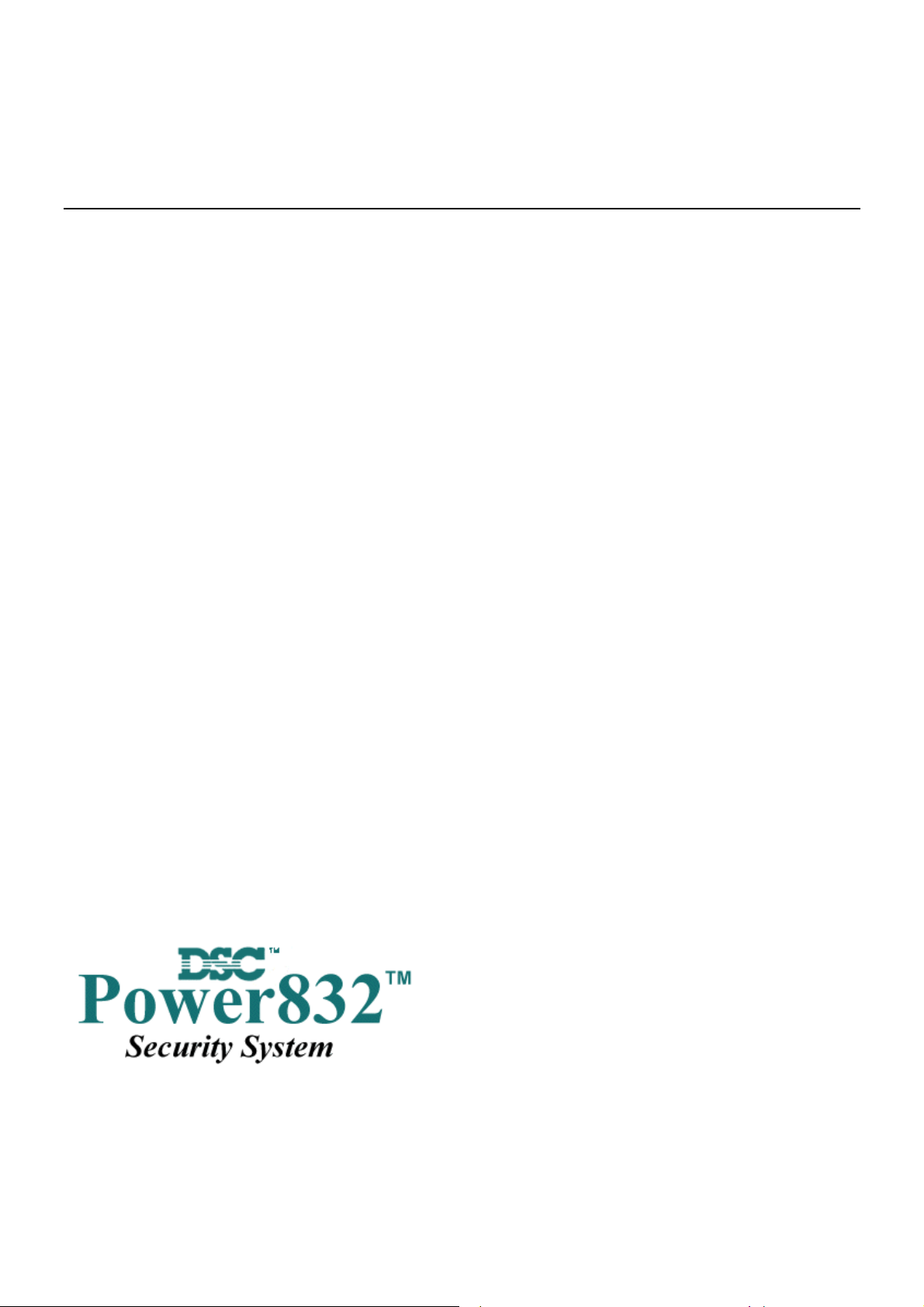
________________________________________________________________________
Figyelmeztetés!
Ez a kézikönyv információkat tartalmaz a készülék használatával és működésével kapcsolatos megkötésekről. Ezen
információk a gyár garancia vállalásával kapcsolatosak. Ezért gondosan tanulmányozza át ezt a kézikönyvet!
Üzembe Helyezői
Kézikönyv
__________________________________________PC5010
DLS1 v6.4 és magasabb
Szoftver 2.0 verzió
Page 2
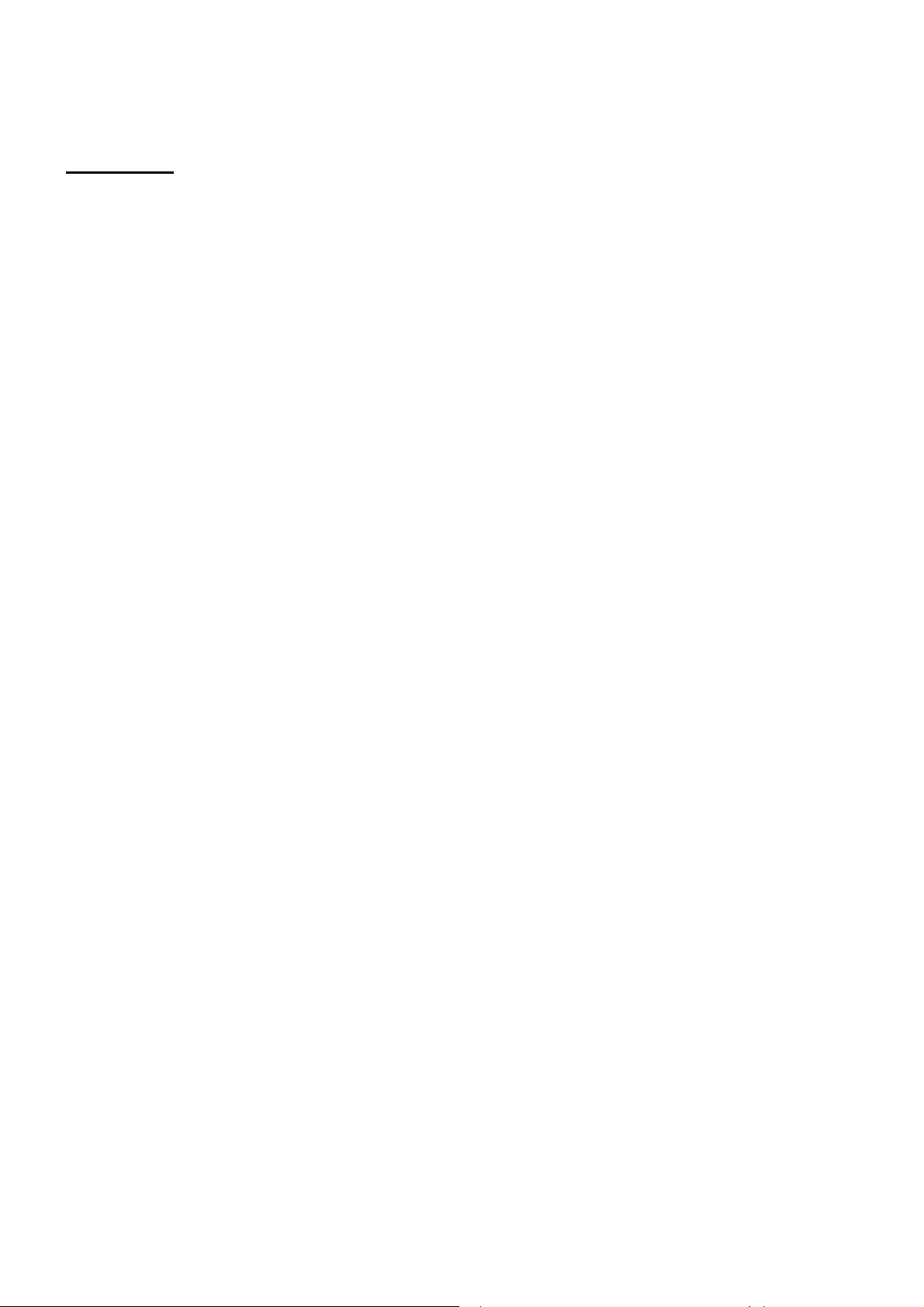
POWER 832 DSC PC 5010
1. Fejezet BEVEZETÉS
1.1 Jellemzők
Rugalmas zóna-konfiguráció
• 8 teljesen programozható zóna
• 38 hozzáférési kód: 32 Felhasználói, 1Mester, 2 Partíció Mester, 2 Kényszerített és 1 Szerviz kód
• 32 zónáig bővíthető
• Zónabemenetes billentyűzetek (PC5508Z, PC5516Z, PC5532Z, LCD5500Z)
• Vezetékes bővítés az 5108 8 zónás bemenet bővítő modullal lehetséges
• Vezeték nélküli bővítés az 5132RS vezeték nélküli bővítő modullal lehetséges ( 32 zónáig bővíthető,
900MHz, Szórt spektrum, teljesen felügyelt)
• Alapállapotban zárt, egyszeres EOL, dupla EOL zónalezárás
• 27 zónatípus, 8 programozható zóna opció
• 2 Partíció
Hangos riasztási kimenet
• 700 mA felügyelt sziréna kimenet (3 A áramerősség határ) 12V
• Folyamatos vagy szaggatott kimenet
EEPROM memória
• Teljes hálózati, vagy akkumulátor táp-kieséskor sem veszti el a programot, ill. a rendszer állapotot
Programozható kimenetek
• Maximum 14 programozható feszültség kimenet, 23 programozható opció
• 1 nagyáramú (300mA) kimenet a panelen
• 1 kisáramú kimenet (50mA) kimenet a panelen
• 8 kisáramú (50mA) PGM kimenet hozzárendelhető az 5208 modul használatával
• 4 nagyáramú (1A) PGM kimenet hozzárendelhető az 5204 modul hozzárendelésével
• 1 PC5204 kimenet teljesen felügyelt szirénakimenetnek használható
1. 5 A-es szabályozott tápegység
• 550 mA segédtáp, 12V
DC
• PTC (belső hőmérsékletemelkedést figyelő) alkatrészek helyettesítik a biztosítékokat
• Hálózati feszültség-kimaradás, ill. akkumulátor kimerülés felügyelete
• Váltakozó áram frekvenciájához kapcsolódó belső óra
Tápegység követelmény
• Transzformátor = 16,5 V
, 40 VA
AC
• Akkumulátor = 12 V minimum 4 Ah tölthető ólomakkumulátor
Billentyűzet jellemzők
• 8 különböző billentyűzet
PC5508(Z) PC5532(Z)
PC5516(Z) LCD5500(Z) LCD5500 L10 magyar nyelvű
• Minden billentyűzet 5 programozható funkcióbillentyűvel rendelkezik
• Maximálisan 8 billentyűzet csatlakoztatható
• Négy vezetékes (Quad) kapcsolat a KEYBUS-hoz
• Beépített piezoelektromos zümmer
DC
2
DSC Hungária Kft
Page 3
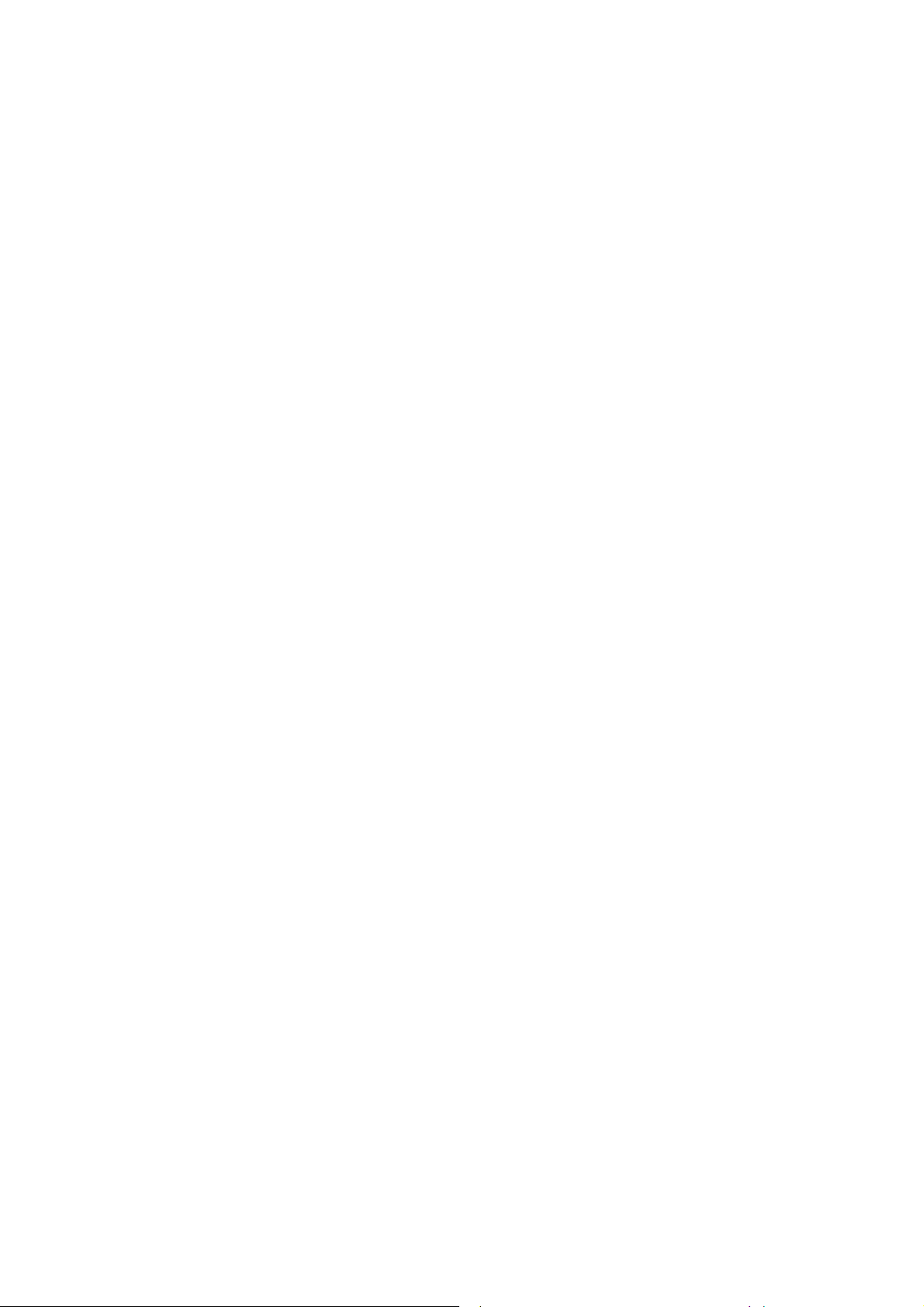
POWER 832 DSC PC 5010
Digitális kommunikátor jellemzők
• Minden fő formátumot támogat, köztük a SIA-t és a Contact ID-t
• Eseményvezérelt személyhívó
• 3 programozható telefonszám
• 2 azonosító szám
• Támogatja a LINKS1000 kommunikációt
• Támogatja a LINKS2x50 Nagy Hatósugarú Rádiós Átvitelt
• DTMF és impulzusos tárcsázás
• DPDT vonal-foglaltság
• Zavarszűrés
• Szelektív üzenet átvitel, mindegyik telefonszámon
GSM 1000 – GSM kommunikátor támogatása
•
Rendszer felügyeleti jellemzők
A PC5010 folyamatosan figyel számos lehetséges zavar helyzetet:
• AC tápkiesés
• Üzemzavar zónánként
• Rongálás zónánként
• Tűz hiba
• Telefonvonal üzemzavara
• Kommunikációs zavar
• Akkumulátor alacsony feszültsége
• Csengő kimenet üzemzavara
• Modul hiba (Felügyeleti, vagy belső óra leállás)
• Kiegészítő táp üzemzavara
• Belső óra elvesztése
Téves riasztások kiküszöbölése
• Hangos kilépési késleltetés
• Hangos kilépési hiba
• Sürgetés a belépési késleltetésnél
• Gyors távozás
• Riasztás számláló
• Kommunikáció késleltetés
• Egygombos memória megtekintés
• Kereszt zóna riasztás
• “ Recent Closing “átvitel
További jellemzők
• Automatikus élesítés partíciónként, meghatározott időpontban
• Billentyűzetről vezérelt riasztás kimenet és kommunikátor teszt
• Minden modul négy vezetékes KEYBUS-al kapcsolódik a rendszerhez (max. táv.: 330 m a paneltől)
• 128 eseményes tároló, a nap és az időpont rögzítésével
• A tárolt adat kinyomtatható PC5400 soros interfész modul használatával
• Billentyűzet kizárás
• A PC5928 audio illesztő modul használatával helyi interkom állomás, illetve felügyeleti központtal 2
irányú beszédkapcsolat hozható létre
• Támogatja az Escort5580 hang segédmodult, segítségével az automatizálást/világításvezérlést is meg
lehet oldani
3
DSC Hungária Kft
Page 4
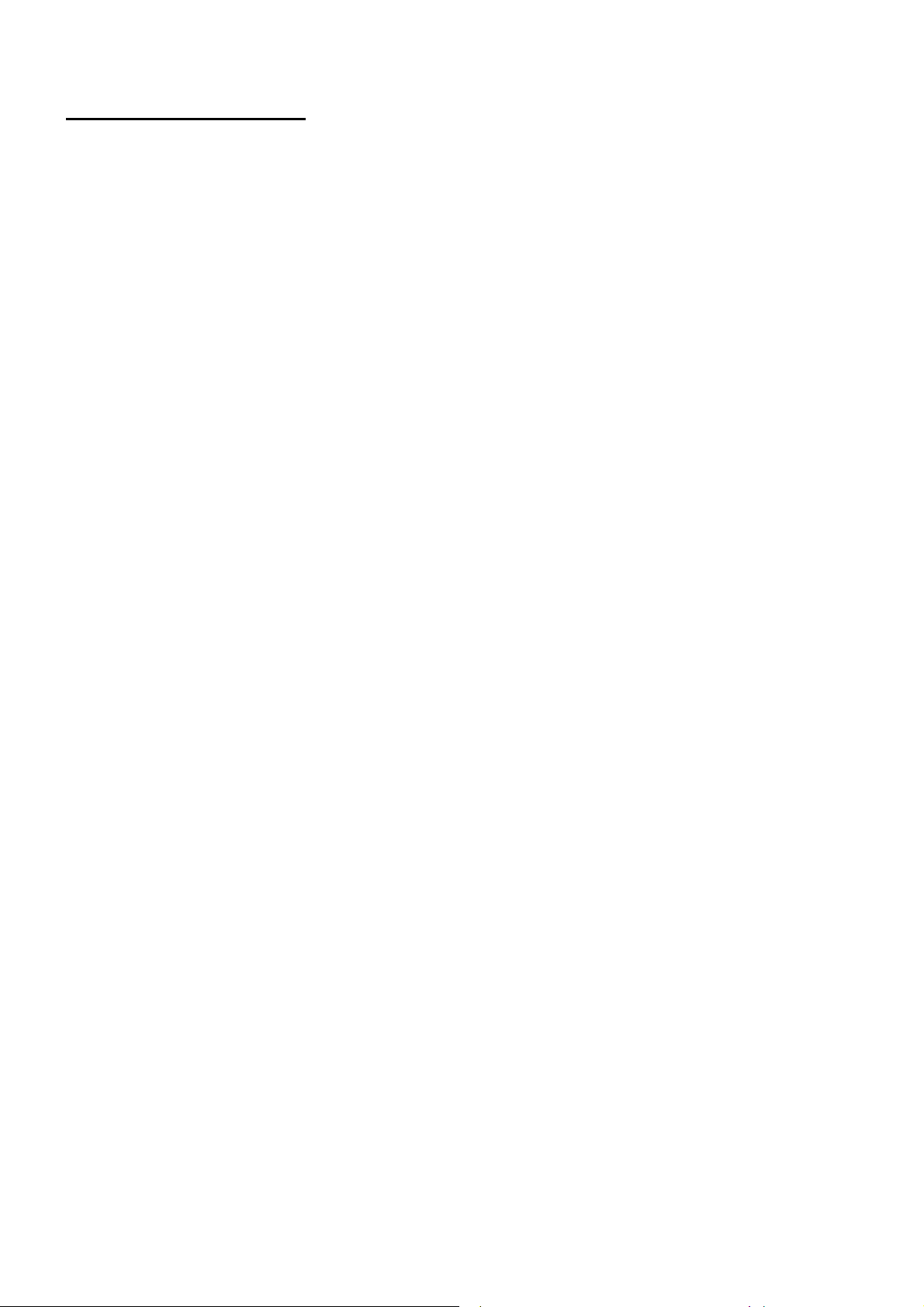
POWER 832 DSC PC 5010
1.2 Csatlakoztatható eszközök
Az alábbi információk tekintetében nézze meg a DSC modul kompatibilitás táblázatot.
1.2.1 Billentyűzetek
Maximum 8 kezelő csatlakoztatható a fent említettek közül bármilyen kombinációban. A különböző
billentyűzetek a különböző kiépítésű rendszerekhez használhatók; 8 zónás, 16 zónás, 32 zónás.
1.2.2 PC5108 nyolczónás bővítő modul
A modul a rendszer bővítésére szolgál. Legfeljebb 3 ilyen modul kapcsolható a rendszerhez, kibővítve 32
zónára. (Lásd PC 5108 üzembe helyezői utasítását)
1.2.3 PC5132 vezeték nélküli vevő modul
A PC5132 vezeték nélküli vevő modulhoz legfeljebb 32 vezeték nélküli érzékelő eszköz csatlakoztatható.
Valamennyi berendezés szórt spektrumú, 900 MHz-es, teljesen felügyelt, szabványos 'AAA', vagy 'AA'
alkáli elemmel működik.
WLS904 Vezeték nélküli mozgásérzékelő
WLS906 Vezeték nélküli füstérzékelő
WLS907 Vezeték nélküli univerzális adó
WLS908 Vezeték nélküli pánikgomb
WLS909 Vezeték nélküli kulcs
WLS910 Vezeték nélküli billentyűzet
1.2.4 PC5204 Nagyáramú kimeneti modul
A PC5204 modul max 1A-es kimenetet biztosít modulok vagy érzékelők tápellátásához. A modul 16.5
V
40VA –es tápforrást és 4Ah-ás akkumulátort igényel. Más felhasználásban a kimenetek nagyáramú
AC
kimenetként használhatók. Mindegyik kimenet függetlenül programozható a 19 PGM opció bármelyikére.
(Lásd 5.10 fejezet “PGM kimenetek”) (Lásd PC5204 üzembe helyezési utasítás)
1.2.5 PC5208 Nyolc alacsony áramú kimeneti modul
Nyolc alacsony áramú (50mA) kimenetet illeszt a központhoz. Mindegyik kimenet függetlenül
programozható a 19 PGM opció bármelyikére. (Lásd 5.10 fejezet “PGM kimenetek”) (Lásd PC5208
üzembe helyezési utasítás)
1.2.6 PC5580 Modul
Ez az 5580 Escort modul képes bármely tone üzemmódban működő telefonkészüléket átalakítani egy
teljesen funkcionáló billentyűzetté. A modul tartalmaz egy max 32 eszköz vezérlésére alkalmas egységet,
világítás és hőfokszabályozás céljára. (Lásd 5.28 fejezet “Escort 5580 Modul”) (Lásd Escort 5580 Modul
programozása)
1.2.7 PC5928 Hang segédmodul
A PC5928 hang segédmodul egyszerű integrációt képez a lapozás, belső telefon és baby behallgatás,
valamint ajtócsengő funkció használatára a PC5010 központon belül. (Lásd 5.30 szekció “Hang
segédmodul”)
4
DSC Hungária Kft
Page 5
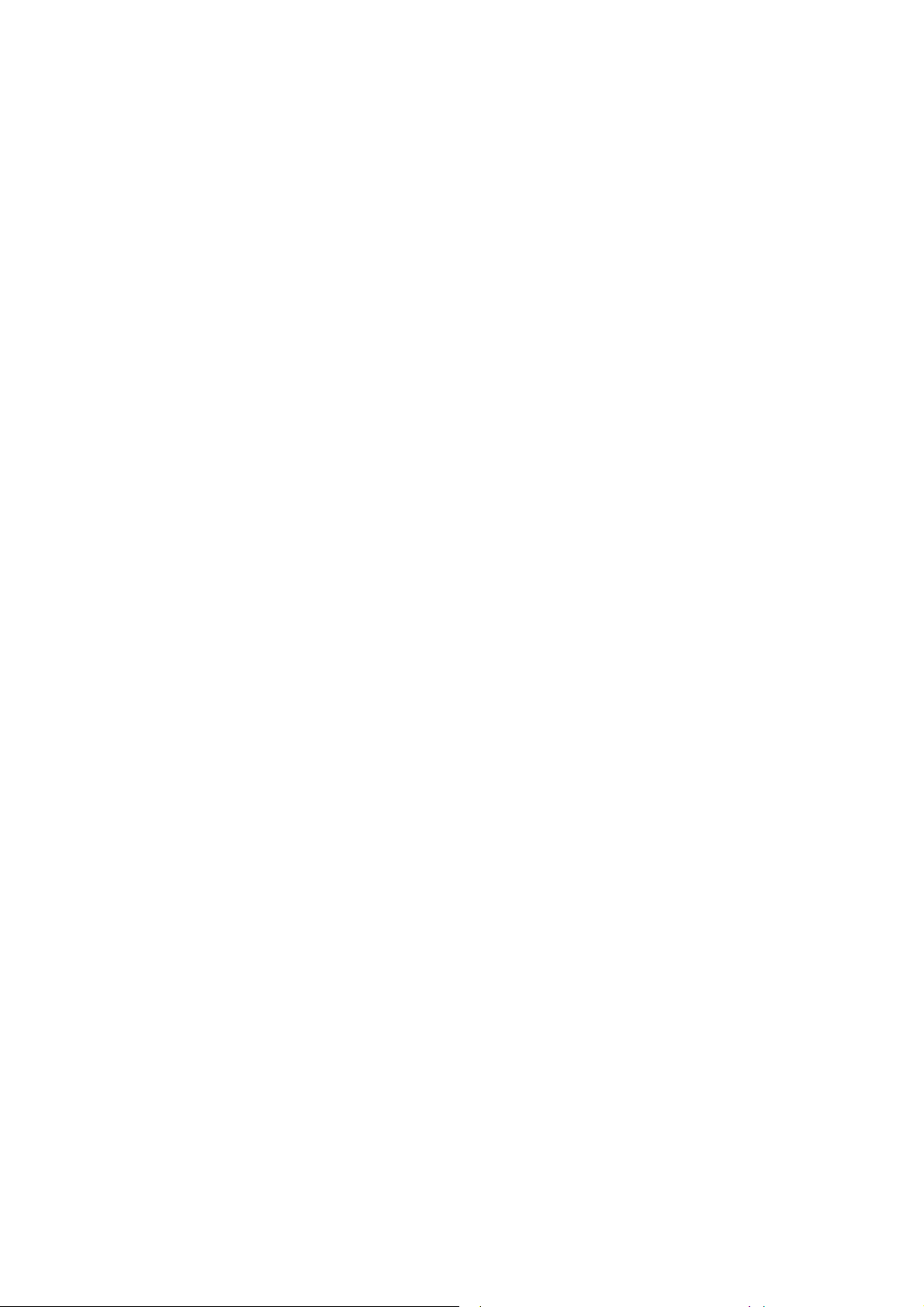
POWER 832 DSC PC 5010
1.2.8 PC5400 Nyomtató modul
A PC5400 nyomtató modul segítségével bármely soros nyomtatón keresztül kinyomtatható a rendszer
eseménytára. Minden esemény mellett szerepel a partíció, időpont, dátum és az esemény típusa. (Lásd
5.29 szekció “Helyi printer”)
1.2.9 LINKS 1000 GSM Kommunikátor
A LINKS 1000 GSM hálózaton keresztül biztosít kapcsolatot a központ és a felügyeleti rendszer között.
1.2.10 Dobozok
PC5003C fő panel doboz PC5010 vezérlő panelhez. 288mm*298mm*78mm
PC5002C doboz az 5204 feszültség-kimeneti modulnak. 213mm*235mm*78mm
PC5004C doboz az Escort 5580 modulhoz. 229mm*178mm*65mm
PC5001C doboz a PC5108 zónabővítő modulnak. 153mm*122mm*38mm
PC5001CP műanyag ház PC5108 és PC5208-hoz. 146mm*105mm*25.5mm
1.2.11 Hátlapok
Két hátlap illeszthető a rendszer kezelőihez akkor, ha interkom állomást is telepítünk a kezelő mellé.
PC55BP1: 208 x 115 x 18
PC55BP2: 208 x 115 x 18 (hely a kezelőnek, az interkomnak, és egy 5108-nak)
1.3 Dobozon kívül
A rendszerhez az alábbi tartozékok találhatók. Ellenőrizze, hogy valamennyi megvan-e.
• 1 PC5010 vezérlő panel doboz
• 1 PC5010 vezérlő áramköri lap
• 1 PC55XX(Z) billentyűzet (8, 16, 32 zónás
LED/5500 LCD) (a Magyarországra érkező
központok billentyűzet nélkül érkeznek,
jele:NK)
• 1 telepítési kézikönyv
• 1 programozási adatlap
• 1 végfelhasználói kézikönyv
• Szerelési csomag, benne az alábbiakkal:
5 db műanyag áramköri kártya bolha
17 db 5600 ohmos (5,6K) ellenállás
1 db 2200 ohmos (1,2K) ellenállás
1 db 1000 ohmos (1K) ellenállás
5
DSC Hungária Kft
Page 6
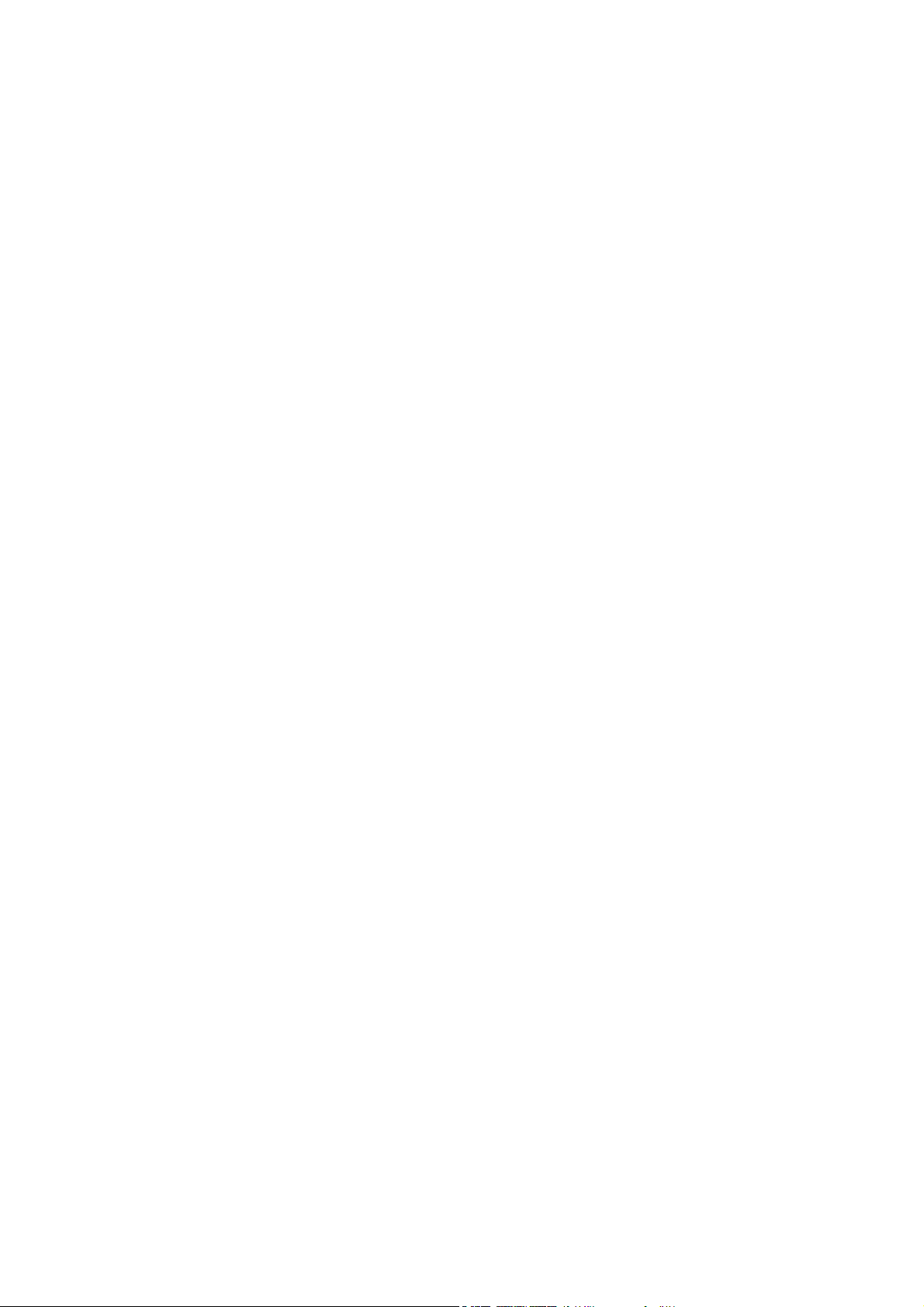
POWER 832 DSC PC 5010
2.fejezet
Az alábbiakban a készülékek és zónák telepítésének és vezetékezésének részletes leírása olvasható
2.1. A telepítés lépései
Az alábbi lépések a panel telepítéséhez nyújtanak segítséget. javasoljuk, hogy először olvassa át a teljes
fejezetet, hogy képet alkothasson az installálás menetéről. Ezt követően körültekintően vegye sorra az
egyes fázisokat. A segédlet alapján hatékonyan csökkentheti az üzembe helyezési és szerelési időt,
valamint a hibákat.
1. lépés. Vázlatkészítés
Készítsen vázlatos rajzot az épületről és tüntessen fel rajta minden megfigyelendő helyiséget, zónabővítőt, kezelőegységet és a szükséges egyéb modulokat.
2. lépés. A panel bekötése
Válasszon a panel számára egy száraz helyet, a közelben legyen folyamatos AC tápforrás és bejövő
telefonvonal.
hátoldala felől.
Csak a teljes vezetékezés után csatlakoztassa a hálózati feszültséget!
3. lépés. A KEYBUS vezetékezése (2.3 fejezet)
Az útmutatót követve kösse be KEYBUS-t minden egyes modulhoz.
4. lépés. Zónák hozzárendelése a bővítő modulokhoz (2.5 fejezet)
Ha zónabővítő modult használ, akkor azokat be kell konfigurálni ahhoz, hogy a központ helyesen
felismerje, mely zóna mely bővítőhöz tartozik.
5. lépés. Zónavezetékezés (2.9 fejezet)
Feszültségmentesítés után végezze el minden zóna vezetékezését. Kövesse a 2.9 fejezetben közölt
útmutatót a zónák alapállapotban zárt hurkok, egyszeres EOL ellenállás, kettős EOL ellenállások,
zónabővítő, tűz zónák és kulcsos kapcsolású élesítő zónák bekötésekor.
6. lépés. A vezetékezés befejezése
Készítse el az összes többi vezetékezést, így a csengők, vagy szirénák, telefonvonal kapcsolatok,
földelés bekötését és az esetleg felmerülő egyéb vezetékezési munkákat. Kövesse a 2.2 fejezetben
(“Csatlakozó kiosztások”) adott útmutatókat.
7. lépés. Élessze a vezérlő panelt
A zónák és a KEYBUS vezetékezési munkálatait befejezve helyezze feszültség alá a panelt.
A panelt csak akkumulátorról nem lehet éleszteni!
8. lépés A billentyűzetek hozzárendelése (2.6 fejezet)
A billentyűzeteket különböző címekhez (slot) kell hozzárendelni, hogy megfelelően ellenőrizhetők
legyenek. Kövesse a 2.6 fejezetben adott útmutatót a kezelőegységek kijelölésekor.
9. lépés A rendszerfelügyelet (2.7 fejezet)
Miután minden modult csatlakoztatott a KEYBUS-hoz, felügyelet engedélyezése szükséges. Ha
engedélyeztük a felügyeletet, akkor a panel képes kijelezni a modulkommunikációs hibákat.
Kövesse a 2.7 fejezet utasításait
A doboz rögzítése előtt helyezze be az áramköri lapot tartó bolhákat a doboz
DSC Hungária Kft
Telepítés
6
Page 7
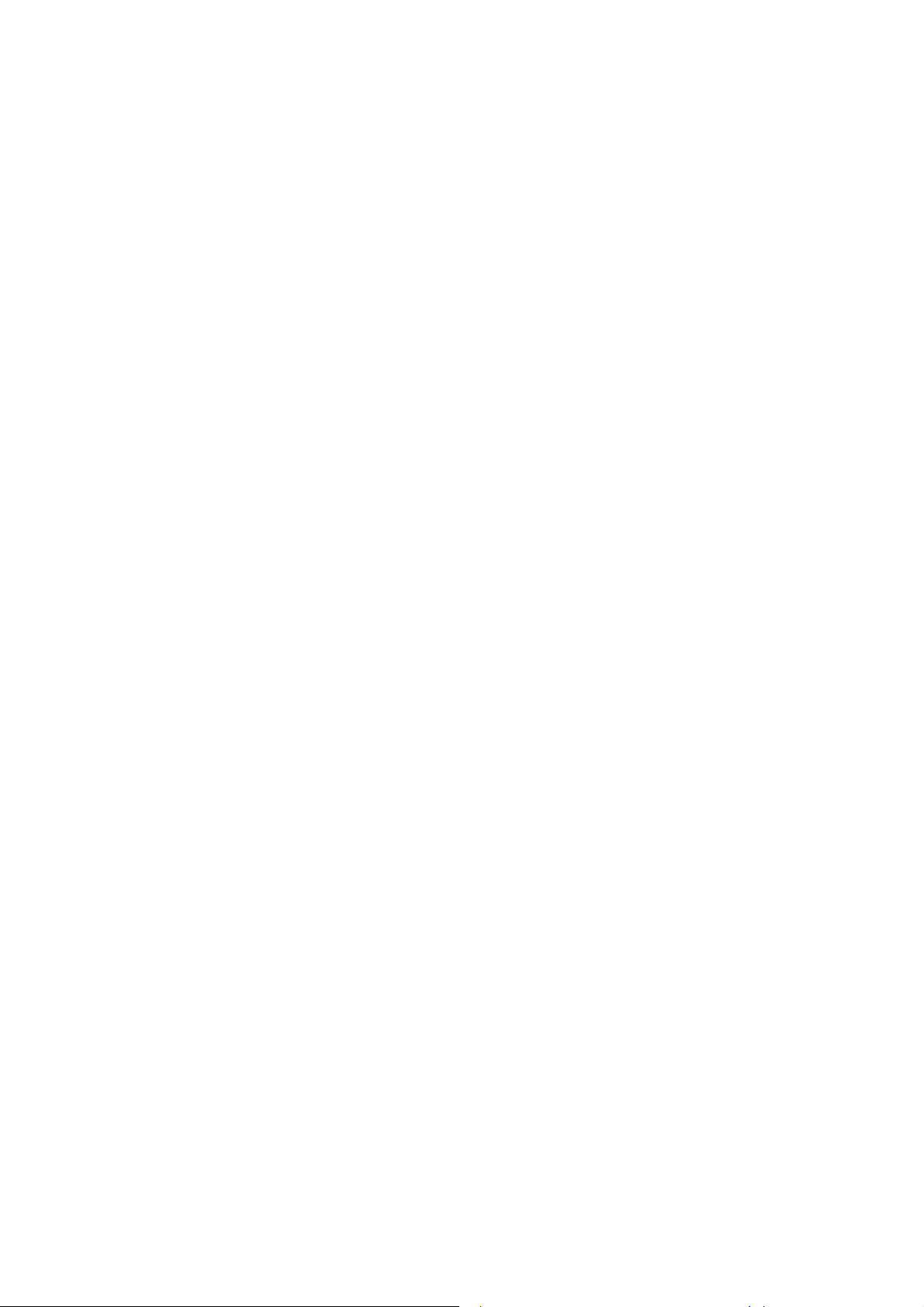
POWER 832 DSC PC 5010
10. lépés. A rendszer programozása (4. és 5. fejezet)
A 4. fejezet a panel programozásának teljes leírását adja. Az 5. fejezet a különféle programozási
lehetőségek, a lehetséges opciók és funkcióik teljes leírását tartalmazza. A programozási
munkalapot a rendszer programozása előtt ajánlott teljesen kitölteni.
11. lépés A rendszer ellenőrzése
Teljes egészében ellenőrizze a panelt és bizonyosodjon meg a különféle funkciók programozásnak
megfelelő működésről.
2.2 Csatlakozó kiosztások
AC csatlakozók - AC
A panelhez 16,5 V feszültségű 40 VA-es transzformátor szükséges. Kapcsolja a transzformátort egy
folyamatos AC forráshoz, majd kösse ezekhez a csatlakozókhoz.
A transzformátort csak a vezetékezés befejezése után csatlakoztassa!
Akkumulátor
Az akkumulátor szükség-áramforrásul szolgál a hálózati tápkiesés esetére, valamint kiegészítő áramot
szolgáltat azokban az esetekben, mikor a panelnek a transzformátor kimeneténél nagyobb
áramerősségre van szüksége (például riasztáskor).
Az akkumulátort csak a vezetékezés befejezése után csatlakoztassa!
A piros akkumulátor vezetéket csatlakoztassa az akkumulátor pozitív, a feketét pedig az akkumulátor
negatív sarkához.
Segéd táp csatlakozók AUX+ és GND
Ez a csatlakozó 12VDC, 550 mA-es áramot szolgáltat, tápfeszültséget igénylő berendezések számára.
Bármely táplálást igénylő berendezés pozitív sarkát kösse az AUX+ csatlakozóhoz, a negatív pontot
pedig a GND-hez. Az AUX kimenet védett: Ha e csatlakozóról túlságosan nagy áramerősség kerül le
(pl. rövidzárlat), akkor a panel átmenetileg lezárja a kimenetet mindaddig, míg a hiba el nem hárul.
Sziréna kimeneti csatlakozó BELL+ és BELL–
Ez a csatlakozó 12V, 700mA áramot szolgáltat (készenléti akkumulátorral 3A), csengők, szirénák,
villogók, vagy egyéb riasztás-jelző készülékek számára. Kösse be bármely riasztás-jelző berendezés
pozitív kimenetét a BELL+-hoz, a negatív sarkát pedig a BELL– -hoz. A BELL kimenet védett: ha e
csatlakozóról túlságosan nagy áramerősség kerül le (pl. rövidzárlat), akkor a sziréna kimenet PTC-je
kinyit.
A BELL kimenet felügyelt. Ha nem használ riasztás-jelző készüléket, akkor kössön egy 1000 Ohmos
ellenállást a BELL+ és a BELL– közé. Ezáltal elkerülhető, hogy a panel hibaüzenetet küldjön. További
információ a 3.4 fejezetben ([*][2] Hiba kijelzése).
KEYBUS csatlakozók RED, BLK, YEL, GRN
A KEYBUS a panel és a modulok közti kétirányú kommunikációt biztosítja. Minden modulnak négy
KEYBUS csatlakozója van, ezeket a panel négy KEYBUS csatlakozójához kell kapcsolni. További
részleteket Ld. 2.3 fejezet A'KEYBUS működése és vezetékezése'.
7
DSC Hungária Kft
Page 8
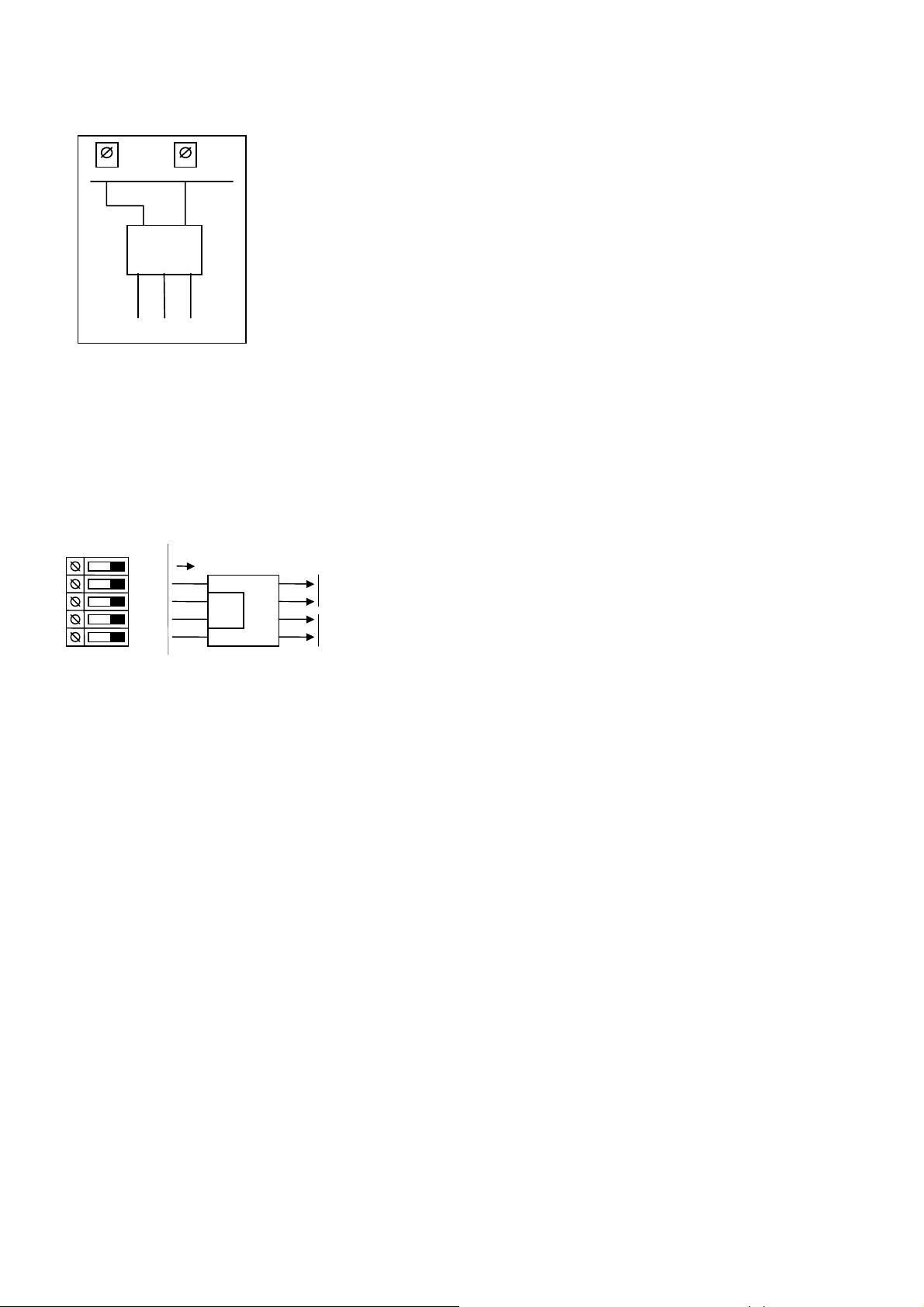
POWER 832 DSC PC 5010
(ok)
g
Programozható kimenetek - PGM1 és PGM2
Minden PGM kimenet úgy van megtervezve, hogy amikor a panel
AUX+
PGM
aktiválja azt, akkor a kimenet a földre kapcsol. A PGM1 kimenet
50mA-es terhelhetőségű. A PGM-eket általában LED-ek, zümmerek
működtetésére használják. Csatlakoztassa az eszköz pozitív pontját (+)
DSC
RM-1C
az AUX+ hoz, a negatív pontját a PGM –hez.
A PGM2 nagyáramú kimenet (300mA) és ugyanúgy működik, mint a
PGM1. Általában 2 vezetékes füstérzékelőkhöz használható a CON1
Fehér ZöldSárga
NC NOCOM
jumper eltávolításával. Minden más esetben a jumpernek fenn kell
maradnia. Ha több áram szükséges, mint 300mA, akkor relét kell
használni. Lásd az ábrát.
Zóna bemenetek - Z1 – Z8
Minden érzékelő berendezést a panel valamelyik zónájához kell csatlakoztatni. Több érzékelő
berendezés is csatlakoztatható ugyanazon zónához, de célszerű minden zónához csak egy érzékelőt
csatlakoztatni. A zónavezetékezéssel a 2. 9 fejezet “ Zónavezetékezés” foglalkozik.
Telefon csatlakozók - TIP, RING, T-1, R-1
Amennyiben a felügyeletre való kommunikációhoz, vagy a letöltéshez telefonvonalra van szükség,
csatlakoztasson egy RJ-31X jack dugót az alábbi módon:
ENG
T-1
R-1
TIP
RING
Barna
Szürke
Zöld
Piros
Földeléshez
csatlakoztatva
RJ-31X Telefon dugó
Kimenő vezeték az
otthoni telefon
Bejövő vezeték a
telefontársasá
tól
hoz
A hibamentes üzemelés érdekében a vezérlő panel és a telefontársaság berendezése közé tilos más
telefonkészüléket iktatni!
Ne csatlakoztassuk a riasztó panel kommunikátorát FAX számára létrehozott telefonvonalhoz!
Ezeken a vonalakon hangszűrők lehetnek, melyek bonthatják a vonalat minden olyan esetben,
mikor a FAX jeltől eltérő jeleket érzékelnek. Ez hibás adatátvitelt eredményezhet.
2.3 A KEYBUS működése és bekötése
A KEYBUS a panel és a hozzá csatlakozó modulok közti kommunikációt biztosítja. A piros
(AUX+) és a fekete (AUX–) csatlakozók a tápellátást biztosítják, míg a sárga (YEL) és a zöld
(GRN) az órajel, ill. az adatátvitel számára szolgálnak.
A panel négy KEYBUS csatlakozóját minden egyes modul négy KEYBUS csatlakozójához,
ill. vezetékéhez kell csatlakoztatni.
Az alábbiakra feltétlenül ügyeljünk:
• a KEYBUS-hoz legalább 0,5 mm átmérőjű kétpár, sodrott vezeték szükséges
• a modulokat köthetjük közvetlenül a panelhez, vagy felfűzhetjük őket
• a modulok bárhol csatlakoztathatók a KEYBUS-hoz, nem szükséges különálló KEYBUS
vezeték a billentyűzethez, stb.
• egyetlen modul sem lehet 330 m-nél nagyobb távolságra a paneltől (vezeték hosszban számolva)
• árnyékolt vezeték nem szükséges, csak akkor használjuk, ha erős RF zavar lép fel a védendő
térben
8
DSC Hungária Kft
Page 9
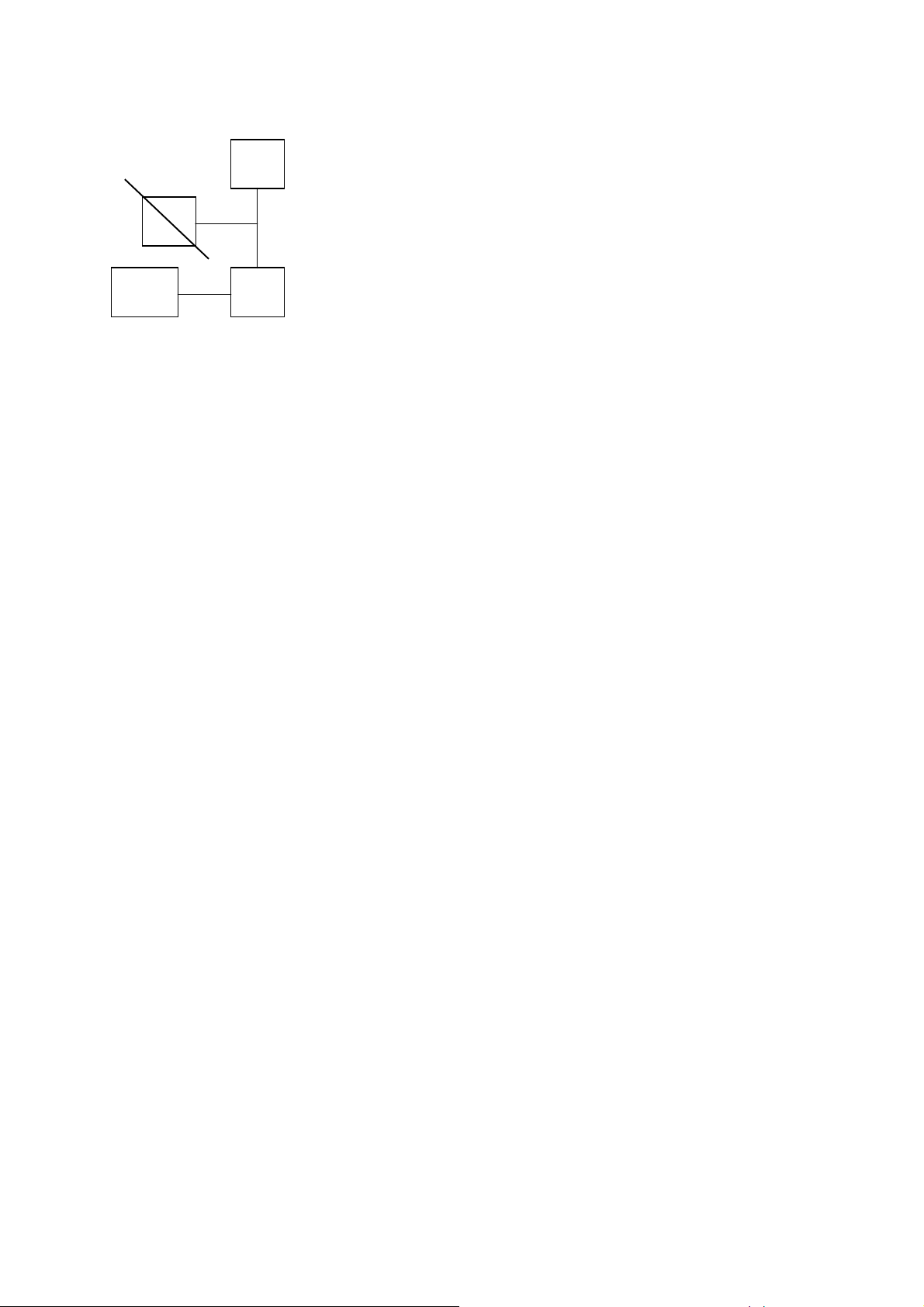
POWER 832 DSC PC 5010
Példa a KEYBUS vezetékezésére:
B
MEGJEGYZÉS:
C
160 m
Az (A) modul vezetékezése helyes, mert a paneltól mért távolsága
50 m
vezetékhosszban nem haladja meg a 330 métert.
50 m
160 m
A Panel
A (B) modul vezetékezése helyes, mert a paneltól mért távolsága
vezetékhosszban nem haladja meg a 330 métert.
A (C) modul vezetékezése
NEM
helyes, mivel a paneltól mért
távolsága vezetékhosszban meghaladja a 330 métert.
2.4 Terhelhetőség - Modulok és kiegészítők
A POWER 832 rendszer kifogástalan működése érdekében a vezérlő panel és a bővítő
berendezések kimeneti terhelhetőségét nem szabad túllépni. Ügyeljünk az alábbi adatokra, hogy ez
által kiküszöbölhessük a rendszer valamely egységének esetleges túlterhelését és károsodását.
POWER 832 ( 12VDC)
• PC 5010 VAUX: 550mA Ez az érték minden VAUX-ra vagy KEYBUS-ra csatlakoztatott modul
áramfelvételével csökken.
BELL : 700mA folyamatos érték
3A rövid ideig, csak készenléti akkumulátor mellett
• PC5204 VAUX: 1A folyamatos érték. Minden rákapcsolt eszközzel csökken.
3A rövid ideig, csak készenléti akkumulátor mellett
• PC5208 VAUX: 250mA Minden rákapcsolt eszközzel csökken. A kimenetek terhelése csökkenti a
panel terhelhetőségét (VAUX, KEYBUS)
• PC5108 VAUX: 100mA Minden rákapcsolt eszközzel csökken. A kimenetek terhelése csökkenti a
panel terhelhetőségét (VAUX, KEYBUS)
A PC5010 berendezéseinek áramfelvétele (12 VDC)
• LCD5500 billentyűzet: 50 mA
• PC5532 billentyűzet: 45 mA
• PC5516 billentyűzet: 45mA
• PC5508 billentyűzet: 45 mA
• LCD 5500Z billentyűzet: 85mA
• PC5532Z billentyűzet: 85mA
• PC5516Z billentyűzet: 85mA
• PC5508Z billentyűzet: 85mA
• PC5108 Zóna modul: 35mA
• PC5204 Kimeneti modul: 20mA
• PC5208 Kimeneti modul: 50mA
• PC5132 vezeték nélküli vevő: 125 mA
• Escort 5580 modul :150mA
• PC5928 Hang segédmodul: 65mA
• PC5921 Interkom állomás : 20mA
• PC5921EXT : 20mA
• PC5921EXT/R : 35mA
• PC5400 soros nyomtató modul: 65 mA
Egyéb berendezések
Olvassa el figyelmesen a gyártó utasításait, hogy helyes képet kapjon a maximális áramszükségletekről (üzembe helyezett, vagy riasztott állapotban). Ezekkel az értékekkel számolhat a
terhelhetőség megállapításakor. Ügyeljen rá, hogy a csatlakoztatott berendezések semmilyen
működési formában ne terheljék túl a rendszert.
9
DSC Hungária Kft
Page 10
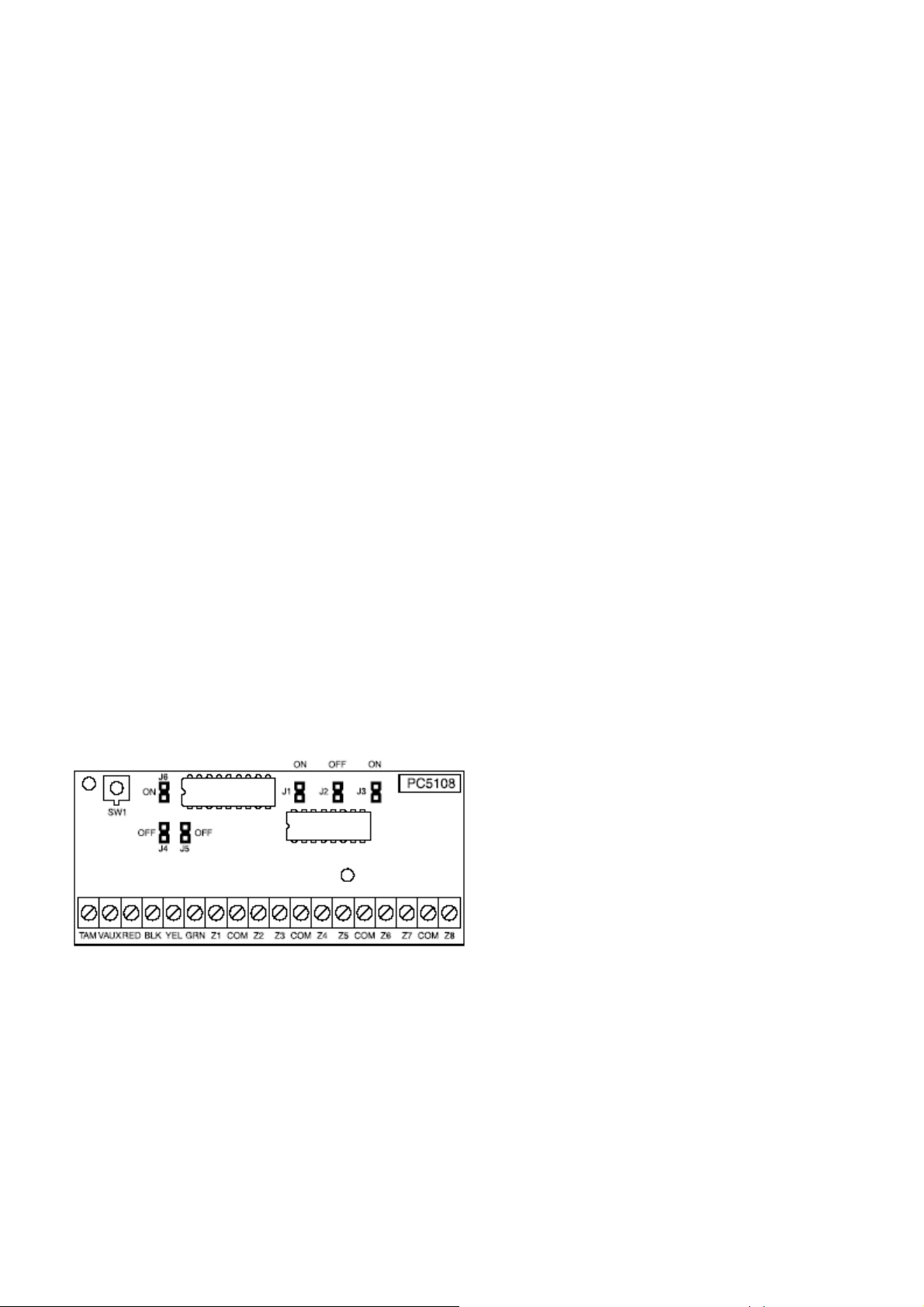
POWER 832 DSC PC 5010
2.5 Zóna hozzárendelés a zónabővítőkhöz
A fő panelen nyolc zónabemenet található Z1-Z8. A zónabővítők a zónaszám növelésére
használhatók. A bővítő paneleken a zónák négyes csoportokban vannak és minden csoportot be
kell konfigurálni a megfelelő zónahelyre. Ezt a zónabővítőn lévő jumperek segítségével lehet
megtenni.
Ahhoz, hogy a bővítő panel megfelelően működjön, a jumpereket helyesen kell beállítani
A PC5720 modul zóna hozzárendelését nem lehet megváltoztatni. A PC5720 modul zónái
mindig 09-16ig vannak hozzárendelve a panelhez Bővebb információt a PC5720
leírásában találhat.
A jumper beállítások a következők:
Jumper Zónák
J1/J4 J2/J5 J3/J6
BE BE BE Zónák tiltva
KI BE BE Zónák tiltva
BE KI BE Zónák 09-12
KI KI BE Zónák 13-16
BE BE KI Zónák 17-20
KI BE KI Zónák 21-24
BE KI KI Zónák 25-28
KI KI KI Zónák 29-32
J1, J2, J3 jumperek a hozzárendelést biztosítják a bővítő zónáinak 1-4
J4, J5, J6 jumperek a hozzárendelést biztosítják a bővítő zónáinak 5-8
A következő ábrák az 5108 és 5700 modulok jumper elhelyezését mutatják. Olvassa el mindegyik
modul üzembe helyezési információját.
Kétféle jumper csoport van, az egyik 1-4-ig, a másik 5-8-ig installálja a zónákat.
Az ábrán a jumper beállítások mutatják az első négyes csoportot 09-12-ig, illetve a másik négyes
csoportot 13-16-ig. A zónacsoportok letilthatók, ha nincs rá szükségünk.
2.6 Billentyűzet hozzárendelések
8 billentyűzet csatlakoztatására van lehetőség. A LED billentyűzetek alapértelmezés szerint az 1.
helyhez vannak rendelve, míg az LCD5500 mindig a 8. helyhez (slot). Az egyes billentyűzetek
különféle helyekhez rendelhetők (1-8-ig). Ez két előnnyel jár. Egyrészt a panel felügyelheti az
egyes billentyűzetekkel való kapcsolatot, így egy billentyűzet eltávolításakor hibaüzenetet küldhet.
Másrészt az egyes billentyűzetek programozhatók egy meghatározott partíció működtetésére, vagy
globális működésűre.
10
DSC Hungária Kft
Page 11
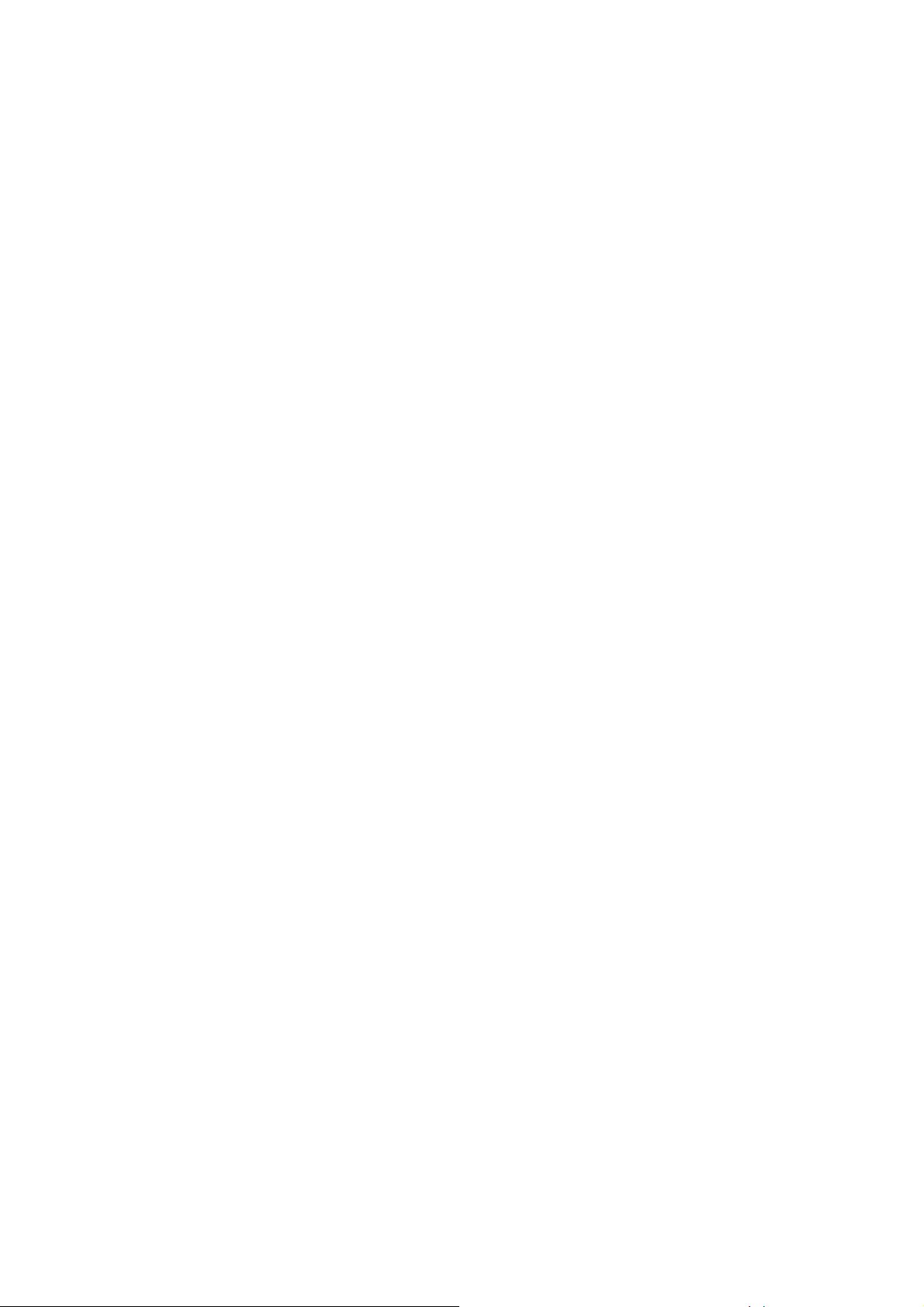
POWER 832 DSC PC 5010
2.6.1 Billentyűzet hozzárendelés
Egy billentyűzet valamely helyhez való hozzárendeléséhez és az általa működtetett partíció
kiválasztásához az alábbiak szerint kell eljárni:
1. lépés: Lépjen be az üzembe helyezői programozásba.
2. lépés: A billentyűzet programozásához üssön be [000] -t.
3. lépés: A partíció és a hely kijelölésére üssön be [0]-t.
Üssön be egy kétjegyű számot a partíció és a hely kijelölésére.
1. számjegy: A globális billentyűzethez üssön be 0-t.
Az 1-es partíciójú billentyűzethez üssön be 1-t
A 2-es partíciójú billentyűzethez üssön be 2-t.
2. számjegy: A hely kijelölésére üssön be 1-8-ig egy számot
Üsse be kétszer a [#] billentyűt, ezzel kilép a programozásból. Ugyanezeket a lépéseket vegye
sorra minden egyes billentyűzetnél, míg valamennyit hozzá nem rendelte a megfelelő helyhez.
2.6.2 A funkció billentyűk programozása
Mindegyik kezelőnek 5-5 előre programozott funkcióbillentyűje van. Ezen funkcióbillentyűk
beállítása megváltoztatható a következő módon:
1. lépés: Lépjen be az üzembe helyezői programozásba.
2. lépés: A billentyűzet programozásához üssön be [000]-t.
3. lépés: A funkcióbillentyűk kiválasztásához üsse be a megfelelő számot [1]-[5]
4. lépés: Üssön be egy két számjegyes kódot [00]-tól [21]-ig az opció kiválasztásához.
5. lépés: Ismételje meg a 3. lépéstől mindaddig, míg az összes funkcióbillentyű programozásával
nem végzett.
6. lépés: nyomja meg a [#] gombot. Ezzel kilép a programozási módból.
A funkcióbillentyű-opciók listája a 3.5.1 fejezetben “Funkció gomb opciók” található.
2.7 A rendszerfelügyelet engedélyezése
A KEYBUS csatlakoztatások befejezése után a felügyeletet engedélyezni kell, hogy a panel
hibaüzenetet küldhessen abban az esetben, ha egy modul kiesne a rendszerből.
A felügyelet engedélyezéséhez bármely billentyűzeten gépelje be az alábbiakat:
1. lépés: Nyomja meg a [*][8][Üzembe Helyezői kód] billentyűket. Ezzel belép a programozói
módba.
2. lépés: A felügyelet engedélyezéséhez nyomja meg a [902] billentyűket. A panel automatikusan
sorra veszi a rendszer összes modulját. A keresés befejeztével (kb. egy perc elteltével) a rendszer
rögzíti az észlelt modulokat.
3. lépés: A modulok kijelzéséhez nyomja be a [903] billentyűket.
11
DSC Hungária Kft
Page 12
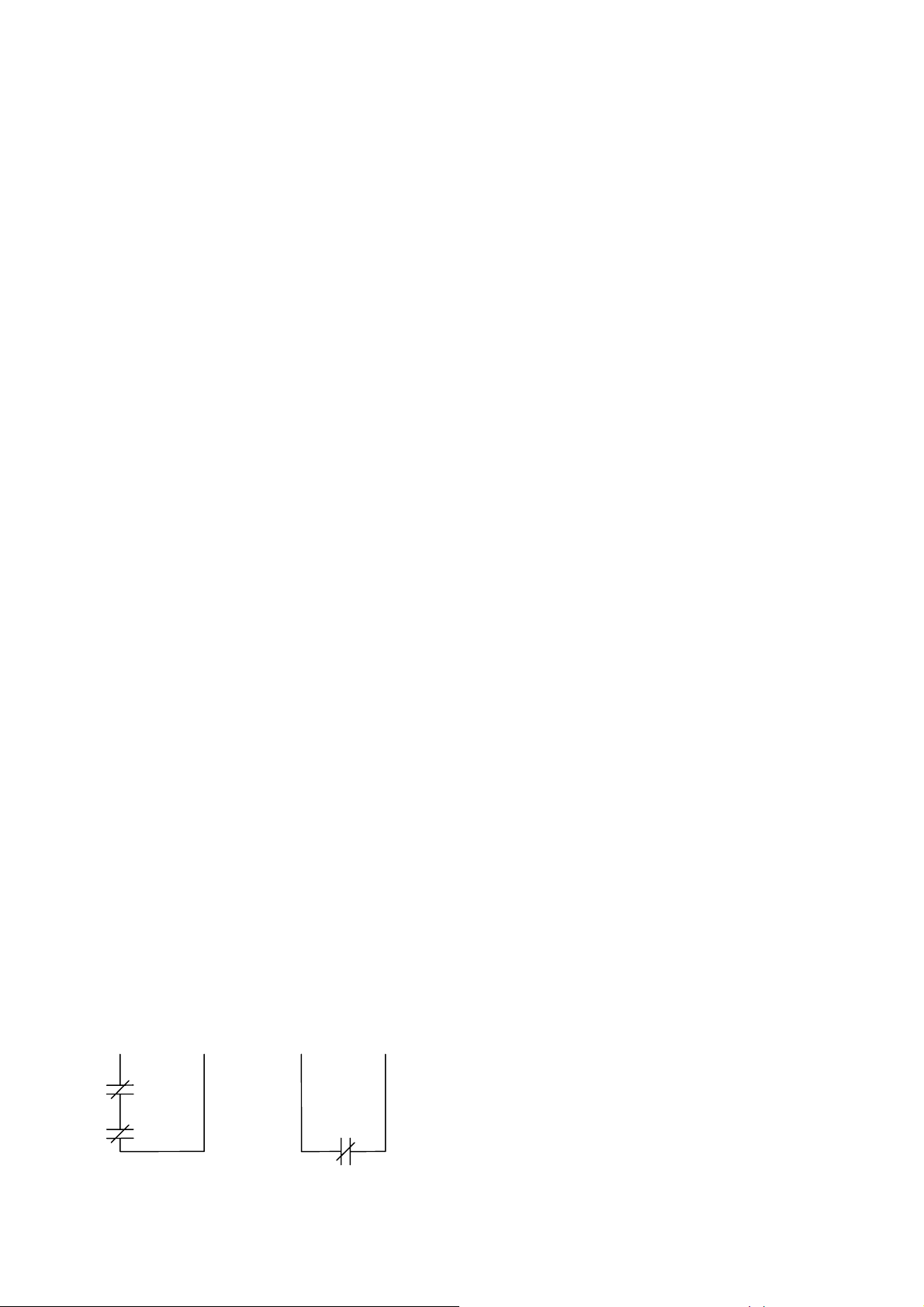
POWER 832 DSC PC 5010
A zóna fények világítani fognak, annak megfelelően, hogy a panel a rendszer mely modulját találta meg.
Az LCD billentyűzet segítségével a modulok sorra vehetők, az alábbi lista szerint:
LED 1 Billentyűzet # 1
LED 2 Billentyűzet # 2
LED 3 Billentyűzet # 3
LED 4 Billentyűzet # 4
LED 5 Billentyűzet # 5
LED 6 Billentyűzet # 6
LED 7 Billentyűzet # 7
LED 8 Billentyűzet # 8
LED 9 Zónák 09-12
LED 10 Zónák 13-16
LED 11 Zónák 17-20
LED 12 Zónák 21-24
LED 13 Zónák 25-28
LED 14 Zónák 29-32
LED 15 N/A
LED 16 N/A
LED 17 PC5132
LED 18 PC5208
LED 19 PC5204
LED 20 PC5400
LED 21 PC5928
LED 22 LINKS 2X50
LED 23 N/A
LED 24 Escort 5580
Ha valamely modul annak ellenére, hogy be van kötve, mégsem jelentkezik, az alábbi okai lehetnek:
• Nincs csatlakoztatva a KEYBUS-hoz
• Hiba a KEYBUS vezetékezésében
• A modul 330 méternél messzebb van a paneltől
• A modul nem kap tápellátást
• A PC5132-höz nincs eszköz csatlakoztatva
2.8 Modulok eltávolítása
Ha egy modult eltávolít a rendszerből, azt a panellel tudatni kell. A modul eltávolításához szüntesse
meg a kapcsolatot a KEYBUS-al, és indítsa újra a rendszer felügyeletet a {902}-es szakasz alapján.
Az újraindítás után a panel felismeri, majd felügyeli az összes még létező modult.
2.9 Zónavezetékezés
Az összes zóna típus az 5.1 fejezetben található meg.
A zónák vezetékezésére több eltérő lehetőség van a választott programozási opció szerint. A panel
programozható felügyelt alapállapotban zárt (NC), egyszeres lezárású (EOL), kettős lezárású
(DEOL) huroknak. Az alábbiakban a különböző típusú zónalezárásokat láthatjuk.
Bármely zóna, amelynek programozása Tűz vagy 24 órás Felügyelt, egyszeres EOL
ellenállás lezárást kíván, függetlenül a választott zóna felügyelettől ([13] szakasz, [1]-[2]
opció). Ld. 5.2 fejezet Zóna programozása.
Ha megváltoztatjuk a zóna felügyeletet DEOL-ról EOL-ra vagy NC-ről EOL-ra, akkor a
teljes rendszert le kell kapcsolnunk a tápfeszültségről, és újra kell éleszteni. Ellenkező
esetben a zónák nem fognak biztonságosan működni.
2.9.1 Alapállapotban zárt hurok NC
Zóna kivezetés
Valamelyik
Valamelyik
COM kivezetés
Valamelyik
Zóna kivezetés
COM kivezetés
Valamelyik
Az alapállapotban zárt hurok a [013]-as
szakaszban az [1]-es opció
bekapcsolásával engedélyezhető.
2 normál zárt
érintkező lezáró
ellenállás nélkül
Normál zárt
érintkező lezáró
ellenállás nélkül
Ez az opció csak alapállapotban zárt
(NC) érzékelő berendezések és
kontaktusok esetén választható.
12
DSC Hungária Kft
Page 13
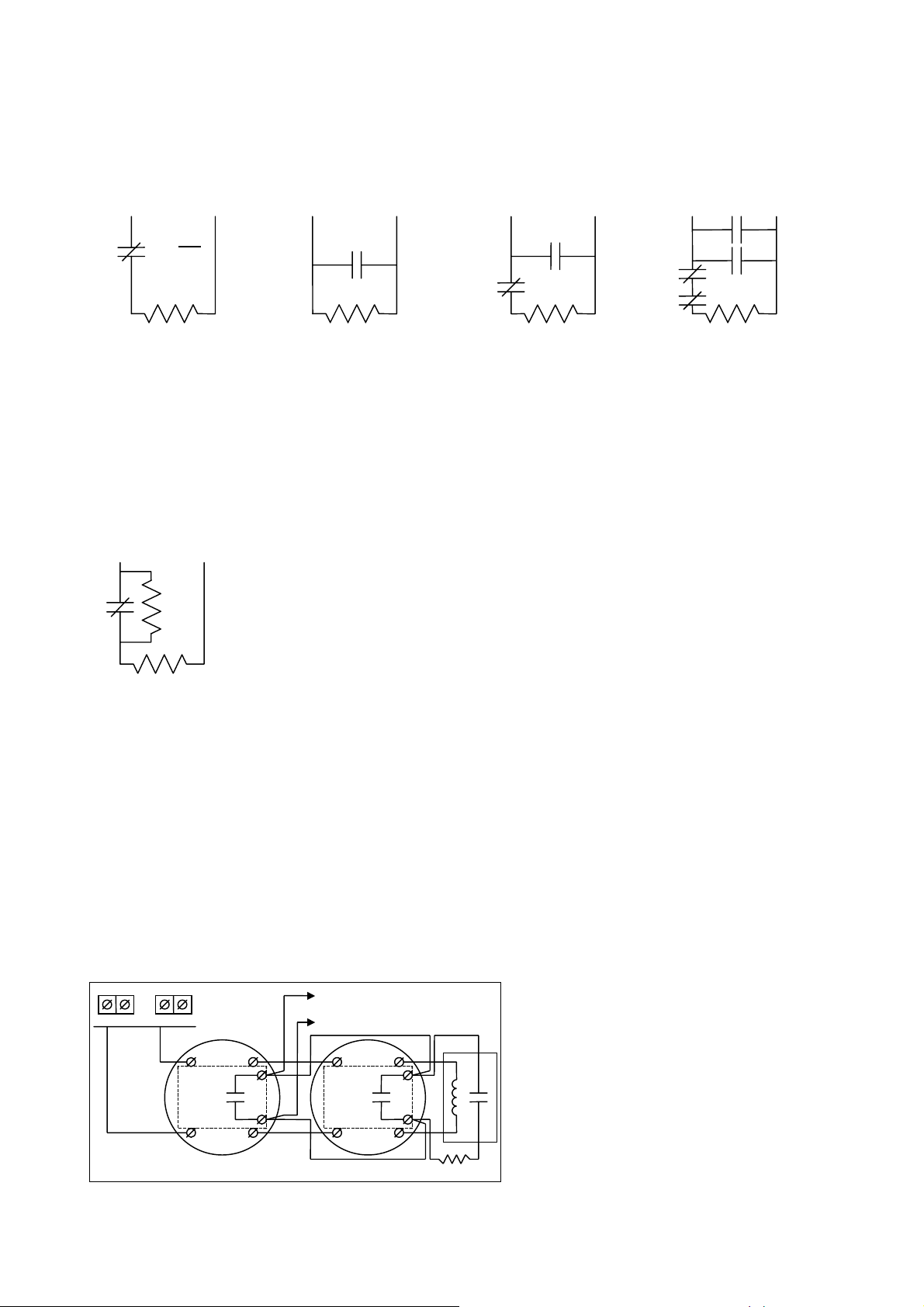
POWER 832 DSC PC 5010
2.9.2 Egyszeres lezáró (EOL) ellenállások (5600
ΩΩΩΩ
)
Az egyszeres lezárású hurok a [013]-as szakaszban az [1]-es és [2]-es opció kikapcsolásával
engedélyezhető.
Valamelyik
Zóna kivezetés
Valamelyik
COM kivezetés
Valamelyik
Zóna kivezetés
Valamelyik
COM kivezetés
Valamelyik
Zóna kivezetés
Valamelyik
COM kivezetés
Valamelyik
Zóna kivezetés
COM kivezetés
Valamelyik
Normál zárt
érintkező 5600Ω-os
lezáró ellenállással
Normál nyitott
érintkező 5600Ω-os
lezáró ellenállással
1 normál zárt
érintkező és 1
normál nyitott
érintkező 5600Ωos lezáró
ellenállással
2 normál zárt
érintkező és 2
normál nyitott
érintkező 5600Ωos lezáró
ellenállással
Ez az opció alapállapotban zárt (NC), vagy alapállapotban nyitott (NO) érzékelő berendezések és
kontaktusok esetén választható.
2.9.3 Kettős lezáró (DEOL) ellenállások
A kettős lezárású hurkok lehetővé teszik a panel számára, hogy egy zóna esetében meghatározza,
hogy riasztás, tamper vagy hiba (rövidzárlat) történt.
A dupla lezárású hurok a [013]-as szakaszban az [1]-es KIkapcsolásával, és [2]-es opció
bekapcsolásával engedélyezhető.
Valamelyik
Zóna kivezetés
Valamelyik
COM kivezetés
Ha a kettős ellenállás lezárású hurkot használunk, akkor minden
vezetékes zónát kettős EOL ellenállással kell vezetékezni, kivéve a
Tűz és a 24 órás felügyelt zónákat.
Nem vezetékezhető kettős lezárással a billentyűzet zóna!
Kettős ellenállással
lezárt kör 1 normál
zárt érintkező
5600Ω-os lezáró
ellenállással
Nem használható kettős lezárás Tűz vagy 24 órás felügyelt zónánál!
Nem használható Tűz zónaként a billentyűzet, ha a kettős lezárású
hurok engedélyezett!
Ez az opció csak alapállapotban zárt (NC) érzékelő berendezések és kontaktusok esetén
választható.
Egy zónához csak egy NC kontaktus kapcsolható, egy hurkon több érzékelő berendezés, vagy
kontaktus nem megengedett.
Az alábbiakban megadjuk a zóna állapotát bizonyos helyzetekben:
Hurok ellenállás Hurok állapot
0Ω (vezeték zárlat, hurok zárlat) hiba
5600Ω (zárt kontaktus) biztonságos (nyugodt)
11200Ω (nyitott kontaktus) sértett (nyitott)
Végtelen (szakadt vezeték, nyitott hurok) tamper, szabotázs
2.9.4 Tűz zóna vezetékezése - 4 vezetékes füstérzékelők
Minden Tűz zónaként meghatározott zónát az alábbi rajz szerint kell vezetékezni:
A teljes leírás az 5.1 fejezetben található.
+AUX -
1 PGM 2
OUT
IN
Valamelyik Zóna
kivezetéshez
Valamelyik COM
kivezetéshez
IN
OUT
DSC RM- 1C
Riasztás
kontaktus
Riasztás
kontaktus
IN OUT
IN OUT
5600Ω
13
DSC Hungária Kft
Page 14
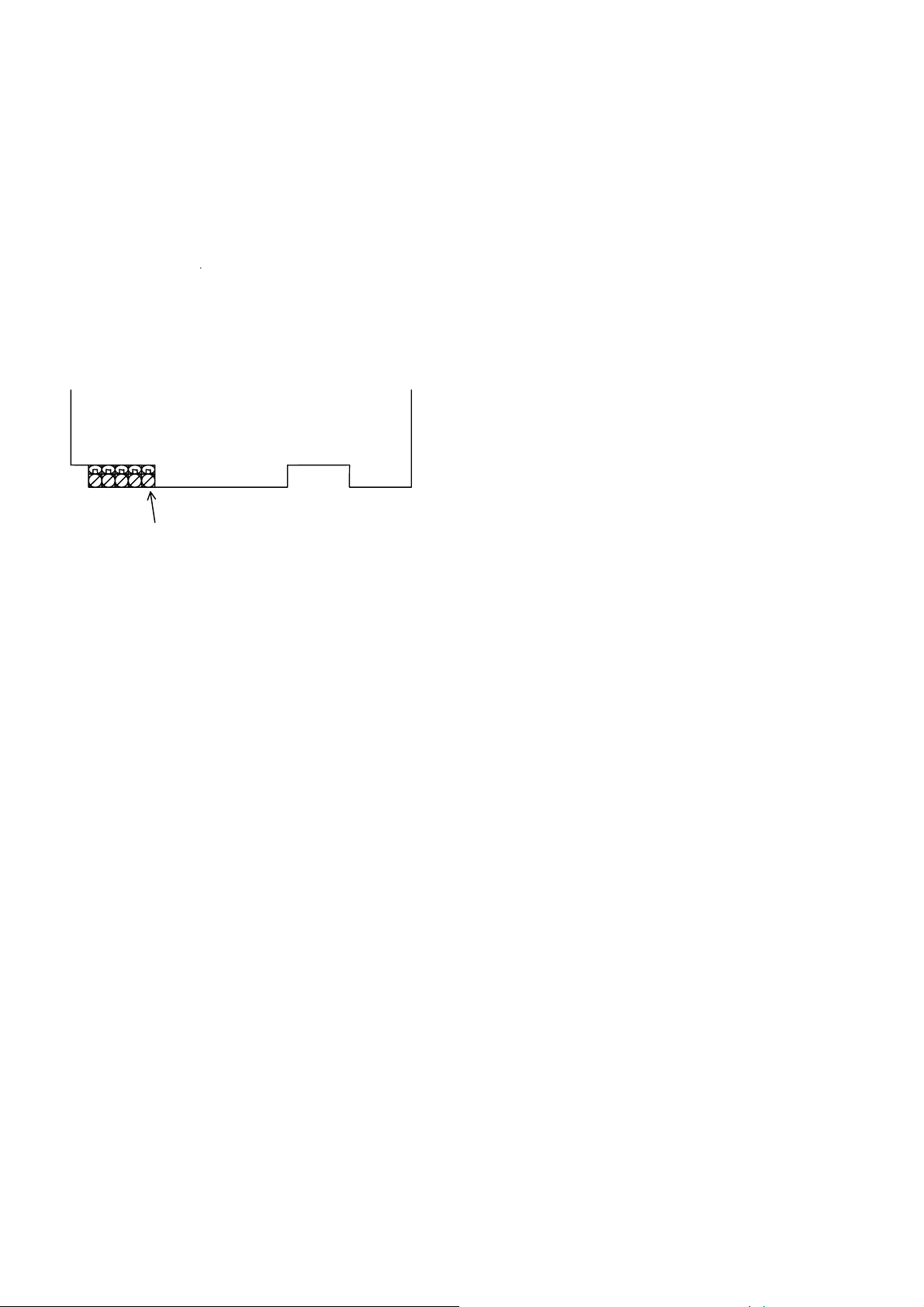
POWER 832 DSC PC 5010
A
2.9.5 Kulcsos kapcsoló vezetékezése
Lehetséges a zónák kulcsos kapcsolóra programozása, a
vezetékezést az alábbi ábra mutatja:
A kulcsos kapcsoló zónák működése az 5.1 “Zóna definíciók”
fejezetben található.
2.10 Billentyűzeti zónák
Minden "Z" jelzésű billentyűzet a rendszerben rendelkezik egy zónabemenettel, amelyhez
csatlakoztatható egy eszköz (például: nyitás érzékelő). Ez által nem szükséges minden eszközt
végig vezetékezni az ellenőrző panelhez.
A billentyűzet zóna beüzemeléséhez, vegye le a műanyag hátlapot. Öt kivezetést talál a billentyűzet
paneljén. Csatlakoztassa a KEYBUS vezetékeit a panelhez: a pirosat az R-hez, a feketét a B-hez, a
sárgát a Y-hoz, a zöldet a G-hez.
Billentyűzet
„Z” verziójú billentyűzetek címke jelöli a burkolat hátsó részén,
az következő felirattal: „Z Version”
RBYGZ
A zónabemenet nélküli kezelőkön
ez a Z csatlakozó nem található
A zónát a Z kivezetéshez és a B kivezetéshez kell csatlakoztatni. Ha tápellátásra is szükség van azt az R
(pozitív) és B (negatív) csatlakozókról lehet biztosítani.
Ha lezáró ellenállást használunk, akkor a 2.8 fejezetben leírtak az érvényesek.
A lezáró ellenállást ne a
billentyűzetben helyezzük el, hanem a csatlakoztatott eszközben.
A billentyűzeti zónák nem támogatják a kettős lezárású hurkokat.
Billentyűzet zónák kijelölése
Ha használni kívánja a billentyűzeti zóna bemeneteket, akkor a bemenet használatához egy zóna
számot kell rendelni az üzembe helyezői programban.
Először biztosítani kell azt, hogy az összes billentyűzet a rendszerben be legyen állítva, a 2.6 fejezet
alapján.
Ez után következhet a programozás, a [020] szakaszban a zónák kijelölése. A szakaszon belül 8
programhely van, minden billentyűzetnek egy. Kétjegyű számmal adhatja meg, hogy az adott
billentyűzet zónája hányas számú zóna legyen.
Az 1-8 billentyűzeti zónák kiszorítják a központi panel Z1-Z8 zónáit. Egy beiktatott billentyűzeti
zónához definiálni kell a zóna típusát és jellemzőit.(Lásd 5.1.1 “Billentyűzeti zónák
hozzárendelése” )
14
DSC Hungária Kft
Page 15
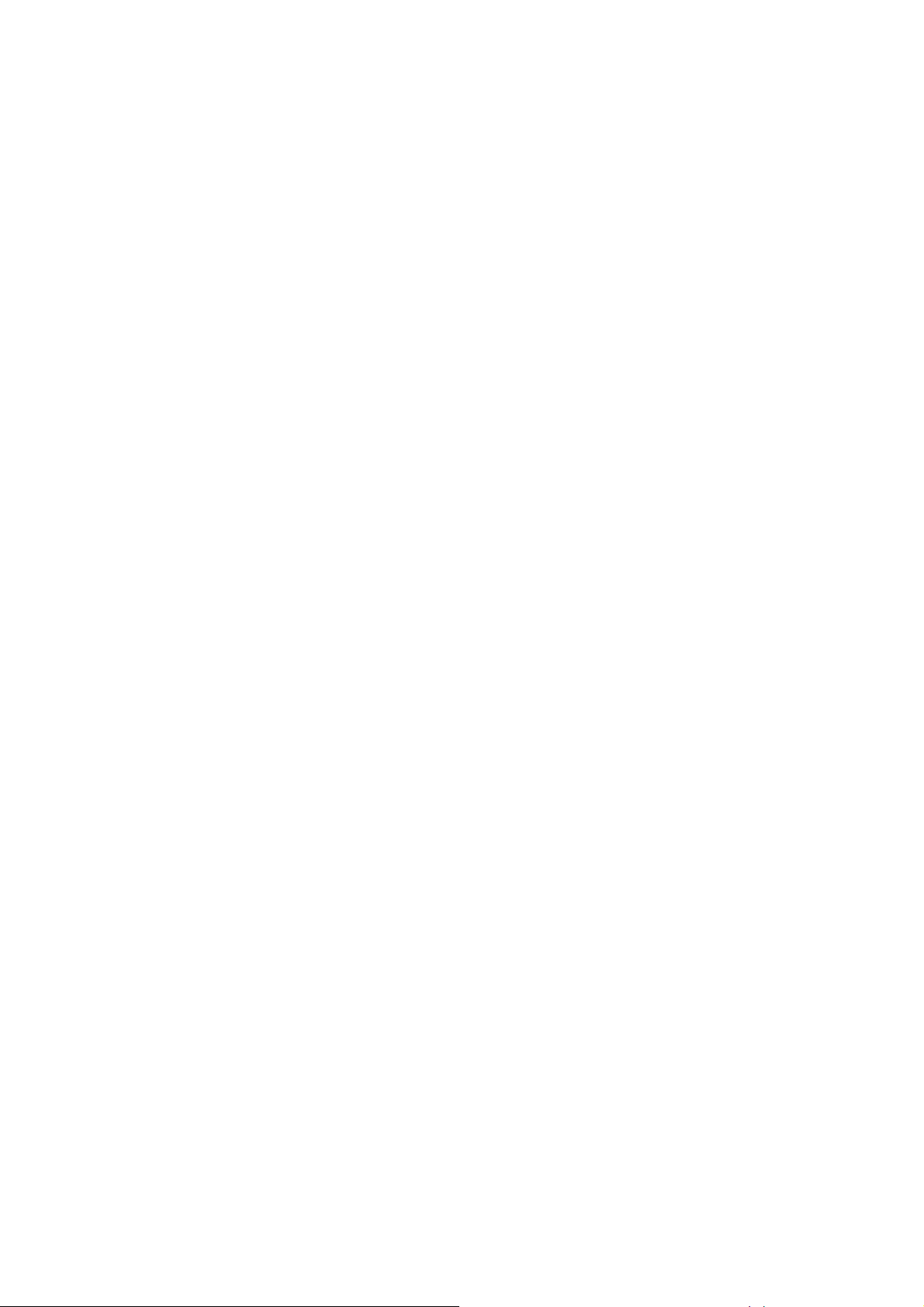
POWER 832 DSC PC 5010
3. Fejezet Billentyűzet parancsok
A rendszerben használt valamennyi billentyűzetről parancsokat és/vagy programot vihetünk be a PC5010
biztonsági rendszerbe. LED kijelzős billentyűzetet használva funkció és zóna jelzőfények mutatják a
riasztási eseményeket és a rendszer állapotát. Az LCD billentyűzet a folyadékkristályos kijelzőjén,
valamint a funkció jelzőfényein keresztül tájékoztatja a felhasználót a rendszer állapotáról. A PC5010
használati utasítás kézikönyve gondoskodik alapvető útmutatásról az élesítéssel és hatástalanítással, a
zónakiiktatással, valamint a billentyűzet funkcióival kapcsolatban. A következőkben részletesen láthatjuk
e funkciókat.
3.1 Hozzáférési kódok
A rendszernek 37 Hozzáférési kódja van.
• Hozzáférési kód 1-32 Felhasználói kódok 1-32
• Hozzáférési kód 33 Partíció kényszerített kód
• Hozzáférési kód 34 Partíció kényszerített kód
Rendszer mester kód
Rendszer Mester Kód Nem Cserélhetõ
A
a felhasználó megváltoztathassa a Rendszer Mester Kódot. Ha erre kísérletet tenne, a billentyûzet hosszú
sípoló hibajelet ad. A Rendszer Mester Kód bármely partíció élesítésére és hatástalanítására és minden
billentyûzet-parancs használatára szolgál.
A kód elvesztése esetén telepítõi programozással újraprogramozható.
Rendszer Mester Kód Nem Cserélhető [015] szakasz, [6] opció
Rendszer Mester Kód [007] szakasz
Partíció Mester Kódok
Alapértelmezés szerint a Partíció Mester Kódok nincsenek programozva. Ezeket a Rendszer Mester
Kóddal kell programozni. A Partíció Mester Kódnak, amikor először programozzuk, olyan jogosultsága
van, mint a Rendszer Mester Kódnak. Ahhoz, hogy a Partíció Mester Kód csak az adott partícióra legyen
érvényes, át kell programozni a kódopciókat. A Partíció Mester Kód az adott partíció Felhasználói
Kódjainak és a Partíció Kényszerített Kódjának programozását is lehetővé teszi.
Partíció Kényszerített Kódok
Alapértelmezés szerint a Partíció Kényszerített Kódok nincsenek programozva. Ezeket a Rendszer Mester
Kóddal, vagy a Partíció Mester Kódjával kell programozni. Amennyiben programozásra került, akkor a
Kényszerített Kód használatával a panel csendes “kényszerített riasztás kódot” küld. (Lásd az 5.7
'Kommunikátor - Üzenetkódok' c. fejezetet.)
Felhasználói Kódok
Alapértelmezés szerint a 32 Felhasználói Kód nincs programozva. A Rendszer Mester Kóddal, vagy a
Partíció Mester Kóddal kell ezeket programoznunk. Programozás után a Felhasználói Kóddal bármely
engedélyezett partíciót élesíthetjük, vagy hatástalaníthatjuk. Ugyanakkor minden Felhasználói Kód
engedélyezhető, vagy tiltható kiiktatásra, illetve hozzáférést biztosíthat az Escort5580 modul
szolgáltatásaihoz.(Lásd 3.4 * Parancsok, *1 Zóna kiiktatás)
Szerviz Kód
A Szerviz Kód olyan elérési kód, mely csak a panel élesítésére, ill. hatástalanítására szolgál. Zónák
kiiktatására nem használható. A kód nem használható a rendszer elérésére ESCORT5580-as modullal. A
kód szerviz személyzet számára szolgál.
opció a kód zárolására használható. Ez megakadályozza, hogy
• Hozzáférési kód 40 Rendszer mester kód
• Hozzáférési kód 41 Partíció mester kód
• Hozzáférési kód 42 Partíció mester kód
15
DSC Hungária Kft
Page 16
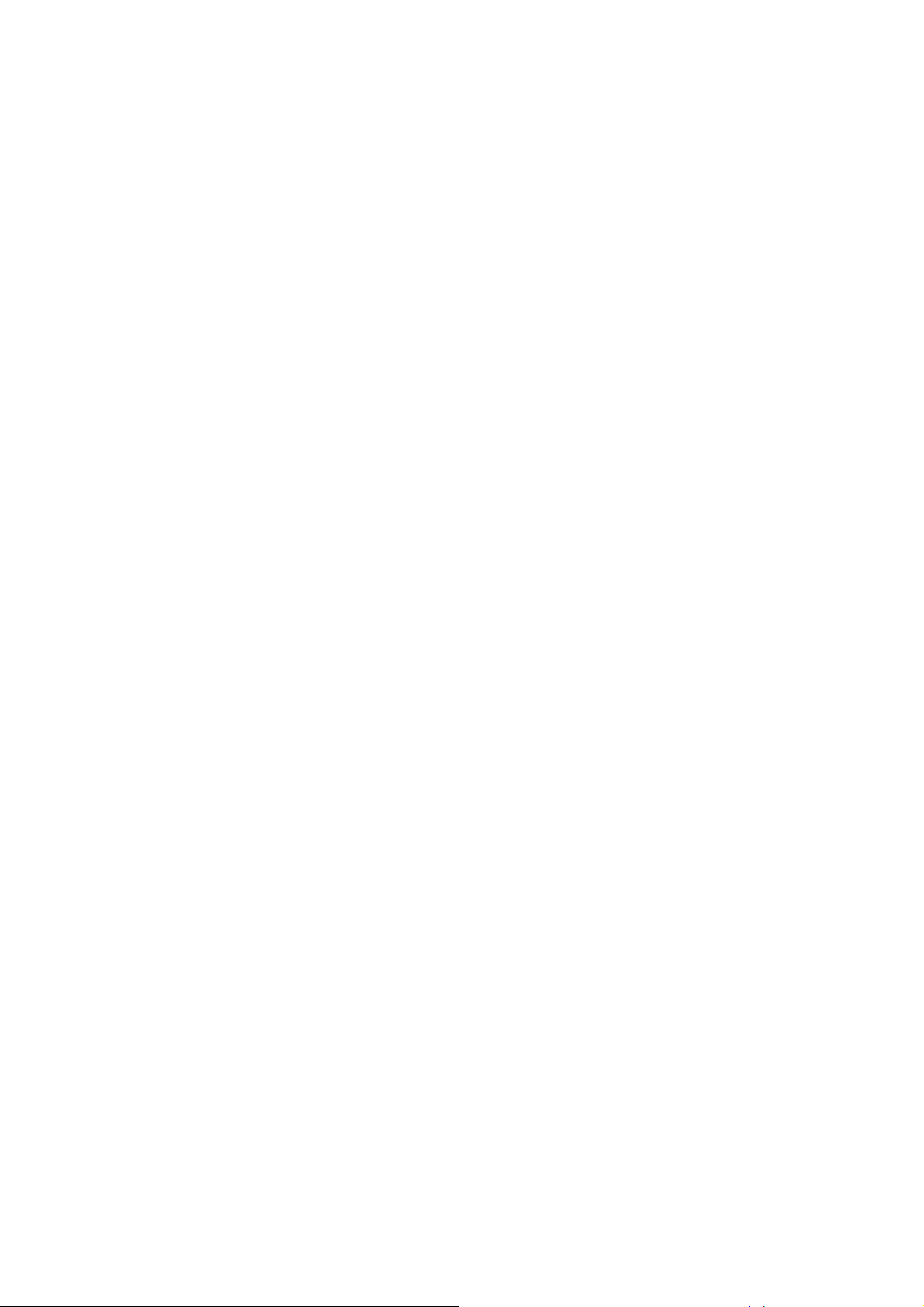
POWER 832 DSC PC 5010
3.2 Élesítés / Hatástalanítás
Míg a "Ready" ("Üzemkész") fény nem világít, a rendszer nem élesíthető. Amennyiben a készenléti
fény nem világít, győződjön meg róla, hogy az összes védett ajtó és ablak csukva van-e és, hogy
nincs mozgás a mozgásérzékelőkkel védett területeken. A készenléti fény kigyulladásakor vigyen
be bármely érvényes Felhasználói Kódot. Az összes számjegy lenyomását követően a billentyűzet
hangjelzést ad. Érvénytelen kód bevitelekor a kezelőegység 2 másodperces folyamatos hangjelzést
ad. Ha a kód érvényes, de a készenléti fény még nem világított, akkor a panel egymás után hatszor
szaggatott, majd két másodpercig folyamatos hangjelzést ad, mivel a rendszer nem volt készenléti
állapotban. Ha a készenléti fény világít, akkor helyes kód bevitele után a panel hatszor egymás után
szaggatott hangjelzést ad és az "élesítve" fényjelzés kigyullad. Ekkor hagyja el a helyiséget a
kijelölt ki/bejárati ajtón. Az élesítésnek más módjai is lehetségesek (Ld.3.4 fejezet "[*] Parancsok -
[*] Gyors élesítés,[*][9] Élesítés belépési késleltetés nélkül és a 3.5 "Funkció billentyűk" c.
fejezetet.)
A PC5010 rendszernek van egy beépített funkciója, “Hangos kilépési Hiba”. További információkat
lásd 5.15 fejezet Be/Kilépési késleltetés opciók.
A panel hatástalanításához lépjen be a helyiségbe a kijelölt ki/bejárati ajtón keresztül. A billentyűzet
ekkor folyamatos sípoló hangot ad, ezzel figyelmeztet a rendszer hatástalanítására. A belépéskésleltetés utolsó 10 másodpercében a panel a billentyűzet csipogóját szaggatottan működteti, ezzel
figyelmeztet a késleltetési idő lejártára. Üssön be bármely billentyűzeten egy érvényes felhasználói
kódot. Ha hibát ejtene, nyomja meg a [#] billentyűt és üsse be újra a kódot. Helyes kód bevitelét
követően a kezelő- egységen az "élesítve" (Armed) fény kialszik, és a csipogó leáll. Amennyiben a
panel élesítése idején riasztás történt a "Memória" fény világít, a riasztást létrehozó zónák
jelzőfényei pedig villognak. Nyomja meg a [#] billentyűt, ezzel a kezelőegység visszaáll
"készenléti" állapotba.
3.3 Automatikus Kiiktatás
Ha valamely zóna, vagy zónák Otthoni / Távozó - ként kerültek programozásra (Stay/Away), akkor
a rendszer élesítésekor a panel azonnal felkapcsolja a "Kiiktatás" (Bypass) fényjelzést. Ekkor a
panel minden Késleltetés 1 és Késleltetés 2-re programozott zónát figyelni fog. Ha a kilépési
késleltetés végéig egyetlen késleltetett zóna sem sérült, akkor a panel valamennyi Otthoni / Távozó
zónát kiiktatja. A "Kiiktatás" (Bypass) fény világítani fog, ezzel a felhasználó tudomást szerez arról,
hogy a belső védelmet a panel automatikusan kiiktatta. Ha a kilépés-késleltetés ideje alatt valamely
késleltetett zónát megnyitottuk, akkor a kilépés-késleltetés lejártával az Otthoni / Távozó zónák
aktívak lesznek. Mindez elsősorban a felhasználó kényelmét szolgálja, ha úgy akarná a panelt
élesíteni, hogy otthon tartózkodik. Ekkor nem kell a belső zónákat külön kiiktatnia.
A felhasználó tetszőleges időpontban aktiválhatja az Otthoni / Távozó zónákat. Ehhez a [*] [1]
billentyűzet parancsot kell kiadnia (Lásd 3.4 fejezet "[*] Parancsok, [*][1] Zóna kiiktatás").
Az otthoni élesítésre egyéb lehetőségek is vannak (Lásd 3.5 fejezet "Funkció billentyűk").
3.4 [*] Parancsok
[*] [1] Zóna kiiktatás/ Otthoni/Távozó zónák visszaadása
A [*] [1] parancs a zónák kiiktatására szolgál. Arra szolgál, ha a felhasználó élesítés alatt szeretne
bejutni egy egyébként védett területre, vagy sérült (fizikailag) zónát kell kiiktatni a rendszerből a
szerviz megérkezéséig. A partíció élesíthető kiiktatott zónával. A kiiktatott zóna nem vált ki
riasztást. Amennyiben
csak kiiktatásra engedélyezett felhasználói kódokkal lehetséges (Lásd 3.4 fejezet [*] Parancsok, [*]
[5]).
Zónák kiiktatása csak a partíció hatástalanítása után lehetséges.
Kód Szükséges a Kiiktatáshoz
opciót engedélyeztük, a zónák kiiktatása
16
DSC Hungária Kft
Page 17
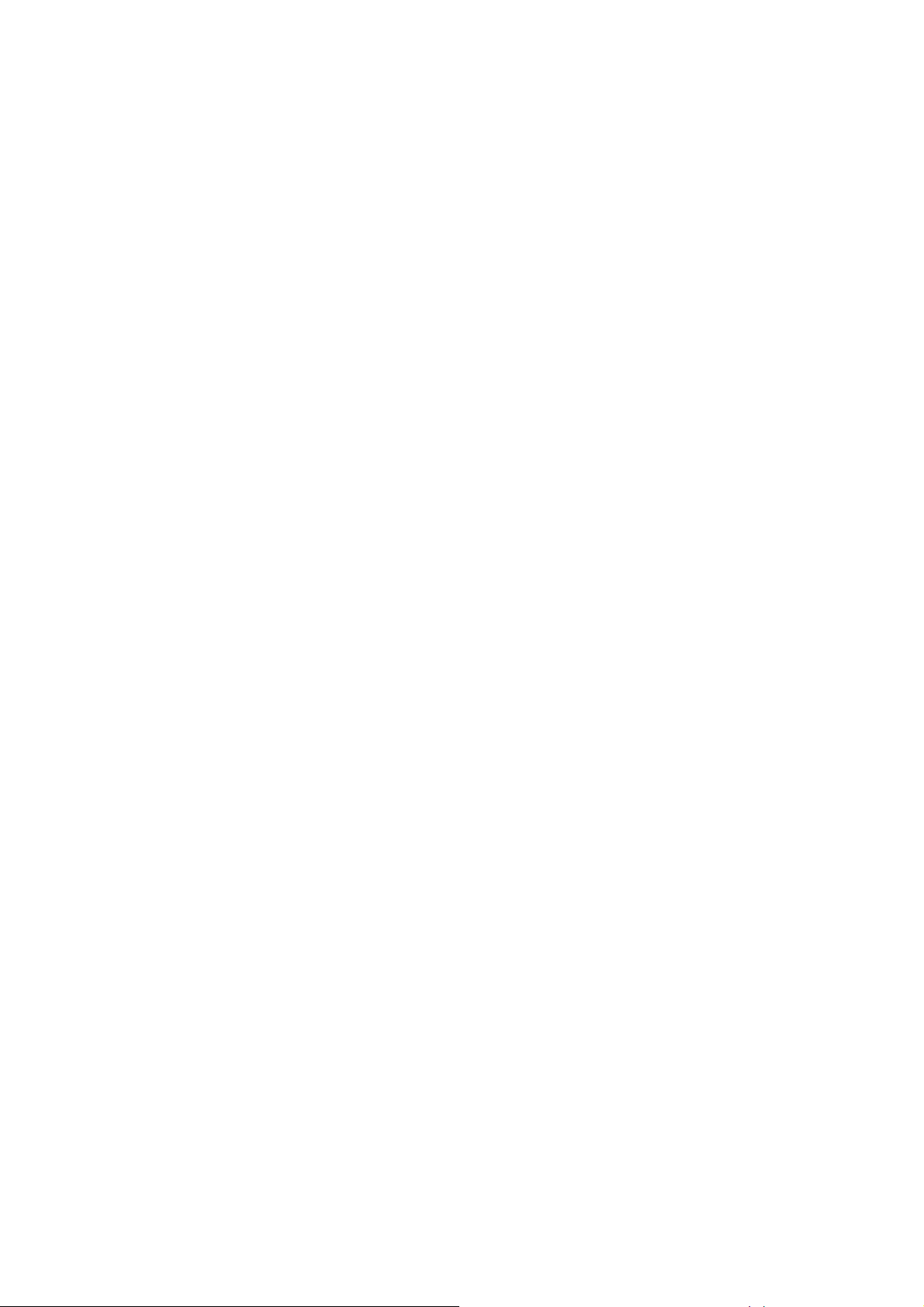
POWER 832 DSC PC 5010
Zóna kiiktatása
1. Üsse be [*] [1] [hozzáférési kód-ha szükséges]
2. A kezelőn villog a BYPASS lámpa és a már kiiktatásra került zónák LED-je világítani fog
3. Adja meg a kiiktatni kívánt zónák számát 2 digittel
4. A zóna LED felgyullad
5. Nyomja meg a [#]-et
Minden zóna, melynek fénye világított, amikor megnyomta a [#]-et, kiiktatásra került. A BYPASS fény
folyamatosan világít, figyelmeztetve a felhasználót arra, hogy zónák lettek kiiktatva.
Zónák visszaadása
1. Üsse be [*] [1] [hozzáférési kód-ha szükséges]
2. A kezelőn villog a BYPASS lámpa és a kiiktatásra került zónák LED-je világítani fog
3. Adja meg a visszaadni kívánt zónák számát 2 digittel
4. A zóna LED kialszik
5. Nyomja meg a [#]-et
Egy partíció hatástalanításakor minden manuálisan kiiktatott zóna kiiktatása megszűnik.
Stay/Away zóna aktiválása
Amikor egy partíció
Stay/Away zónát élesíteni.
Kérjük, ellenőrizze az összes kényszerített élesítés típusú zónát, hogy nyugalomban van-e, mielőtt
aktiválná az otthoni/távozó zónát.
[*]+[2] Hibajelzés
A panel folyamatosan ellenőrzi önmagát. Amennyiben üzemzavar áll elő a Trouble (hiba) jelzőfény
kigyullad és a billentyűzet 10 másodpercenként két sípoló hangot ad.
A sípolás elnémítható bármelyik gomb megnyomásával.
A hibaállapotok megtekintése
1. Nyomja meg a [*] [2]-t.
2. A billentyűzeten villogni fog a Trouble jelzőfény, a zónafények megmutatják a hibát.
Az LCD kijelzőn az üzemzavar lista megjelenik; a nyíl [<>] gombok segítségével az előforduló hibák
sorra megjelennek.
A rendszerhibák élesített állapotban is megtekinthetők LCD billentyűzeten, amennyiben a
billentyűzet verziószáma 2.0-nál nagyobb. A régebbi billentyűzet esetén a Tűz üzemzavar jelzés
nem lesz megfelelő. Ilyen LCD billentyűzet használatakor a [013] szakasz, [3] opcióját ki kell
kapcsolni a helyes hibajelzés érdekében.
Stay (otthon tartózkodó)
módban van élesítve, a [*][1] paranccsal lehet a
17
DSC Hungária Kft
Page 18
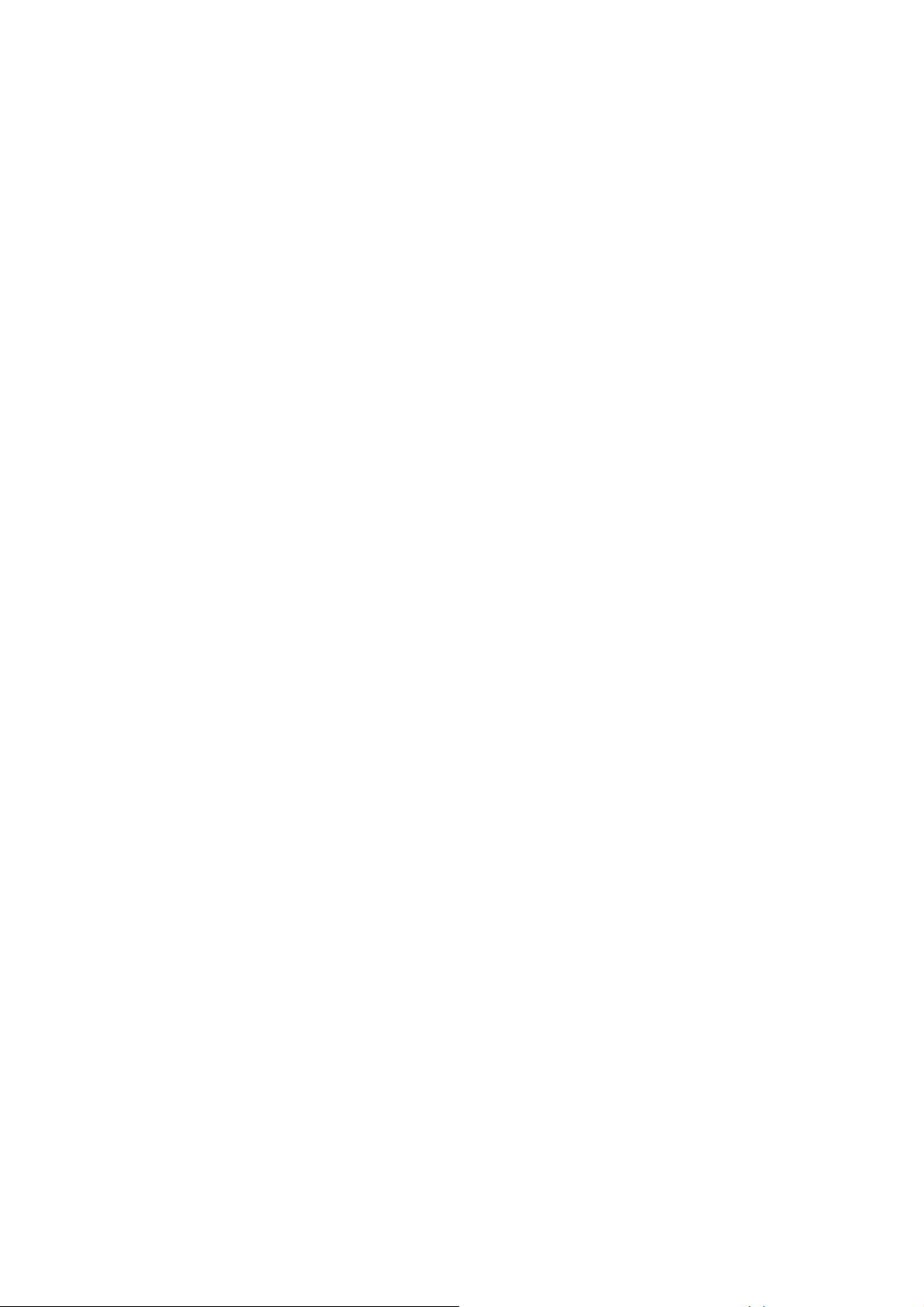
POWER 832 DSC PC 5010
A hibalehetőségek a következők:
jelzőfény hiba
1. Szerviz Szükséges
Ez a fény világít, ha a vezérlő panel a következő hibák valamelyikét észlelte; ha “Szerviz
szükséges” hiba áll fenn, akkor nyomja meg az [1]–es gombot, hogy meghatározza a hiba
fajtáját.
•
•
•
•
•
•
•
•
2. Hálózat kimaradás:
ilyen típusú hibák jelentése, akkor a [349], [350] szekciókban be kell programozni a
megfelelő jelentéskódokat. Ha a rövid idejű hálózat-kimaradást nem akarjuk jelenteni, akkor
átviteli késleltetést kell programozni a [370]-es szekcióban.
3. Telefonvonal üzemzavar:
telefonvonallal, akkor a [370]-es szekcióban beprogramozott késleltetés után hibajelzés
generálódik.
4. Kommunikációs Hiba (FTC):
telefonszámok bármelyikével való kommunikációra, akkor hibajelzést generál. Egy későbbi
sikeres kommunikáció alkalmával az FTC hiba is átvitelre kerül és minden olyan esemény is,
ami a hibaállapot alatt bekövetkezett.
5. Zóna Hiba (Beleértve a Tűz Zónát):
zónájánál üzemzavar lép fel (tűz zóna szakadt, vagy DEOL lezárású zóna zárlatos, vagy
vezeték nélküli zóna felügyeleti hiba), vagyis, ha szükség esetén nem tudna riasztást küldeni a
panel felé. A hiba előfordulásakor az érintett partíció billentyűzete (i.) szaggatott hangjelzést
adnak.
Nyomja meg a [5] gombot hiba üzemmódban, ezzel megtekintheti a hibás zónát. Ha 2
vezetékes füstérzékelőt használ, akkor a Tűz LED világít.
6. Zóna, Tamper:
generálódik. Tamper helyzetben az érintett partíciók billentyűzetei szaggatott hangjelzést
adnak.
Nyomja le a [6] billentyűt Hibajelzés üzemmódban. Ezzel megtekintheti, hogy mely zónáknál
állt elő a rongálás helyzet.
1. jelzőfény Alacsony akkumulátor feszültség
akkumulátor feszültsége 11,5 V alá süllyed. A hibahelyzet megszűnik, ha a feszültség eléri
a 12,5 V-t.
2. jelzőfény Sziréna Áramköri Hiba
kioldott (5.12 fejezet "Sziréna").
3. jelzőfény Általános Rendszer Hiba
off line hiba jött létre, illetve az 5204 modulnál AUX hiba áll fenn, PC5204 Output #1
hiba.
4. jelzőfény Általános Rendszer Rongálás Tamper
illetve zónánál.
5. jelzőfény Általános Rendszer Felügyelet
tud kommunikálni valamelyik KEYBUS-hoz csatlakoztatott modullal (2. 7 fejezet). Az
eseménytároló részletes feljegyzést készít a történtekről.
6. jelzőfény
7. jelzőfény
8. jelzőfény
Nem Használt
PC5204 Alacsony akkumulátor feszültség hiba
PC5204 AC hiba
Az ilyen üzemzavar esetén nincs hálózati tápellátás. Ha szükséges az
Ez a hiba csak DEOL ellenállás felügyelettel konfigurált zónáknál
A telefonvonal állandóan felügyelt. Ha valamilyen probléma van a
Ha a kommunikátor sikertelen kísérletet tesz a programozott
: A csengő kör nyitott, vagy a sziréna biztosítéka
: A PC5400 printer modulhoz kapcsolt nyomtatónál
A hibajelzés akkor érkezik, ha a rendszer bármely
: A hibajelzés akkor generálódik, ha az
: Tamper hiba valamely modulnál,
: A hibajelzés akkor érkezik, ha a panel nem
18
DSC Hungária Kft
Page 19
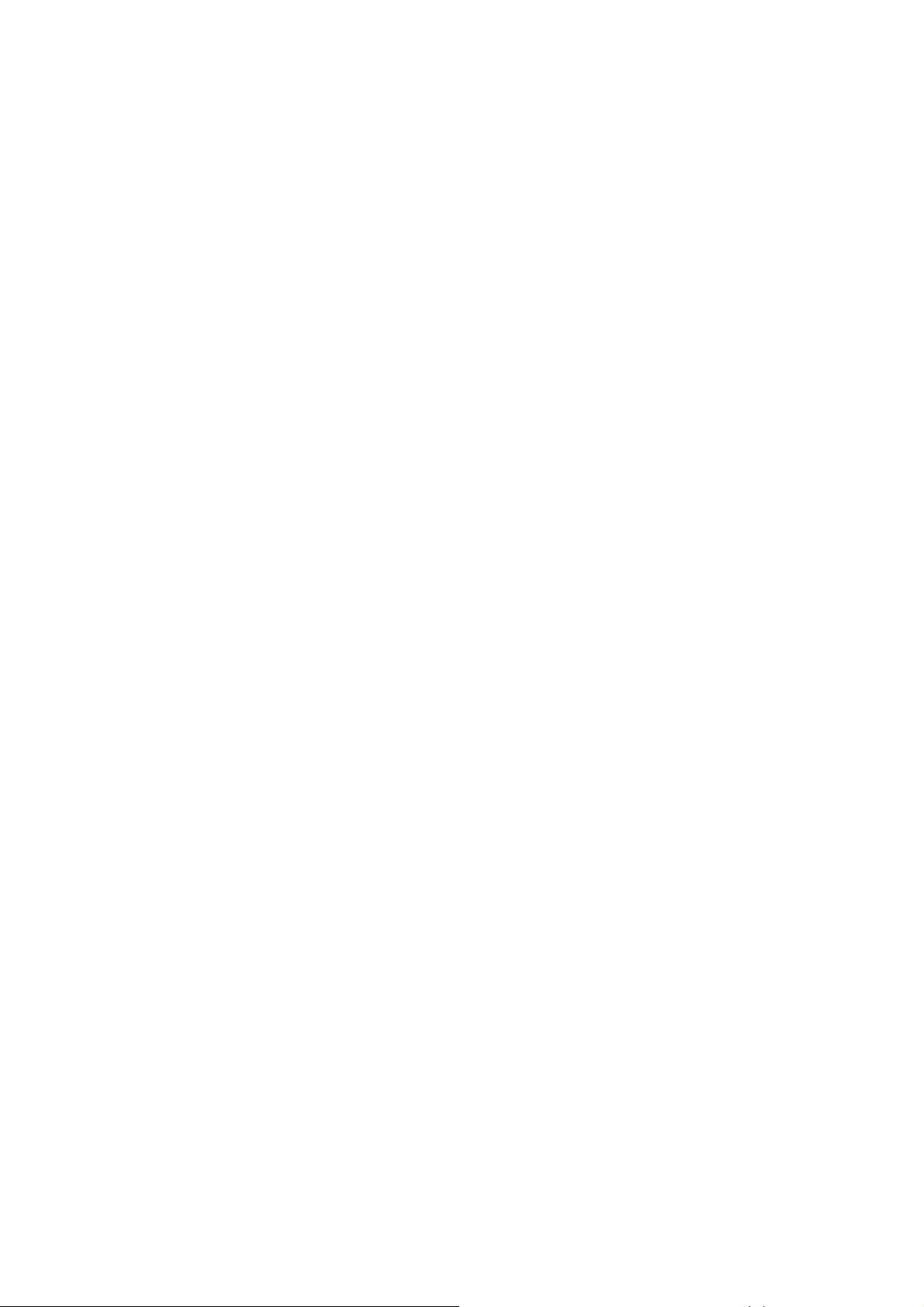
POWER 832 DSC PC 5010
7. Alacsony Telep Feszültség:
le a [7] gombot egyszer, kétszer vagy háromszor, így megtekintheti, melyik eszköz jelez telep
hibát. A LED billentyűzeten az 1- 8 zónafények jelzik, hogy melyik zónán állt elő hiba.
Lehetséges esetek: sípjel: kijelzés:
[7] lenyomva 1 Alacsony telep feszültségű zóna (LED bill.-zóna fény 1-8)
[7] újra lenyomva 2 Hordozható billentyűzet telep kimerülés (1-4 zóna fény)
[7] újra lenyomva 3 Vezeték nélküli kulcs telep kimerülés (1-8 zóna fény)
A 9 - 16 vezeték nélküli kulcs telep kimerülés megtekintéséhez LCD billentyűzet szükséges.
8. Rendszer Idő Vesztés
hiba az óra beállításával megszűnik [*][6][Mester kód][1].
[*]+[3] Riasztási memória
A Memory fény világít, ha az utolsó élesítési periódusban riasztás történt, ill. ha a panel
hatástalanítása idején riasztás történt (24 órás zónák).
A riasztás memória megtekintéséhez:
1. Nyomja le a [*] [3] billentyűket.
2. A billentyűzeten villogni fog a Memory jelzőfény és azon zóna fények is kigyulladnak,
melyekben riasztás, vagy rongálás helyzet állt elő az utolsó élesítési periódusban. A
Memory jelzőfény a rendszer élesítésével majd hatástalanításával elalszik.
[*]+[4] Ajtócsengő Ki / Be
Az ajtócsengő funkciót használva a billentyűzet 5 gyors hangjelzést ad minden csengő
jellemzőjű zóna aktiválásakor és visszaállásakor (5.2 fejezet "Zóna jellemzők").
Ki/bekapcsolás
1. Nyomja le [*][4]
2. A kezelő 3 rövid sípszóval bekapcsolja, 1 hosszú hangjelzéssel kikapcsolja a funkciót.
[*]+[5] Hozzáférési kódok programozása
37 Hozzáférési Kód van. Ezek az alábbiak:
(01)-(32) Hozzáférési Kód 32 általános hozzáférési kód
(33)-(34) Hozzáférési Kód 2 kényszerített kód
(40) Hozzáférési Kód Mester kód
(41)-(42) Hozzáférési Kód Partíció Mester kódok
Valamennyi Hozzáférési Kóddal élesíthetünk és hatástalaníthatunk bármely engedélyezett partíciót.
Aktiválhatjuk a PGM kimenetet a [*][7][Hozzáférési kód][1-4] paranccsal.
A kódjellemzőket szintén lehet programozni. A jellemzők meghatározzák, hogy a kódnak milyen
jogosultságai vannak. Ezek a következők:
• Partíció1-re érvényes
• Partíció 2-re érvényes
Általános hozzáférési kód - hozzáférési kód (01) - (32)
Az általános hozzáférési kódok programozhatók 1, 2, vagy mindkét partíción való működésre, valamint
Escort modul hozzáférésre.
A mester kód jellemzői nem változtathatók meg. Minden kód jellemzője olyan alapállapotban, amilyen
kóddal beprogramozták.
Egy vezeték nélküli berendezés telep lemerülését jelzi. Nyomja
A vezérlő egység élesztését követően a belső órát be kell állítani. Ez a
• Zóna kiiktatásra jogosít
• Escort 5580 hozzáférésre jogosít
19
DSC Hungária Kft
Page 20
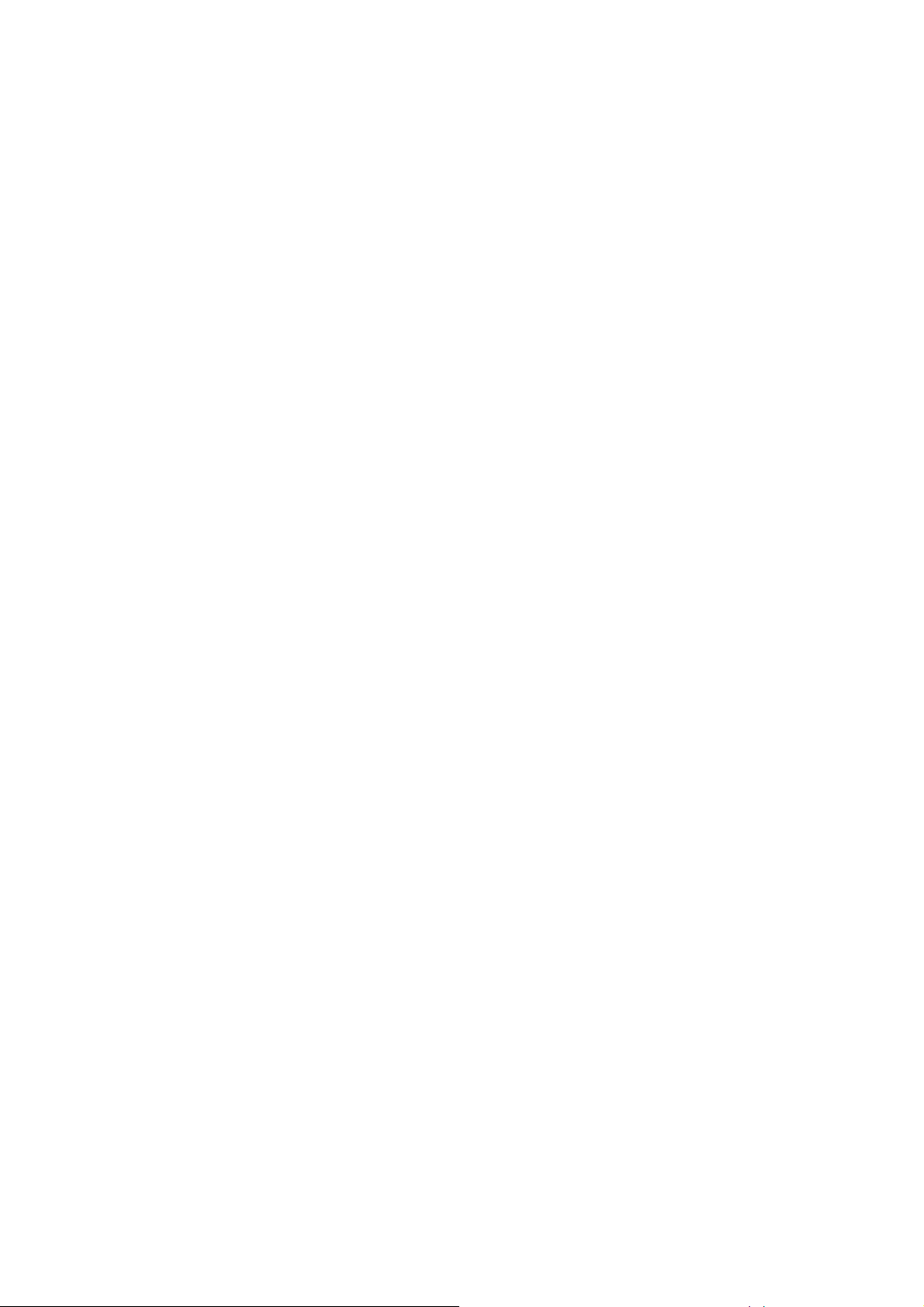
POWER 832 DSC PC 5010
Kényszerített kódok - (33) és (34) hozzáférési kódok
Ha Kényszerített Kódot használunk bármely funkció végrehajtására, a panel kényszerített jelentés kódot
küld a felügyeletre.
Mester kód - hozzáférési kód (40)
A Mester kóddal engedélyezhető valamennyi billentyűzet funkció. Ez a kód használható az összes
hozzáférési kód programozására. Ha a
kódot csak az üzembe helyező tudja megváltoztatni.
Partíció Mester Kódok - [41], [42] hozzáférési kód
Ezen kódok használhatók az általános hozzáférési kódok, és kényszerített kódok programozására az adott
partícióban.
Hozzáférési kódok programozása:
A hozzáférési kódok programozása két lépcsőben történik Először a kódokat kell programozni, utána a
kódjellemzőket.
1. Üsse be [*][5][Mester kód]. A Program lámpa villogni fog és a már programozott kódok LED-je
világít.
2. Üsse be a programozni kívánt kód kétjegyű sorszámát. A hozzátartozó LED villogni fog.
3. A kód lehet négy vagy hatjegyű a [702] szekció [5] pontja alapján. A kód beütése után a zónafény
folyamatosan világít.
4. Folytassa a 2 és 3 lépéseket addig, amíg az összes kód be nincs programozva.
A kódbevitel alatt ne üssön be [*] illetve [#] karaktereket. Ha kényszerített kódokat, illetve Partíció
Mester Kódokat programoz, akkor egyik LED sem fog világítani.
Miután az összes kódot beprogramozta, a [#] megnyomásával térjen vissza az Üzemkész állapotba.
Kódjellemzők programozása:
1. Üsse be [*][5][Mester kód]. A Program lámpa villogni fog és a már programozott kódok
LEDje világít.
2. Üsse be [9], hogy belépjen a Jellemzők programozásba. A kezelőn a Ready fény világít, az
Armed fény kialszik.
3. Üsse be a programozni kívánt kód kétszámjegyes sorszámát. A zóna LED-ek 1-4 jelentik a
kódjellemzőket.
• Zóna 1 Partíció 1-re érvényes
• Zóna 2 Partíció 2-re érvényes
• Zóna 3 Zóna kiiktatásra jogosít
4. Nyomja meg 1-4 a kívánt funkciót jelző gombot a ki/bekapcsoláshoz, majd nyomja meg
a [#]-et.
5. Folytassa a 2-3 lépéseket, amíg az összes kódjellemző be nincs programozva.
Miután az összes kód és kódjellemző be van programozva, nyomja meg a [#]-et, hogy kilépjen a
kódprogramozásból.
Kód törlése:
Válassza ki a törölni kívánt kódot és üssön be [*].
Mester kód nem változtatható
• Zóna 4 Escort 5580
opció engedélyezett, a Mester
hozzáférésre jogosít
20
DSC Hungária Kft
Page 21
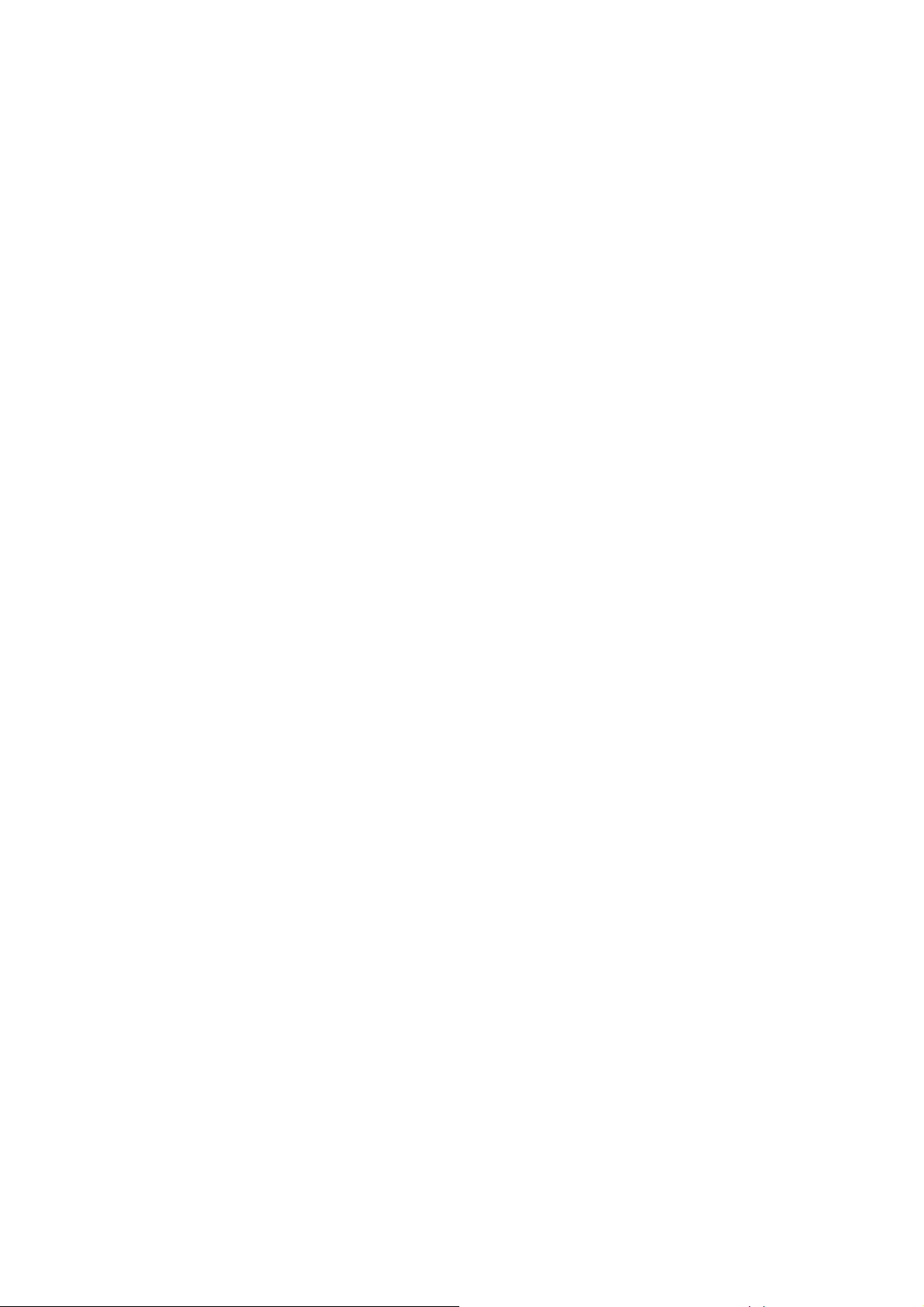
POWER 832 DSC PC 5010
[*]+[6] Felhasználói funkciók
Ez a billentyűzet parancs különféle funkciók programozására szolgál.
Az automatikus élesítés funkció mindkét partícióban külön értelmezett, mindig a partícióhoz tartozó
kezelőről kell felprogramozni.
Felhasználói Funkciók programozása
1. Nyomja meg a [*][6] [Mester kód] billentyűket. A billentyűzeten a Program jelzőfény villog.
2. Nyomja le a programozni kívánt tétel számot [1]-től [6]-ig.
• [1] - Dátum és Idő
A dátum és idő adatokat pontosan kell megadnunk, hogy az Automatikus Élesítés, vagy a Teszt
Továbbítási funkciók hibátlanul működhessenek. Az esemény tároló szintén feltünteti minden
esemény dátumát és időpontját.
- Gépelje be az idő adatait (óra, perc), 24 órás formátumban (00:00-tól 23:59-ig).
- Gépelje be a dátumot (hónap, nap, év)
• [2] Automatikus Élesítés Engedélyezés / Tiltás
Az Automatikus Élesítés engedélyezéséhez vagy tiltásához nyomja le a [2] billentyűt. A billentyűzet
egymás utáni 3 szaggatott hangjelzése az Automatikus Élesítés engedélyezését mutatja. Egy hosszú
hangjelzés a funkció tiltására utal.
• [3] Automatikus Élesítés Ideje
Minden partíciót külön Automatikus Élesítési Időre programozhatunk. Vigye be az óra és a perc
adatokat 24 órás formában.
• [4] Rendszer Teszt
A [4] gomb lenyomásával a panel teszteli a csengő kimenetet, a billentyűzet jelzőfényeit és a
kommunikátort két másodpercig. Rendszer Ellenőrző Üzenetkódot küld, amennyiben ez programozva
van (Ld. 5.7 fejezet Kommunikátor - Üzenetkódok).
• [5] Letöltés (DLS) engedélyezése
A [5] gomb lenyomásával a panel 1 vagy 6 óra időtartamra bekapcsolja a letöltés opciót. Az opció a
[702] szakasz [7] pontjában választható ki. Ez idő alatt a panel válaszol a beérkező letöltési kérésekre
(Ld. 5.8 fejezet Letöltés).
• [6] Felhasználó által indított hívás
A [6] billentyű lenyomásával híváskezdeményezés történik a letöltő számítógép felé.
LCD billentyűzeten további lehetőségek is adottak.
Billentyűzet
Használja a (< >) billentyűket, ezzel végiglapozhatja a [*][6] menüt, s az alábbi parancsok
kiválasztásához nyomja meg a [*] gombot.
Esemény tároló megtekintése
Válassza a 'View Event Buffer'-t a [*] [6] menüben. A billentyűzet kiírja az eseményt, az esemény
számát, időt és dátumot, zóna számmal hozzáférési kóddal. Használja a nyíl ( < > ) gombokat az
eseménytárolóban való lapozáshoz. Az eseménytárolóból a [#] billentyűt használva lehet kilépni.
Fényerő szabályozás
Ezzel az opcióval a billentyűzetről lehetőség nyílik tíz különféle háttér-világítási opció átlapozására.
Használja a ( < > ) billentyűket a kívánt háttér-világítás kiválasztására, majd nyomja meg a [#] billentyűt.
Ezzel kilép.
21
DSC Hungária Kft
Page 22
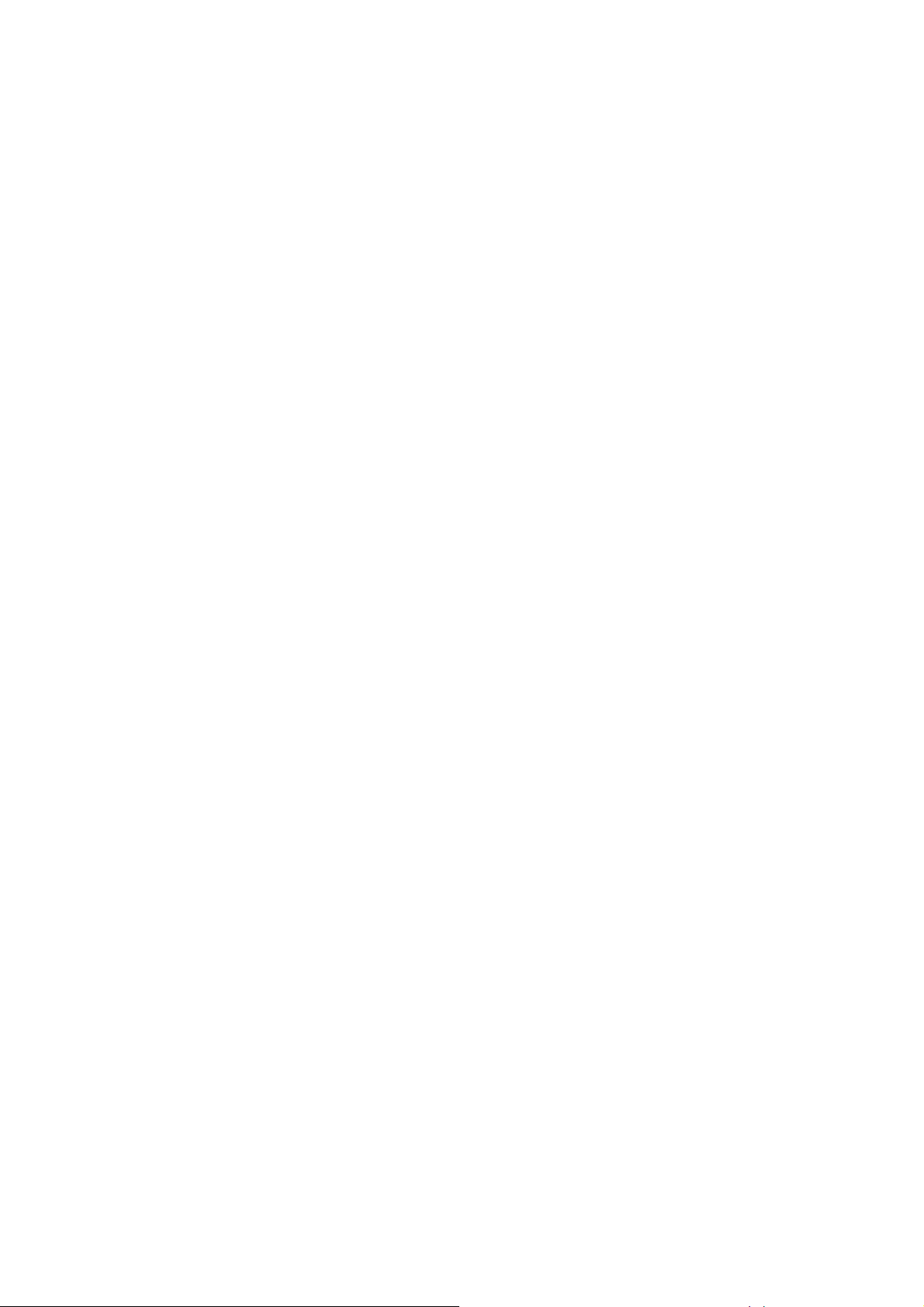
POWER 832 DSC PC 5010
Kontrasztszabályozás
Ezzel az opcióval a billentyűzetről lehetőség nyílik tíz különféle kontraszt opció átlapozására. Használja a
(< >) billentyűket a kívánt kontraszt kiválasztására, majd nyomja meg a [#] billentyűt. Ezzel kilép.
Billentyűzet csipogó szabályozása
Ezzel az opcióval a billentyűzetről lehetőség nyílik 21 különféle billentyűzet hang opció átlapozására.
Használja a ( < > ) billentyűket a kívánt hang kiválasztására, majd nyomja meg a [#] gombot. Ezzel kilép.
LED billentyűzeten azt a funkciót a [*] billentyű nyomva tartásával érhetjük el.
[*]+[7] Felhasználói kimenet funkciók
A felhasználó aktiválhatja a programozható kimenetet a [*][7][1-2] paranccsal. A kimenetek
aktiválhatók a rendszer élesített és hatástalanított állapotában is.
[*] [7] [1-4] Parancs kimeneti opció 1-4:
Nyomja le a [*] [7] [1-4] [hozzáférési kód, ha szükséges], aktiválja a [19-22]-es opciójúnak
programozott PGM kimenetet. Az ilyen kimenet használható pl. garázsajtó nyitására.
[*] [7] [2] Parancs kimeneti opció 2:
Nyomja le a [*] [7] [2] [hozzáférési kód, ha szükséges], ezzel aktiválja a [03]-as vagy [20]-as
opciójúnak programozott PGM kimenetet.
Egy rendszeren belül [03] és [20] PGM opciókat egyszerre nem használhatók!
Megjegyzés:
fejezet PGM kimeneti opciók.
[*]+[8] Üzembe helyezői programozás
Üsse be a [*] [8] billentyűket, majd pedig az Üzembe Helyezői Kódot. Ezzel belép az üzembe helyezői
programozásba (Ld. 4. fejezet).
[*]+[9] Élesítés Belépési Késleltetés Nélkül
Ha egy partíciót a [*][9] paranccsal élesítettük, a panel törli a rendszerből a belépési késleltetést. Kilépési
késleltetés után az 1-es és 2-es késleltetésű zónák azonnaliak lesznek, a Stay/Away zónák pedig kiiktatva
maradnak (Ld. 5. 1 fejezet: Zóna programozás).
A [*] [9] beütése után érvényes hozzáférési kódot kell bevinnünk.
[*]+[0] Gyors Élesítés/Gyors Kilépés
Gyors Élesítés
A Gyors Élesítés Engedélyezés opciónál a panel a [*][0] beütésével élesíthető. Ez főleg akkor hasznos, ha
Hozzáférési Kód nélkül kívánunk egy partíciót élesíteni.
A Gyors Élesítés funkciónak engedélyezve kell lenni a Stay/Away gomb működéséhez.
Hagyományosan a [*] [7] [2] parancs a füstérzékelők újraindítására van fenntartva. Ld. 5.10
22
DSC Hungária Kft
Page 23
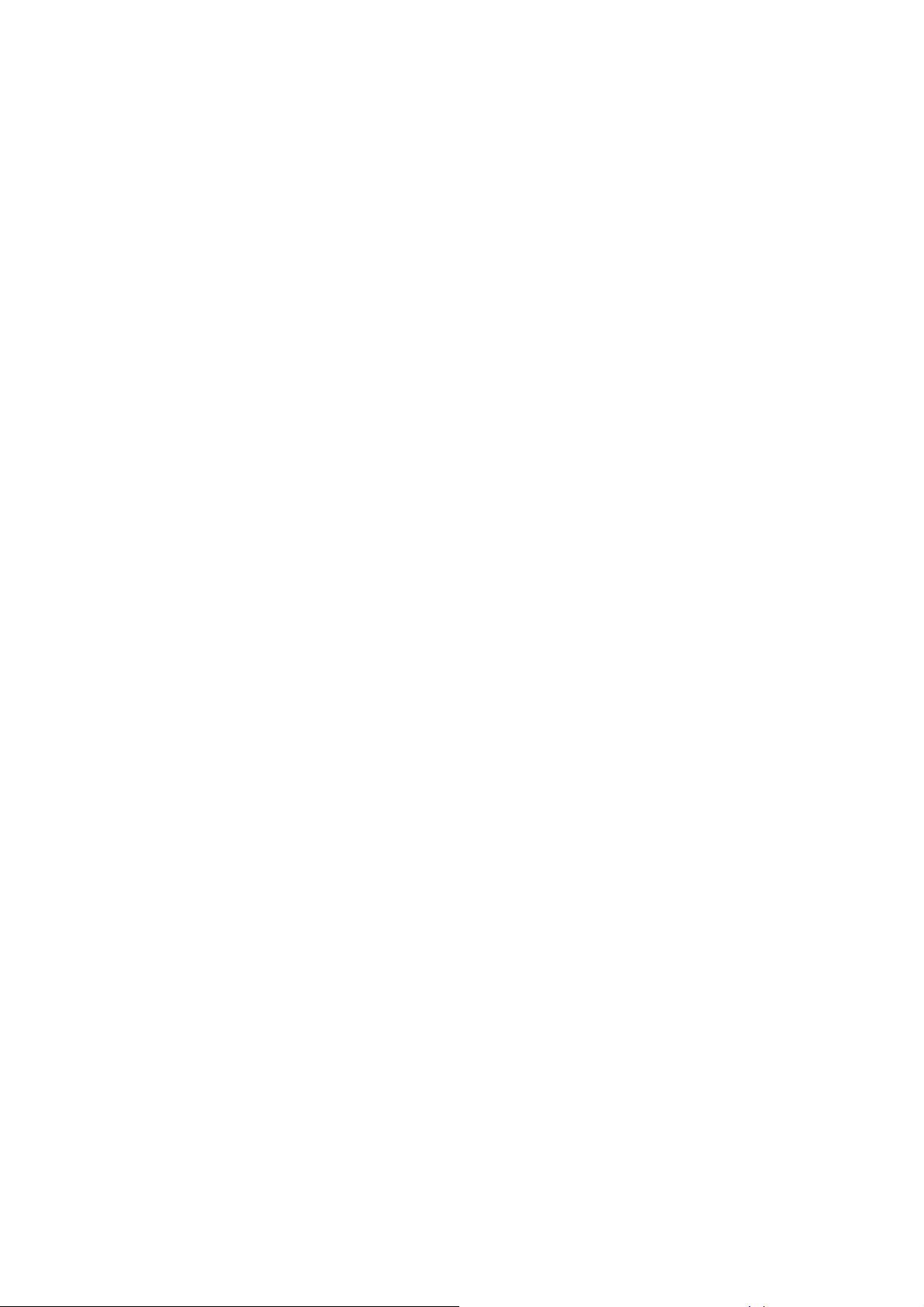
POWER 832 DSC PC 5010
Gyors Kilépés
A Gyors Kilépés, ha engedélyezett, lehetővé teszi egy élesített helyiség elhagyását késleltetett zónán át a
rendszer hatástalanítása és újraélesítése nélkül. Ha a [*][0] parancsot beütöttük, és ha a Gyors Kilépés
engedélyezett, a panel két perces időablakot nyit a felhasználó számára a távozáshoz. Ekkor a panel nem
veszi figyelembe a késleltetett zóna első aktiválódását. Amikor a késleltetett zóna nyugalomba kerül, a
két perces időablak lezárul. Ha egy másik késleltetett zóna megsértésre kerül, vagy a zóna nem kerül
nyugalomba a két perces időablak alatt, akkor elindul a belépési késleltetés.
A gyors kilépés parancs nem használható a Globális Késleltetett zónáknál.
Egy partícionált rendszerben, ha a gyors kilépés parancsot használjuk, akkor a Billentyűzet Kioltás és
kód szükséges a kioltás törléséhez opciót engedélyezni kell.
3.5 Funkció billentyűk
Minden billentyűzeten 5 funkció billentyű található. Ezek: Stay (Helyben tartózkodó), Away (Távozó),
Chime (Csengő), Reset (Újraindítás), és Exit (Kilépés). A funkció a billentyű két másodperces
lenyomásával aktiválható.
„Stay” – Helyben maradó élesítés
Élesíti a partíciót, amelyhez a kezelő hozzá van rendelve. Minden Stay/Away (Otthon maradó/Távozó)
típusú zóna automatikusan kiiktatódik. A Gyors Élesítés funkciót engedélyezni kell e billentyű
működéséhez. Ellenkező esetben a felhasználónak a gomb megnyomása után érvényes felhasználói kódot
kell bevinni, hogy a panel Stay módban élesedjen.
„Away” – Távozó élesítés
Élesíti a partíciót, amelyhez a kezelő hozzá van rendelve. Minden Stay/Away (Otthon maradó/Távozó)
típusú zóna aktív lesz a kilépési késleltetés végén. A Gyors Élesítés funkciót engedélyezni kell e billentyű
működéséhez. Ellenkező esetben a felhasználónak a gomb megnyomása után érvényes felhasználói kódot
kell bevinni, hogy a panel Away módban élesedjen.
„Chime” – Ajtócsengő
A billentyűt lenyomva tudjuk BE/KI kapcsolni az ajtócsengőt. Egy hosszú sípszó jelenti az opció
kikapcsolását, három rövid pedig az engedélyezését.
„Reset” – Füstérzékelő újraindítás
A billentyűt megnyomva 5 másodpercig aktiválja az „Érzékelő Újraindítás” típusú kimenetet.
„Exit” – Gyors Távozás aktiválása
A billentyűt megnyomva aktiválja a Gyors Távozás funkciót.
3.5.1 Funkció billentyű opciók
[00] – Null gomb
A billentyű nem használt és nem történik semmi a megnyomására.
[01] – Partíció 1 kiválasztása
Egyszerű módot biztosít a Partíció 1 kiválasztására a Partíció 2 billentyűzetéről. Ugyanaz, mint ha
megnyomnánk és tartanánk a [#] gombot majd megnyomnánk és tartanánk az [1] gombot a Partíció 1
kiválasztásához.
23
DSC Hungária Kft
Page 24
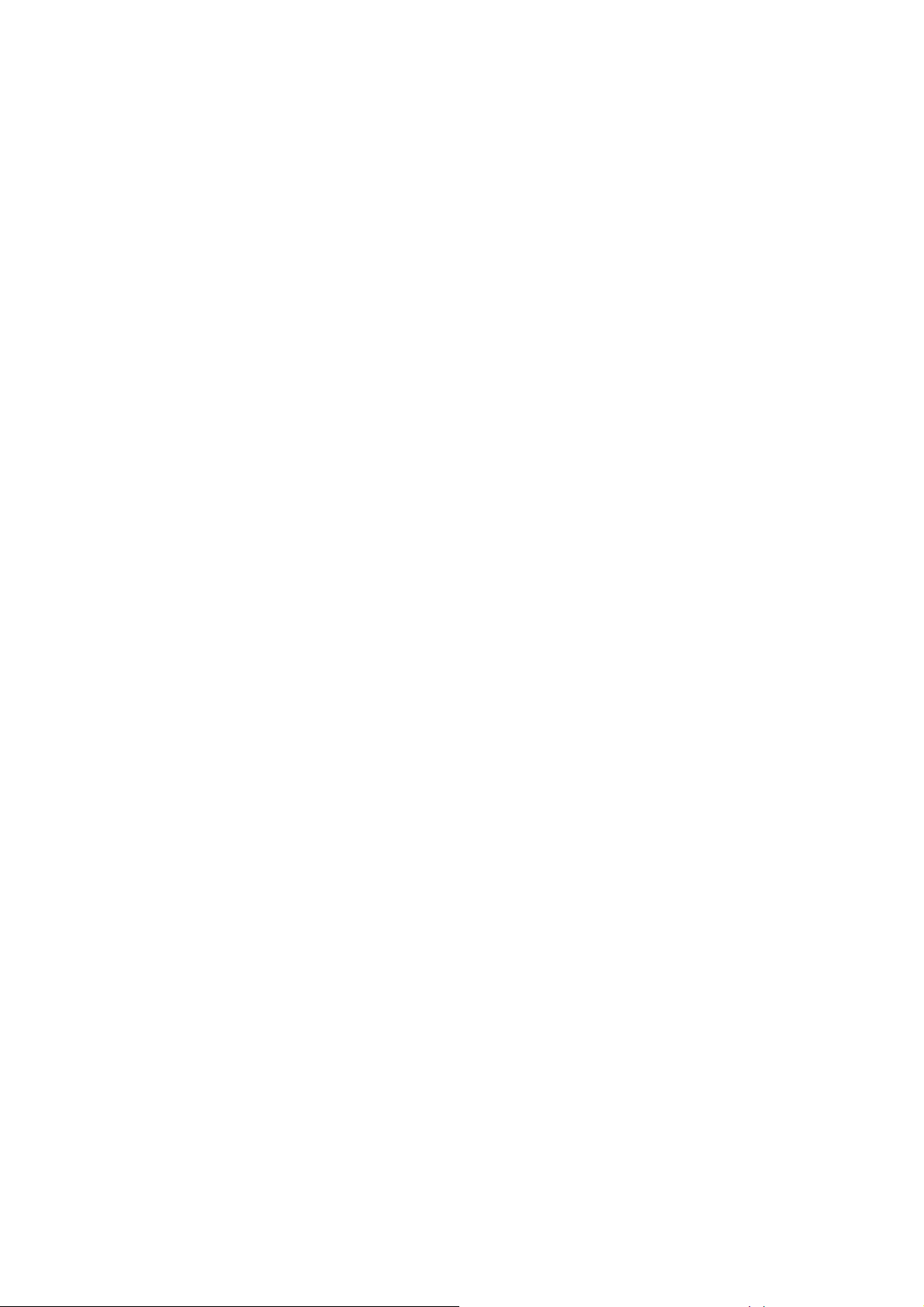
POWER 832 DSC PC 5010
[02] – Partíció 2 kiválasztása
Egyszerű módot biztosít a Partíció 2 kiválasztására a Partíció 1 billentyűzetéről. Ugyanaz, mint ha
megnyomnánk és tartanánk a [#] gombot majd megnyomnánk és tartanánk az [2] gombot a Partíció 2
kiválasztásához.
[03] – Stay Arm – Otthon maradó élesítés
Lásd 3.5 fejezet
[04] – Away Arm – Távozó élesítés
Lásd 3.5 fejezet
[05] – [*][9] – Belépési késleltetés nélküli élesítés
A billentyű megnyomása után érvényes felhasználói kódot kell bevinni.
[06] – [*][4] – Ajtócsengő
Aktivizálja/kikapcsolja az ajtócsengő funkciót.
[07] – [[*][6][Mester Kód][4] – Rendszer teszt
Egyszerű módot biztosít a rendszer tesztelésére.
[08] – [*][1] – Zóna kiiktatása
Egyszerű módja a zóna kiiktatás kiválasztásának. Ha a Kód Szükséges a Kiiktatáshoz opció
engedélyezett, érvényes felhasználói kódot kell bevinni.
[09] – [*][2] – Hiba Kijelzés
Egyszerű módot biztosít a hibaállapotok megtekintésére.
[10] – [*][3] – Riasztási memória
Egyszerű módot biztosít a riasztási memória megtekintésére.
[11] – [*][5] – Kódok programozása
A kódok programozásához érvényes mesterkód feltétlenül szükséges!
[12] – [*][6] – Felhasználói funkciók
A felhasználói funkciók programozásához érvényes Rendszer Mester Kód vagy Partíció Mester Kód kell!
[13] - [*]+[7]+[1] Parancs kimenet opció 1
Érvényes hozzáférési kód szükséges. Aktiválja a „Parancs kimenet opció 1” típusú kimenetet.
[14] - [*]+[7]+[2] Parancs kimenet opció 2
Érvényes hozzáférési kód szükséges. Aktiválja a [03] Érzékelő Újraindítás vagy [20] Parancs kimenet
opció 2 típusú PGM kimeneteket.
[15] – Általános hang segítségkérés
A funkció csak Escort5580 és PC5928 modulok együttes használatával vehető igénybe. A funkciógomb
megnyomása után a felhasználónak meg kell nyomnia valamely interkom állomáson a Page/Answer
gombot, ekkor elkezdődik a segítség meghallgatás Escort modul segítségével.
További információt a PC5928 programozásában találhatnak.
[16] – [*][0] – Gyors Távozás
Lásd 3.5 fejezet
24
DSC Hungária Kft
Page 25
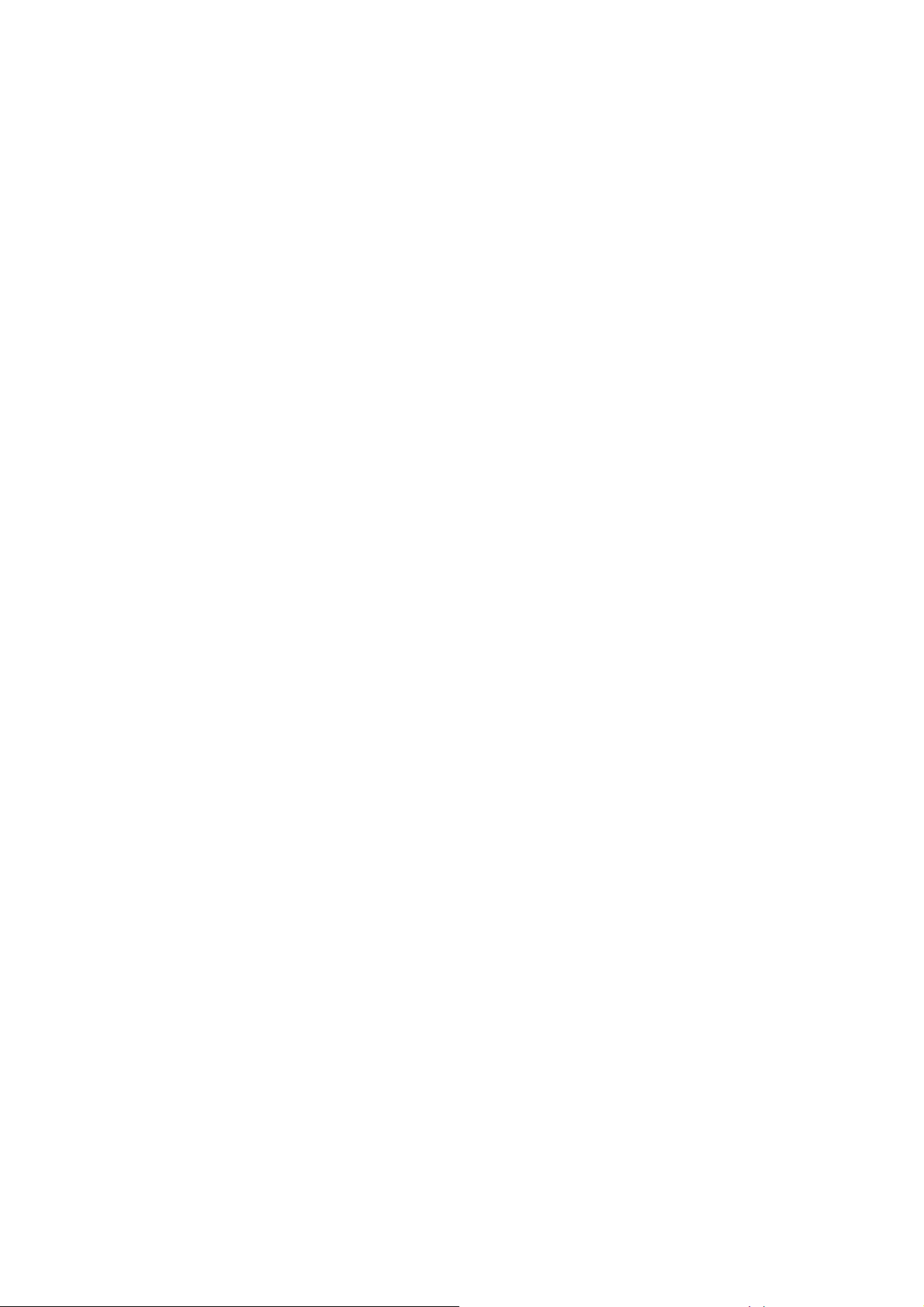
POWER 832 DSC PC 5010
[17] – [*][1] – Otthoni/Távozó zónák visszaadása
Egyszerű módja az Otthoni/Távozó zónák visszaadásának a rendszerbe.
[18] – Azonosított hang segítségkérés
A funkció csak Escort5580 és PC5928 modulok együttes használatával vehető igénybe.
A funkciógomb megnyomása után elkezdődik a segítségnyújtás a kezelőhöz legközelebbi interkom
állomásról. A funkció helyes működéséhez programozni kell a PC5928 modult, [802] szekció [14]
alszekció „Kezelői Port Hozzárendelés” opcióit (Lásd PC 5928 programozás).
Megjegyzés: Az 1.0 verziójú PC55XXZ LED kezelőknél ezt nem lehet programozni.
[19] – [*]+[2]+[3] Parancs kimenet #3
[21] – [*][2][4] Parancs kimenet #4
A [19] és [21] funkciók a programozható kimenetek egyszerű kezelését biztosítják, Kimenet #3,#4
3.6 Globális és Partíció kezelő működése
Globális billentyűzet nem ad semmilyen kijelzést mindaddig, míg partíciót nem választottunk (hiba
helyzet esetén a hiba LED világítani fog). A felhasználónak le kell nyomnia két másodpercig az [1]
billentyűt az 1., a [2] billentyűt pedig a 2. partíció kiválasztásához. A billentyűzet ekkor kijelzi a
választott partíció státuszát, és lehetővé teszi a normál működést.
Egy partíció billentyűzet a hozzá programozott partíció státuszát jelzi ki. Mindkét partíciót elérni képes
felhasználó átmenetileg a másik partícióhoz rendelheti a billentyűzetet. Ehhez először két másodpercig le
kell nyomni a [#] billentyűt a billentyűzet ekkor sötét lesz. A felhasználónak ekkor ki kell választania a
partíciót (két másodpercig nyomva tartja a [1] vagy. a [2] billentyűt az 1. ill. a 2. partícióhoz.). A
billentyűzet ekkor megjeleníti a választott partíció státuszát, és lehetővé teszi a normál elérést.
3. 7 LCD 5500 billentyűzet
A következők csak az LCD5500Z billentyűzetre jellemzők:
A riasztások automatikus lapozása a memóriában
Az LCD5500Z billentyűzet automatikusan lapozza a riasztási memóriát, ha nincs használva a
billentyűzet. Ha ez a jellemző engedélyezett, az idő kijelzést felülírja. Ezt a funkciót az LCD programozás
[66] szakasz, [4] opciójában lehet engedélyezni.
24 órás idő kijelzés
Az LCD5500Z programozható 24 órás vagy 12 órás AM / PM (délelőtt / délután) kijelzésre. A kívánt
módot az LCD programozás [66] szakasz, [3] pontjában lehet kiválasztani.
Billentyűzet zónák
Ld. 2.10 fejezet Billentyűzet zónák.
Hiba megtekintése élesített állapotban
Ld. 3.4 fejezet [*] [2] Hiba kijelzés.
Háttér világítás erőssége
Az LCD5500Z, PC5508Z, PC5516Z, PC5532Z zóna bemenettel rendelkező billentyűzetek megvilágítása
felerősödik bármely gombjuk megnyomásával. A megvilágítás az utolsó billentyű lenyomása után 30
másodperc múlva elhalványul.
25
DSC Hungária Kft
Page 26
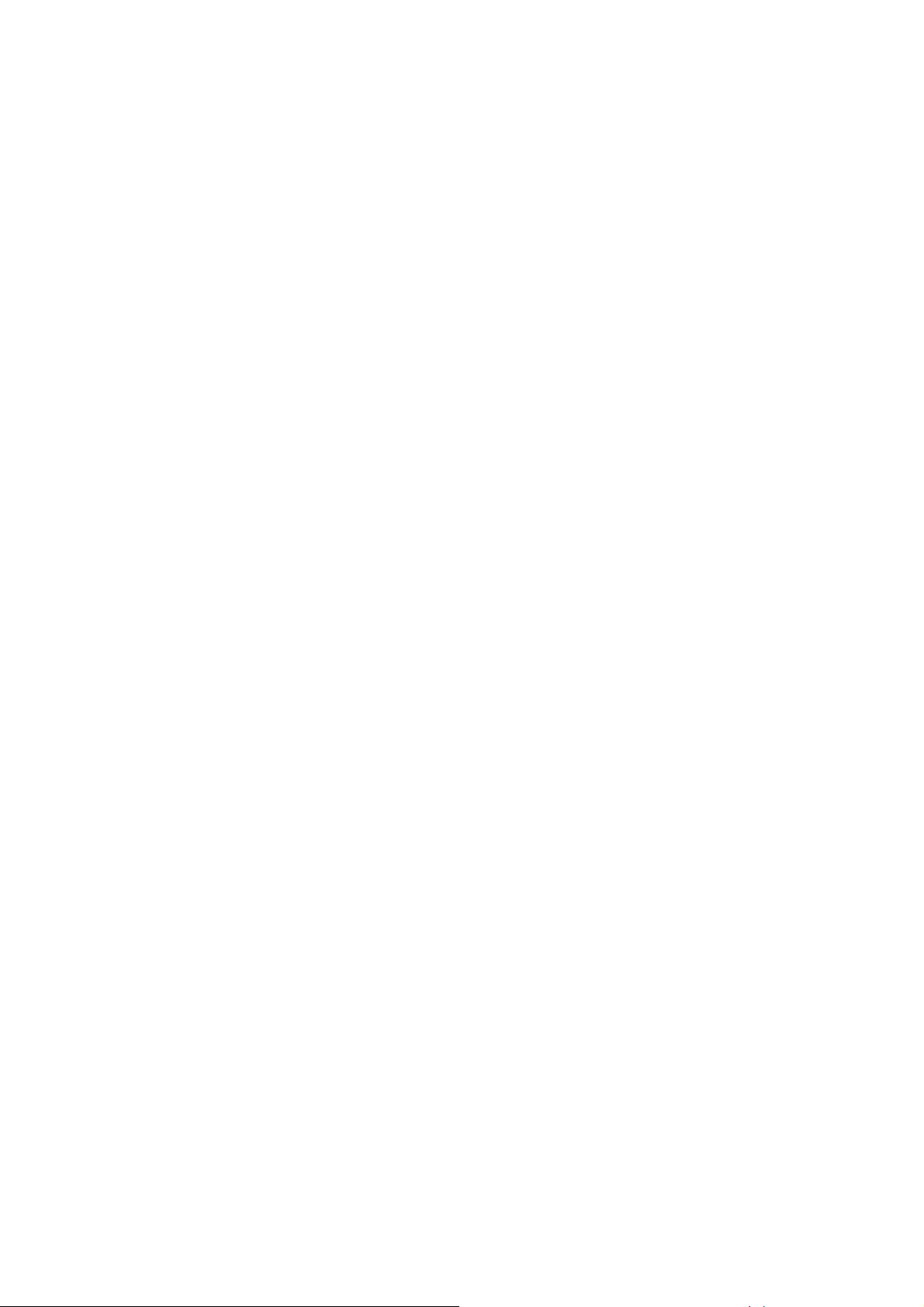
POWER 832 DSC PC 5010
4. Fejezet Programozás
Az alábbiakban az üzembe helyezői programozásba való belépésről és az egyes szakaszok
programozásáról olvashat.
Az alábbiak elolvasása elengedhetetlen a panel-programozás menetének teljes megértéséhez.
Javasoljuk a Programozási Munkafüzet kitöltését, mielőtt hozzálát a programozáshoz.
4.1 Üzembe helyezői programozás
Az üzembe helyezői programozás a kommunikátor- és panel opciók beállításárra szolgál. Az
helyezői kód
megváltoztatni.
LED billentyűzetről:
1.
Üsse be a [*][8][üzembe helyezői kód] billentyűket.
• A Program jelzőfény villogni fog, jelezve a panel a programozási módba lépett.
• Az Armed jelzőfény bekapcsolt állapota jelzi, a panel várakozik a programozni kívánt szakasz 3
jegyű számára.
2.
Üsse be a programozni kívánt 3 számjegyű szakasz számot.
• Az Armed jelzőfény kialszik.
• A Ready jelzőfény bekapcsol, jelezve a panel várakozik a szükséges információra, a választott
szakasz programozásához.
Ha a bevitt három számjegyű szakasz-szám érvénytelen, vagy a szakaszhoz tartozó modul nincs jelen,
akkor a billentyűzet két másodperces hiba-hangot küld.
LCD billentyűzet
1.
Üsse be a [*][8][üzembe helyezői kód] billentyűket. A billentyűzeten megjelenik a "Szakasz bevitel"
("Enter section") kiírást, alatta három vonallal.
2.
Üsse be a programozni kívánt 3 számjegyű szakasz számot. A billentyűzeten ekkor megjelenik a bevitt
szakaszra vonatkozó információ.
4.2 Decimális adatok programozása
Amikor a Ready jelzőfény világít, a panel készen áll az adott programozási szekcióban az információk
fogadására. Ha egy szakaszban minden adatot bevittünk, akkor a panel automatikusan kilép a szakaszból.
A Ready jelzőfény elalszik, az Armed fény pedig kigyullad.
Az adatok bevitele előtt a [#] billentyű lenyomásával is kiléphet a szakaszból. Ez abban az esetben
célszerű, ha csak az első néhány adat megváltoztatására van szükség. A szakasz minden egyéb helye
változatlan marad.
alapértéke:[5010], de ezt az illetéktelen hozzáférés megakadályozása érdekében célszerű
üzembe
26
DSC Hungária Kft
Page 27

POWER 832 DSC PC 5010
4.3 Hexadecimális (HEX) adatok programozása
Némely esetben hexadecimális számjegyek bevitele is szükségessé válhat. Hexadecimális számok
programozásához nyomja meg a [*] billentyűt. A panel belép hexadecimális programozásba, a Ready
fény pedig villogni kezd.
Az alábbi táblázatból kiolvasható, mely számokat kell beütnünk a megfelelő hexadecimális számhoz.
1=A 2=B 3=C 4=D 5=E 6=F
A helyes hexadecimális karakter bevitele után a Ready kijelzés továbbra is villog. További hexadecimális
karakter beviteléhez nyomja meg a megfelelő számot. Amennyiben decimális karakter szükséges nyomja
meg újra a [*] billentyűt. A "Ready" fény ekkor folyamatosan világít, a panel pedig visszatér a
szokványos decimális programozáshoz.
Fontos, hogy figyelje a Ready fényt. Amikor a LED villog, minden bevitt szám a neki megfelelő
hexadecimális értékben kerül bevitelre.
Pl.:
A 'C1' bevitelekor "Zárás az 1-es kóddal" Üzenetkódhoz a következő billentyűket kell beütni:
[*] [3] [*] [1]
• [*] belépés hexadecimális módba
• [3] a C bevitele
• [*] visszatérés decimális módba (A "Kész" fény folyamatos)
• [1] az 1 digit bevitele
Ha hibát ejt az adatok beprogramozásakor, nyomja meg a [#] billentyűt, majd újból válassza ki a szekciót
és programozza be helyesen. Impulzus formátum használata esetén a decimális [0] nem kerül átvitelre. A
[0] programozása a panel számára azt jelenti, hogy ne küldjön impulzust az adott karakternél. A decimális
zéró [0] szűrő digit. A [0] átviteléhez hexadecimális 'A'-t kell programozni.
Pl.:
A három számjegyes '403' azonosító számhoz a következőt kell beütni:
[4] [*] [1] [*] [3] [0]:
[4] A 4-es számjegy bevitele
[*] Belépés hexadecimális módba (A "Kész" fény villog)
[1] az 'A' bevitele
[*] Visszatérés decimális módba (A "Kész" fény folyamatos)
[3] A 3-as szám bevitele
[0] A 0 számjegy, mint szűrő bevitele
4.4 Billentyűzet Kapcsolós szakaszok programozása
Némely szakasz billentyűzet kapcsolós opciókat tartalmaz. A panel az 1-8 zóna fényeket használja a
különféle kapcsolók engedélyezésének, vagy tiltásának kijelzésére. Nyomja le az opciónak megfelelő
számot, ezzel be, ill. kikapcsolhatja a fényjelzést és a hozzá tartozó kapcsolót (funkciót). Az összes
billentyűzet kapcsoló beállítása után nyomja meg a [#] billentyűt. Ezzel kilép a szakaszból, a változások
pedig mentésre kerülnek. A panel Ready fényt ki-, az Armed fényt pedig bekapcsolja.
27
DSC Hungária Kft
Page 28

POWER 832 DSC PC 5010
4.5 A programozott adatok megtekintése
4.5.1 LED billentyűzetek
Bármely program szakasz megtekinthető billentyűzetről. A szakaszba való belépéskor a billentyűzet
azonnal megjeleníti az adott szakaszba programozott információ első számjegyét.
A billentyűzet bináris formátumot használ a numerikus adatok kijelzésre:
Érté
0 jelzőfény bekapcsolva
1 jelzőfény kikapcsolva
Adja össze a zóna fények értékeit, így megkapja a kijelzett számokat. (Pl. ha nincs zóna fény =0, ha pedig
mind a négy zóna fény világít = 15 hexadecimális 'F').
Nyomja le bármely vészjelző billentyűt (Tűz, Segélykérő, vagy Pánik), ezzel a következő számjegyre lép.
Miután egy szakasz valamennyi számjegyét megtekintette, a panel kilép a szakaszból, a Ready fényt ki,
az Armed kijelzést pedig bekapcsolja és várja a következő három számjegyes szakasz számot.
Amennyiben olyan szakaszt tekintünk meg, amelyben billentyűzet kapcsolós funkciók találhatók, a
világító zóna-jelzőfények jelzik a bekapcsolt opciókat. A panel a [#] billentyű lenyomásakor is kilép a
szakaszból.
4.5.2 LCD billentyűzet
Bármely program szakasz megtekinthető a billentyűzetről. Egy szakaszba való belépéskor a billentyűzet
azonnal megjeleníti a szakaszba programozott összes információt.
Használja a (< >) billentyűket a kijelzett adatok lapozására.
A szakaszból való kilépéshez lapozzon a megjelenített végére, vagy nyomja meg a [#] billentyűt.
0 1 2 3 4 5 6 7 8 9 A B C D E F
k
Z 1 0 1 0 1 0 1 0 1 0 1 0 1 0 1 0 1
Z 2 0 0 1 1 0 0 1 1 0 0 1 1 0 0 1 1
Z 3 0 0 0 0 1 1 1 1 0 0 0 0 1 1 1 1
Z 4 0 0 0 0 0 0 0 0 1 1 1 1 1 1 1 1
28
DSC Hungária Kft
Page 29

POWER 832 DSC PC 5010
5. fejezet Program jellemzők
Az alábbi fejezet a funkciók programozását tartalmazza. Itt találhatjuk az egyes funkciók működéséről, a
funkciókhoz tartozó opciókról és a programozást igénylő programhelyekről az információkat.
5.1 Zóna definíciók
Ez a rész segítséget nyújt abban, hogy kiválassza a megfelelő működésű zónát. Minden zóna 2 digites
bevitelt követel.
Egy zóna megfelelő működéséhez ki kell választani a megfelelő zónaopciókat is !
[00] Nulla zóna
Nem használt zóna. A használaton kívüli zónákat Nulla zónaként kell programoznunk.
[01] 1. késleltet zóna
E zónát leggyakrabban a ki/bejárati pontoknál használjuk. Élesített panel esetén e zóna megsértésekor
belépési késleltetés indul. A billentyűzet csipogója hangjelzéssel figyelmezteti a felhasználót a rendszer
hatástalanítására. Ha a belépési késleltetés lejárta előtt a panel nem kerül hatástalanításra, akkor riasztást
generál.
[02] 2. késleltet zóna
Ez a zóna az 1. késleltetésű zónával megegyezően működik, de késleltetési ideje tőle független. A
késleltetési időt a [005] szekcióban tudjuk beállítani mindkét típusú zónára.
[03] Azonnali zóna
Ha a panel élesítve van a zóna megsértésekor azonnali riasztást vált ki. E zónát leggyakrabban
ablakoknál, teraszajtóknál és egyéb héjvédelmi zónáknál használjuk.
[04] Követő zóna
Ha a panel élesítve van ez a zóna nem vált ki azonnali riasztást, amennyiben egy késleltetett zóna került
először megsértésre. Egyéb esetben azonnal riaszt. E zónát leggyakrabban a belső védelmet szolgáló
érzékelőkhöz - pl. mozgásérzékelőkhöz - használjuk.
[05] Követő Stay/Away (Helyben Tartózkodó (Otthoni) / Távozó) zóna
Ez a zóna a követő zónákkal megegyezően működik egy eltéréssel. A zóna automatikusan kiiktatásra
kerül az alábbi esetekben:
• ha a panel Stay (helyben tartózkodó) módban van élesítve (3.5 fejezet Funkció billentyűk)
• ha a panel belépési késleltetés nélkül van élesítve (3.4 fejezet [*][9] Élesítés Belépési késleltetés
nélkül)
• ha a panel élesítve van érvényes felhasználói kóddal és a kilépési késleltetés ideje alatt késleltetett zóna
nem került megsértésre
Az automatikus kiiktatás megkíméli a felhasználót otthoni élesítés esetén a zónák kézi kiiktatásától. E
zónát elsősorban követő érzékelőkhöz (pl. mozgásérzékelők) használjuk. Stay/Away (Helyben
tartózkodó/Távozó) zónák nem programozhatók globális zónaként.
29
DSC Hungária Kft
Page 30

POWER 832 DSC PC 5010
[06] Késleltetett Stay/Away (Helyben Tartózkodó/Távozó zóna)
Ez a zóna a Követő Stay/Away zónával megegyező módon működik azzal az eltéréssel, hogy minden
esetben belépési késleltetést generál. Ezt a zónát elsősorban követő érzékelőkhöz használjuk (pl.
mozgásérzékelőkhöz). Segítségével megakadályozhatók a téves riasztások, mivel minden alkalommal
belépési késleltetést generál, és ezzel lehetővé teszi a panel kikapcsolását. Stay/Away zónák nem
programozhatók globális zónaként.
[07] Késleltetett 24 Órás Tűz Zóna
Ha ez a zóna megsérül, a riasztás kimenet azonnal aktívvá válik, de a kommunikátor még 30 másodpercig
késleltet. Ha a 30 másodperces késleltetés ideje alatt a felhasználó megnyomja bármely billentyűzet
valamely gombját, akkor a riasztás kimenet és a kommunikátor további 90 másodpercig késleltetésre
kerül, ezzel további időt ad a felhasználónak a probléma kiküszöbölésére. Ha a 90 másodperc letelte után
a zóna még mindig nyitott, a folyamat újra kezdődik, vagyis a riasztás kimenet aktívvá válik, de a
kommunikátor 30 másodpercet késleltet.
Ha a felhasználó nem üt le billentyűt, akkor 30 másodperc elteltével a riasztás kimenet kapcsol és a panel
kommunikálni kezd. Hangos riasztás történik a [005] szakaszba (Rendszer idők) programozott sziréna
kikapcsolási idő lejártáig, vagy érvényes felhasználói kód beviteléig.
A [10] „Kapcsolt Rendszer Esemény” típusú PGM kimenet csak a Késleltetett 24 órás Tűz zóna
kapcsolása után lesz aktív. Ha egy másik Tűz zóna is megsérül, vagy a Tűz billentyűket
lenyomjuk a késleltetési idő lejárta előtt, akkor a panel kapcsolja a riasztás kimenetet, és azonnal
kommunikálni kezd. Nem programozható Tűz zónának a billentyűzet zóna, ha a kettős lezárású
(DEOL) felügyelet engedélyezett ([013] fejezet,[2] pont)!
A sérült Késleltetett Tűz zóna az összes billentyűzeten kijelzésre kerül és bármelyikről késleltethető. Ezt a
zónát leggyakrabban kapcsoló üzemű füstérzékelőkhöz használjuk.
[08] Standard 24 órás Tűz Zóna
Megsértése esetén a panel azonnal kapcsolja a riasztás kimenetet és kommunikál a felügyelettel. Hangos
riasztás történik a [005] szakaszban (Rendszer idők) programozott sziréna kikapcsolási idő lejártáig, vagy
érvényes felhasználói kód beviteléig.
Ha valamelyik tűz zóna megsérült, akkor ez az összes billentyűzeten kijelzésre kerül. Ezt a zónát
leggyakrabban kézi jelzésadóknál használjuk.
Nem programozható Tűz zónának a billentyűzet zóna, ha a kettős lezárású (DEOL) felügyelet
engedélyezett ([013] fejezet,[2] pont)!
[09] 24 órás Felügyelt Zóna
Ha ez a zóna megsérül - függetlenül attól, hogy élesítve, vagy hatástalanítva volt-e - a panel jelentést küld
a felügyeleti központhoz, és az eseménytárba rögzíti a zóna hibát. Csendes riasztást ad.
Nem programozható 24 órás Felügyelt zónának a billentyűzet zóna.
[10] Csipogó 24 órás Felügyeleti Zóna
Ha bármely ilyen típusú zóna megsérül - függetlenül attól, hogy élesítve, vagy hatástalanítva volt-e - a
panel azonnal kapcsolja a billentyűzet csipogóját mindaddig, amíg érvényes hozzáférési kódot nem kerül
bevitelre, és a felügyelettel haladéktalanul kommunikál.
30
DSC Hungária Kft
Page 31

POWER 832 DSC PC 5010
[11] 24 órás Behatolás Zóna
Ha ez a zóna megsérül - függetlenül attól, hogy élesítve, vagy hatástalanítva volt-e - a panel azonnal
kapcsolja a riasztás kimenetet és kommunikál a felügyeleti központtal. Hangos riasztás történik a [005]
szakaszba (Rendszer idők) programozott sziréna kikapcsolási idő lejártáig, vagy érvényes felhasználói
kód beviteléig.
[12]-[20]
A zónák a 24 órás Behatolás zónával azonos módon működnek, kivéve a Rendszer Esemény típusú
kimenet, valamint a SIA azonosítás:
[12] Megkülönböztetett 24 órás zóna
[13] 24 órás Gáz Zóna
[14] 24 órás Hő Zóna
[15] 24 órás Orvosi Zóna
[16] 24 órás Támadás (Pánik) Zóna
Alapállapotban a [12] típusú zóna csendes riasztást generál.
[21] 24 órás Kapcsolt Tamper
Ha ez a zóna megsértésre kerül, akkor be kell lépni a programozásba, ahhoz, hogy a partíciót élesíteni
lehessen.
[22] Impulzusos Üzemű Kulcsos Kapcsoló Zóna
Ez a zóna, átmeneti sérülése esetén felváltva élesíti/hatástalanítja azt a partíciót, amelyhez hozzá van
rendelve. Ez a zóna típus nem programozható globális zónaként.
[23] Kétállású Kulcsos Kapcsoló Zóna
A zóna, sérülése esetén élesíti azt a partíciót, amelyhez hozzá van rendelve. Ha a zóna zárt, a hozzá
rendelt partíció hatástalanítódik. Ez a zóna típus nem programozható globális zónaként.
Ne programozzon vezeték nélküli zónát [21]-[22] vagy [24] típusúra!
[24] LINKS Válasz Zóna
LINKS 1000 rádiós kommunikátor használata esetén az egységen keresztül lehetőség nyílik letöltésre a
telefon vonal esetleges megszakadásakor. Ha szükséges, csatlakoztassa a LINKS 1000 RING terminálját
ehhez a zónához (2.11 LINKS zóna vezetékezés). Ehhez Ld. a LINKS 1000 programozási adatlapot.
Billentyűzet zóna nem programozható [24]-es típusúra!
[87] Késleltetett 24 órás Tűz (vezeték nélküli)
Ez a zóna a [07] Késleltetett 24 órás Tűz zónával megegyező módon működik. Vezeték nélküli
füstérzékelők esetén használjuk.
[88] Standard 24 órás Tűz (vezeték nélküli)
Ez a zóna a [08] standard 24 órás Tűz zónával megegyező módon működik. Vezeték nélküli
füstérzékelők esetén használjuk.
[17] 24 órás Segélykérő Zóna
[18] 24 órás Sprinkler Zóna
[19] 24 órás Vízömlés Zóna
[20] 24 órás Fagyás Zóna
31
DSC Hungária Kft
Page 32

POWER 832 DSC PC 5010
5.1.1 Billentyűzeti zónák kijelölése
A Z jelzésű billentyűzetek zóna bemenettel rendelkeznek, melyre valamilyen eszköz - mint például az
ajtó nyitásérzékelő - csatlakoztatható.
A billentyűzeti zónákat, a kívánt zónaszámhoz kell rendelni a [020]
szakaszban.
Kétszámjegyű érték (01-32) bevitelével jelölheti ki bármely billentyűzeti zónát.
5.2 Zóna jellemzők
A Tűz zónák gyári alapérték jellemzői nem változtathatók.
Minden zóna a definíciók alapján működik. További zóna jellemzők is programozhatók a zóna
felhasználási területének sajátosságai szerint. Az alábbi jellemzők programozhatók az egyes zónákhoz:
Hangos/Csendes -
•
Szaggatott/Folyamatos -
•
ki/bekapcsol.
Ajtócsengő aktiválása -
•
[*] Parancsok, [*][4] Ajtócsengő ki/be)
Kiiktatás engedélyezése -
•
Parancsok [*][1] - Zóna kiiktatás)
Kényszerített élesítés engedélyezése -
•
élesíthető-e. A kilépés késleltetés végén, ha ilyen típusú zóna megsérült, akkor ezt a panel figyelmen
kívül hagyja. Ha a zóna nyugalomba kerül, visszakerül a rendszerbe. Ez a zóna funkció garázsajtók
esetén rendkívül hasznos. A felhasználó nyitott garázsajtó esetén is élesítheti a rendszert. Később, ha
bezárult, az ajtó a rendszer részévé válik.
24 órás zóna így nem programozható!
Riasztás számlálás engedélyezése -
•
zónában a riasztások száma eléri a megadott határértéket. (5.17 fejezet Riasztás számlálás)
Átviteli késleltetés engedélyezése -
•
továbbítását. (5.18 fejezet Átvitel késleltetés)
Vezeték nélküli zóna -
•
engedélyezi a panelnek, hogy felügyelje a vezeték nélküli zónát.
5.3 Kommunikátor - tárcsázási funkciók
Kommunikátor Tiltás
engedélyezése esetén a panel - érvényes üzenetkóddal programozott esemény előfordulásakor - hívja a
felügyeletet. (5.7 fejezet Kommunikátor üzenetkód) Természetesen érvényes telefonszámot is be kell
programozni.
Kommunikátor Hívás Irányítás
telefonszámot hívja a panel.
DTMF Tárcsázás
Kapcsolás
híváskísérletet követően. Az opció tiltása esetén a panel mindig DTMF tárcsázást hajt végre.
DTMF Tárcsázás
engedélyezésekor a panel impulzus tárcsázásra vált a felügyeleti állomás felé irányuló ötödik
Meghatározza, hogy a zóna aktivál-e riasztás kimenetet, vagy csendes riasztást ad.
Meghatározza, hogy a riasztás kimenet folyamatos-e vagy másodpercenként
Meghatározza, hogy a zóna ajtócsengő zónaként működik-e (Ld. 3.4 fejezet
Meghatározza, hogy egy zóna manuálisan kiiktatható-e (3.4 fejezet [*]
Meghatározza, hogy a zóna nyitott állapotában a rendszer
Meghatározza, hogy a panel lezárja-e a kommunikátort, ha egy
Meghatározza, hogy a panel késlelteti-e a riasztási üzenetkód
Ez a jellemző azonosítja azt, hogy vezeték nélküli-e az adott zóna. Ez
opció választása esetén a panel nem hívja a felügyeleti központot. Az opció
opcióval meghatározható, hogy esemény előfordulásakor melyik
engedélyezésekor a panel DTMF-el tárcsáz (tone üzemmód).
tiltása esetén a panel mindig impulzus tárcsázást használ.
Billentyűzeti zónák kijelölése
Impulzus Tárcsázásra
32
DSC Hungária Kft
Page 33

POWER 832 DSC PC 5010
Tárcsázás utáni várakozás a kapcsolatfelvételre ( Handshake-re)
várakozik a panel az érvényes kapcsolatfelvételre. Ha ez nem történik meg, sikertelen hívásnak tekinti,
megszakítja a vonalat, és újra megpróbálja.
Maximális Hívási Kísérlet
A
felügyelettel való kommunikáció felvételére, mielőtt kommunikációs hibát jelezne (FTC). Ebben az
esetben tartalékként funkcionál a harmadik telefonszám.
5.4 Kommunikátor - Telefonszámok
A panel három különböző telefonszámon tud hívni, kommunikálni a felügyelettel. Az
az elsődleges, a
engedélyezzük - az első tartaléka.
A Harmadik Telefonszám nem tölti be a Második Telefonszám tartalékának szerepét.
Váltakozó Hívás
felügyelet elérését. Az opció tiltása esetén a harmadik telefonszámot csak akkor fogja hívni, ha az első
telefonszámon nem jön létre sikeres kommunikáció (kommunikációs hiba FTC).
A Váltakozó Hívás hibátlan működése érdekében a harmadik telefonszámot engedélyezni kell.
A telefonszámok hossza maximum 32 karakter lehet. Szükség esetén lehetőség nyílik speciális karakterek
használatára is. A telefonszám programozásához üssük be a megfelelő billentyűket 0-tól 9-ig. Az
alábbiakban a programozható hexadecimális karakterek és funkcióik felsorolása következik:
HEX (B)
nyomógombos telefonon
HEX (C)
nyomógombos telefonon
5.5 Kommunikátor - Előfizetői Azonosító Számok
Két
Azonosító Szám segítségével határozza meg a felügyelet, hogy melyik paneltől érkezett a hívás.
Abban az esetben, ha a panelt két partícióra programoztuk, mindkét Azonosító Számot programoznunk
kell. A panel partíciónként küld jelentést a felügyeletre. Például, ha az 1. partícióhoz rendelt valamelyik
zónán riasztás történik, akkor a panel az 1. partíció azonosító számával küld jelentést.
5.6 Kommunikátor - jelentés formátumok
A panel valamennyi telefonszámon 4 különböző formátumú üzenetküldésre programozható. A Contact
ID, SIA, Pager tárcsázás formátumok mellett 20 BPS impulzus formátum is lehetséges.
5.6.1 Impulzus Formátumok
A választott impulzus formátumnak megfelelően a panel az alábbiak szerint kommunikál:
• 3/1, 3/2, 4/1, vagy 4/2
• 10 vagy 20 BPS
• 1400, vagy 2300 Hz handshake
• nem kiterjesztett
- a [*] billentyű funkcióját szimulálja
- a [#] billentyű funkcióját szimulálja
Partíció Azonosító kód
Második Telefonszám
engedélyezése esetén a panel váltakozva kísérli meg az első, ill. a harmadik számmal a
opció meghatározza, hogy hányszor tegyen hívási kísérletet a panel a
a másodlagos, a
(vagy azonosító szám) áll rendelkezésre, partíciónként egy-egy. Az
Harmadik Telefonszám
HEX (D)
HEX (E)
tárcsázásban
HEX (F)
- a panel vár a tárcsahangra
- két másodperces szünetet tart a
- telefonszám vége jelző
szakaszban megadott ideig
Első Telefonszám
pedig - amennyiben
33
DSC Hungária Kft
Page 34

POWER 832 DSC PC 5010
Kiegészítő információk az Impulzus Formátumokhoz
1. A '0' karakter nem küld impulzust, a szűrő digit szerepét tölti be.
2. Azonosító számok programozásakor négy karakter bevitele szükséges.
3. Három karakteres azonosító szám programozásakor a negyedik karakter a '0' kell, hogy legyen. Ez a
szűrő szerepét tölti be.
4. Ha egy azonosító szám a '0' karaktert is tartalmazza, akkor e helyett HEX 'A'-t kell programozni.
Példák:
• a [123] 3 karakteres azonosító programozása: [1230]
• a [4079] 4 karakteres azonosító programozása: [4A79]
• az [502] 3 karakteres azonosító programozása: [5A20]
5. Üzenetkódok programozásakor két karaktert kell bevinnünk. Egy karakteres üzenetkódok használata
esetén a második karaktert '0'- nak kell programoznunk. A '0' programozását a HEX 'A' bevitelével
végezhetjük el.
Példák:
• a [3] 1 karakteres üzenetkód programozása: [30]
• a [30] 2 karakteres üzenetkód programozása: [3A]
6. Ha azt szeretnénk, hogy a panel valamely eseményről ne küldjön jelentést, akkor az adott esemény
üzenetkódját programozzuk [00]-ra, vagy [FF]-re.
5.6.2 Contact ID
A Contact ID gyors kommunikálására szolgáló speciális formátum, az impulzus helyett tone üzemmódot
használ. A gyors információ közlés érdekében lehetőséget nyújt több információ továbbítására is. Például
a Contact ID az 1. zónán történt riasztás egyszerű jelentése helyett a riasztás típusának továbbítására is
alkalmas (pl. be/kilépés riasztás).
Ha a
valamennyi továbbítani kívánt eseményhez két számot kell bevinnünk az „A” függelékben megadottak
alapján. Ez a két számjegy a riasztás típusát azonosítja. Az összes többi információt, köztük a zóna
számot is a panel automatikusan generálja.
Kiegészítő megjegyzések a Contact ID-hez.
1. Az azonosító számok négy karakteresek kell hogy legyenek.
2. Valamennyi üzenetkód két karakteres kell legyen.
3. A '0' azonosító szám helyett HEX 'A'-t kell programoznunk.
4. Ha azt szeretnénk, hogy a panel valamely eseményről ne küldjön jelentést, akkor az adott esemény
Ld. A függelék a Contact ID azonosítók listája.
5.6.3 SIA
Az SIA olyan speciális formátum, amely gyors kommunikációt biztosít a frekvencia billentyűzést (FSK)
használva. A SIA automatikusan generálja az átvitt jel típusát (behatolás, tűz, pánik, stb.). A zóna, vagy a
felhasználó kódjának azonosítására két számjegyes üzenetkód szolgál.
Ha az
1. Ha valamely esemény üzenetkódja [00], akkor a panel nem próbálkozik a felügyelet hívásával.
2. Ha valamely esemény üzenetkódja [01] - [FF] közé esik, akkor a panel automatikusan generálja a
3. A kiiktatott zónák mindig azonosításra kerülnek, amikor részleges élesítés történik.
A
valamennyi Nyitás /Zárás üzenetkódot [00]-ra programozzuk, akkor a panel nem küld üzenetet.
Ha az
Contact ID Programozott Üzenetkódok használata
üzenetkódját programozzuk [00]-ra.
SIA Automatikus Üzenetkódot Küld
zóna- vagy a hozzáférési kód számát.
Kommunikátor Hívásirányítás Opció
SIA Automatikus Üzenetkódot Küld
opció engedélyezett, a panel az alábbiak szerint működik:
események (pl. nyitás/zárás) jelentésének tiltására szolgál. Ha
opciót letiltjuk, akkor a panel az alábbiak szerint működik:
opció engedélyezett, a programozáshoz
34
DSC Hungária Kft
Page 35

POWER 832 DSC PC 5010
1. Ha valamely esemény üzenetkódját [00]-ra, vagy [FF]-re programoztuk, akkor a panel nem hívja a
felügyeletet.
2. Ha valamely esemény üzenetkódja [01] - [FE] közé esik, akkor a panel a programozott üzenetkódot
küldi.
A SIA azonosítók felsorolását ld. az „A” Függelékben.
5.6.4 Személyhívó (Pager) Formátum
Mindkét telefonszám
esemény előfordulásakor a Kommunikátor Hívásirányítás opciók valamely Személyhívó Formátumú
telefonszámhoz irányítják a hívást, a panel személyhívást kezdeményez.
A személyhívó hívásakor különleges karakterek használata is szükséges a helyes működés érdekében.
Ezek a hexadecimális (HEX) értékek és azok funkcióik a következők:
HEX [B] - nyomógombos telefonon (touch tone)
a [*] billentyűt szimulálja
HEX [C] - nyomógombos telefonon a [#]
billentyűt szimulálja
A panel egy alkalommal kísérli meg a személyhívó hívását. A telefonszám tárcsázása után a panel
azonosító számot és üzenetkódot küld, majd a [#] billentyűvel (HEX [C]) zárja az üzenetet.
A panel nem képes annak megállapítására, hogy a személyhívó hívása sikeres volt-e. Kommunikációs
hiba jelzése csak akkor történik, ha a panel a híváskor foglalt jelzést vagy semmilyen vonalhangot nem
tud azonosítani.
LINKS 1000 kommunikátor használata esetén személyhívó formátum nem alkalmazható.
Nem használható a hexa C üzenetkódokban, személyhívó formátum esetén. A hexa C a [#]-nek
felel meg, ami a személyhívónál az üzenet végét jelenti.
Ha a panel foglalt jelzést azonosít, újra megkísérli a személyhívást. Az újrahívási kísérletek
maximális száma a [160] szakaszban állítható be.
Személyhívó formátum használata esetén az erőltetett tárcsázást le kell tiltani.
Személyhívó formátum használata esetén a telefonszám végének jelzésére két hexa E-t kell
programozni.
5.7 Kommunikátor - Üzenetkódok
A panel a felügyeletre küldendő jelentésekre programozható. A panel az adott eseményhez programozott
üzenetkódot küldi.
5.7.1 Zóna Riasztás
A panel zóna riasztás üzenetkódot küld, ha egy zóna riasztási állapotban van, és a panel élesítve van. 24
órás típusú zónák függetlenül a rendszer állapotától mindig azonnali kommunikációt generálnak riasztási
állapotban. Az üzenetkódok lehetnek egy, vagy két karakteresek és használhatók a hexadecimális értékek
is (A-F).
Zóna Keresztezés Rendőrségi Kód Riasztás
ugyanazon élesítéstől élesítésig terjedő periódus alatt. Ez a kód akkor kerül átvitelre, ha az élesített
rendszerben az első riasztást egy második követi. A második riasztásnak az elsőtől különböző zónában
kell, hogy bekövetkezzen, ugyanabban az élesítési periódusban vagy az azt követő hatástalanított
időszakban. Ebbe a riasztásba az összes zónatípus beletartozik. Ez az üzenet azonnal átvitelre kerül
kivéve, ha az egyik vagy mindkét zónának átviteli késleltetés jellemzője engedélyezve van. Ekkor a kód
átvitele csak a beprogramozott átviteli késleltetési idő lejárta után történik meg.
Kommunikátor Formátum
üzenetet küld a panel, ha két különböző riasztás fordul elő
opciója programozható Személyhívó Formátumra. Egy
HEX [D] - a panel vár a tárcsahangra
HEX [E] - két másodperc szünet
HEX [F] - telefonszám vége jelölő
35
DSC Hungária Kft
Page 36

POWER 832 DSC PC 5010
5.7.2 Zóna Visszaállás
Visszaállás a Sziréna Kikapcsolási Idő Után
küld abban az esetben, ha a Sziréna Kikapcsolási idő lejár és a zóna nyugalomban van. Ha az időzítés
lejártával a zóna nincs nyugalomban, akkor az üzenetkód küldése csak a zóna bezárását követően vagy a
rendszer hatástalanításakor történik.
Ha nem választottuk a fenti opciót, akkor a panel a zóna zárását követően haladéktalanul Zóna
Visszaállás üzenetkódot küld, függetlenül attól, hogy a riasztás kimenet aktív-e, vagy sem.
24 órás zónák a nyugalomba állást követően azonnal jelentik a visszaállást.
5.7.3 Zárások
A panel
függvényében, hogy az élesítés Felhasználói kóddal vagy Partíció Mester kóddal vagy Rendszer Mester
Kóddal történt.
Részleges Zárás
Speciális Zárás
• Gyors élesítés
• Automatikus élesítés
• Élesítés DLS szoftveren keresztül
• Kulcskapcsolós élesítés
• AWAY gombbal történt élesítés
• STAY gombbal történt élesítés
• Élesítés Szerviz kóddal
Zárás
üzenetkódot küld, ha a panelt élesítették. Különböző jelentéskód kerül átvitelre annak
üzenetkódot küld a panel, ha a partíció kiiktatott zónákkal élesedett (manuális kiiktatás).
üzenetkód az alábbi esetekben kerül átvitelre a partíciók élesítésekor:
opció választásakor a panel
Zóna Visszaállt
üzenetkódot
36
DSC Hungária Kft
Page 37

POWER 832 DSC PC 5010
Zárás Kényszerített Kóddal jelentéskód akkor kerül átvitelre, ha valamely Kényszerített kóddal
élesítették a partíciókat.
Részleges Zárás jelentéskód akkor kerül átvitelre, ha riasztás történik a kilépési késleltetés letelte után 2
percen belül.
5.7.4 Nyitások
A panel Nyitás üzenetkódot küld, ha a partíciók hatástalanítva lettek. Különböző jelentéskód kerül
átvitelre annak függvényében, hogy a hatástalanítás Felhasználói kóddal vagy Partíció Mester kóddal
vagy Rendszer Mester Kóddal történt.
Speciális Nyitás üzenetkód az alábbi esetekben kerül átvitelre a partíciók élesítésekor:
• Hatástalanítás Szerviz kóddal
• Hatástalanítás DLS szoftveren keresztül
• Kulcskapcsolós hatástalanítás
Nyitás Riasztás Után üzenetkód kerül átvitelre, ha riasztás után hatástalanították a partíciókat.
Nyitás Kényszerített kóddal üzenetkód kerül átvitelre, ha Kényszerített kóddal történt hatástalanítás.
5.7.5 Tamper hibák
Ha DEOL lezárást használunk és tamper állapot fordul elő, akkor a panel Zóna Tamper Riasztás
üzenetkódot küld. Minden zónára külön üzenetkód programozható. Amikor a tamper hiba visszaáll,
azonnal jelentésre kerül a Zóna Tamper Visszaállás üzenetkód. Általános Rendszer Tamper üzenetkód
kerül átvitelre, amikor bármely modul tamperköre megsérül. Általános Rendszer Tamper Visszaállás
üzenetkód kerül átvitelre, amikor bármely modul tamperköre nyugalomba kerül.
5.7.6 Prioritás/Vészhelyzet
A panel Billentyűzet Tűz Riasztás ÉS Billentyűzet Tűz Visszaállás üzenetkódot küld, amikor
megnyomjuk a Tűz gombot 2 másodpercig a billentyűzeten.
A panel Billentyűzet Segítség Riasztás ÉS Billentyűzet Segítség Visszaállás üzenetkódot küld, amikor
megnyomjuk a Segítség gombot 2 másodpercig a billentyűzeten.
A panel Billentyűzet Pánik Riasztás ÉS Billentyűzet Pánik Visszaállás üzenetkódot küld, amikor
megnyomjuk a Pánik gombot 2 másodpercig a billentyűzeten.
A panel Kényszerített (Duress) üzenetkódot küld, ha Kényszerített Kódot ütünk be a billentyűzeten. Ha
ilyen kóddal élesítik a panelt, akkor Élesítés Kényszerített Kóddal, ha hatástalanítják a panelt, akkor
Nyitás Kényszerített Kóddal jelentéskód kerül átvitelre.
Ha a PGM2 kimenetet kétvezetékes füstérzékelőkhöz használjuk, akkor az innen érkező riasztás PGM2
Riasztás üzenetkódot generál. Amikor a zóna visszaáll, PGM2 Visszaállás kód kerül átvitelre.
Ha az SIA Automatikus Üzenetkód Küldést használja, akkor a panel Kétvezetékes Füstérzékelő
Riasztás/Visszaállás üzenetkódot küld.
5.7.7 Karbantartás
A panel Akkumulátor Hiba Riasztás üzenetkódot küld, amikor az akkumulátor feszültsége alacsony. Az
Akkumulátor Hiba Visszaállás üzenetkód addig nem kerül jelentésre, amíg az akkumulátor fel nem
töltődött. Annak érdekében, hogy a rövid ideig tartó, átmeneti feszültség kimaradás esetén a panel ne
küldjön AC Kimaradás Hiba Riasztás üzenetkódot, kívánt időtartamra AC Hiba Kommunikációs
Késleltetés programozható. Az AC táplálás visszaállása után a lehető leghamarabb AC Hiba Visszaállás
üzenetkód kerül továbbításra.
Ha az AC Hiba Kommunikációs Késleltetés 000-ra van programozva, AC Kimaradás Hiba üzenetkód
azonnal átvitelre kerül.
37
DSC Hungária Kft
Page 38

POWER 832 DSC PC 5010
Sziréna Áramkör Hiba Riasztás kód azonnal továbbításra kerül abban az esetben, ha a fő panel a
sziréna kimenetén nyitott állapotot mér. A Sziréna Áramkör Hiba Visszaállás üzenetkód a probléma
elmúltával kerül továbbításra.
Tűz Hiba Riasztás kód azonnal továbbításra kerül, ha bármely Tűz zónán nyitott állapot keletkezik. (Ld.
5. 1 Szakasz 'Zóna definíciók). A Tűz Hiba Visszaállás üzenetkód a probléma elmúltával kerül
továbbításra.
A Segédtápfeszültség Hiba Riasztás kód az AUX kimenet rövidre zárásakor kerül továbbításra. A
vezérlő panel AUX kimenete biztosíték nélküli, túláram esetén a panel automatikusan lezárja a kimenetet.
Ezt követően a panel folyamatosan figyeli a kimenetet, és a rövidzár megszűntével visszaállítja kimenetet,
majd Segédtápfeszültség Hiba Visszaállás kódot küld.
TLM Hiba üzenetkód küldése csak LINKS 1000/2x50 rádiós kommunikátor használata esetén lehetséges
(Ld. 5.26 Szakasz 'LINKS 1000 Rádiós kommunikátor'). A panel csak a beprogramozott TLM Hiba
Késleltetés lejárta után továbbítja a jelet. A TLM Visszaáll üzenetkód a probléma elmúltával
továbbításra kerül. Általános Rendszer Hiba üzenetkód kerül továbbításra abban az esetben, ha a panel a
PC5204-es kimeneti modulnál a következő hibák valamelyikét észleli: AC tápfeszültség kimaradás,
Alacsony akkumulátor feszültség, AUX kimenet hiba, #1 kimenet felügyelet hiba. Valamennyi felsorolt
hiba megszűnte esetén az Általános Rendszer Hiba Visszaállás üzenetkód kerül továbbításra.
Általános Rendszer Felügyelet Hiba üzenetkód kerül továbbításra abban az esetben, ha a modulok
bármelyike leszakad a KEYBUS-ról. Ha a modul zónabővítő, akkor a panel Zóna Bővítő Felügyelet
Hiba Riasztás üzenetkódot is küld. A panel Általános Rendszer Felügyelet Visszaáll üzenetkódot,
illetve zónabővítő esetén Zóna Bővítő Felügyelet Visszaáll üzenetkódot is küld a hiba megszűnte után.
5.7.8 Teszt átvitel
A panel Periodikus Teszt Továbbítás üzenetkód (Ld. 5.13 Szakasz 'Teszt továbbítása'), Rendszer Teszt
üzenetkód (Ld. 3.4 Szakasz '[*] Parancsok, [*][6]), ill. LINKS 1000 Teszt Továbbítás üzenetkód (Ld.
5.26 Szakasz 'LINKS 1000 Rádiós kommunikátor') küldésére is programozható.
38
DSC Hungária Kft
Page 39

POWER 832 DSC PC 5010
5.7.9 Vezeték nélküli eszközök
A panel Általános Zóna Alacsony Feszültség Riasztás üzenetkódot küld, ha az érzékelő az akkumulátor
feszültségének csökkenését jelzi. A hibaüzenet továbbítása a programozott Zóna Alacsony Feszültség
Átviteli Késleltetésnek megfelelő napig késleltethető. Általános Zóna Alacsony Feszültség Visszaállás
üzenetkód a hiba elmúltával kerül küldésre. A hibát okozó zóna az eseménytárolóba kerül bejegyzésre.
A visszaállás átvitel mindaddig nem generálódik, míg minden eszköztől jó akkumulátor visszajelzést
nem kapunk.
5.7.10 Rendellenességek
A panel Billentyűzet Kizárás üzenetkódot küld, ha a kizárás aktiválásra kerül (Ld. 5.22 Szakasz
"Billentyűzet Kizárás").
A DLS Kezdete üzenetkód csak DLS Visszahívás funkció használata esetén kerül továbbításra (Ld. 5.8
Szakasz "Letöltés"). Azt megelőzően, hogy visszahívná a számítógépet, a panel felhívja a felügyeletet és
továbbítja az üzenetkódot a letöltés kezdetének jelzésére. A letöltés befejezése után DLS Vége
üzenetkóddal jelzi a letöltés befejeztét.
Ha a panel sikertelen kísérletet tenne az információ továbbítására a felügyelethez, akkor kommunikációs
hibát jelez. A panel 1. Telefonszám Kommunikációs Hiba, vagy 2. Telefonszám Kommunikációs
Hiba üzenetkódot küld, amikor legközelebb a központi állomást hívja. A panel előbb továbbítja a régebbi
eseményeket, majd a kommunikációs hibaüzenetet, ezt követően pedig az új eseményeket. Ezzel a
központi állomásnak lehetősége nyílik a régebbi és az újabb események megkülönböztetésére.
Ha az eseménytároló rendelkezésre álló területének 75%-a megtelt, akkor erről Eseménytár 75%-ig Telt
üzenetkód kerül továbbításra.
Mulasztás üzenetkód akkor kerül átvitelre, ha a panel a Mulasztás Átviteli Késleltetés opcióban
megadott napok ideje alatt nem élesedett.
Ha a Mulasztás Átviteli Késleltetés egy napra van programozva, akkor 24 órának kell eltelnie élesítés
vagy hatástalanítás nélkül, mielőtt ilyen üzenetkód generálódna. Ha a Mulasztás Kód átvitelre került,
akkor addig nem küld újból ilyen üzenetet, amíg nem élesítjük, majd hatástalanítjuk a rendszert.
5.7.11 Aktivitás mulasztás
Amikor Mulasztás Zóna Aktivitást Követ opció engedélyezett és a rendszerben nincs mozgás, akkor a
[370] szekcióban beprogramozott Mulasztás Átviteli Ciklus Időzítő aktiválódik és elkezd számolni
órákban. Amikor a számláló eléri a beprogramozott értéket, kommunikál a felügyelettel, és Mulasztás
üzenetkódot küld, ha be van programozva. Ha bármikor zónaaktivitás van a rendszerben, akkor a
számláló nullázódik. Ha ezt az opciót használjuk, akkor a Mulasztás Élesítést Követ opció nem
használható.
Az Aktivitás Mulasztás nem kerül átvitelre, ha a panel Away/Távozó módban lett élesítve. A kiiktatott
zónák aktivitása nem nullázza az időzítőt. PGM2 aktivitás nem nullázza az időzítőt.
Az időzítő nullázódik, ha a panelt élesítik vagy az üzembe helyezői programozásba belépnek.
5.8 Letöltés
Letöltéssel a vezérlő panel egészének programozása lehetővé válik számítógép, modem és telefonvonal
segítségével. Valamennyi funkció, változtatás és állapot információk (pl. hibahelyzetek és nyitott zónák)
megtekintése, ill. programozása lehetséges letöltéssel.
A panel élesztésekor a letöltés 6 vagy 1 óra időtartamig engedélyezhető. Így lehetőség nyílik letöltésre
billentyűzeti-programozás nélkül.
39
DSC Hungária Kft
Page 40

POWER 832 DSC PC 5010
Ha az Üzenetrögzítő/Kettős Hívás opció engedélyezett (vagy a 6 óra időtartam alatt a panel élesztése
után) a panel válaszolni fog a bejövő hívásokra a következőképpen:
1. A panel 1 vagy 2 csengetés után felveszi, majd megszakítja a vonalat
2. Ekkor elindul az időzítő
3. Ha újabb csengetést észlel, mielőtt letelik az Üzenetrögzítő Kettős Hívásidőzítő ideje, a második
bejövő hívásra azonnal válaszol
A panel azonnal kapcsolatot teremt és elkezdődik a letöltés, hacsak a Visszahívás opció nem
engedélyezett. Ha engedélyezett, akkor a panel és a számítógép is lekapcsolódik a vonalról. Ez után a
panel felhívja a Letöltő Számítógép Telefonszámát és vár a válaszra. Ha a számítógép válaszol,
megkezdődik a letöltés. Ha a Felhasználó Által Engedélyezett DLS Ablak be van kapcsolva, a felhasználó
engedélyezheti a letöltést a beprogramozott időtartamra a [*][6][Mester Kód][5] beütésével.
Ha a 6 órás DLS ablak engedélyezett és a felhasználó kinyitja a DLS ablakot [*][6][Mester Kód][5], az
időablak 6 óráig nyitva lesz. Sikeres DLS letöltés után az időablak nyitva marad a meghatározott ideig.
Ha az 1 órás DLS ablak engedélyezett és a felhasználó kinyitja a DLS ablakot [*][6][Mester Kód][5], az
időablak 1 óráig nyitva lesz és bezárul a sikeres letöltés után.
Hat óra időtartam és élesztés után a panel nem válaszol a bejövő hívásokra, hacsak az
Üzenetrögzítő/Kettős Hívás opció engedélyezett, vagy a Csengetések Száma nem [0]-ra van
programozva.
A Letöltési Hozzáférési Kód és a Panel Azonosító Kód a biztonságos és megfelelő azonosítást
szolgálja. Mind a panelnek, mind a számítógépnek ugyanolyan információkkal kell rendelkezni a DLS
megkezdéséhez. A letöltéshez szükséges idő nagymértékben csökkenthető a PC-LINK kábel
segítségével. Ez az adapter biztosítja a megfelelő kapcsolatot a helyi letöltéshez. Helyi Letöltés
Engedélyezése PC-LINK-en keresztül úgy történik, hogy beütjük [*][8][Üzembe Helyezői
Kód][499][Üzembe Helyezői Kód][499]. A letöltés alatt minden kezelő érvénytelen lesz. Az állapot
LED-ek mutatják a rendszer pillanatnyi állapotát azon a kezelőn, amelyen a kapcsolatot engedélyeztük.
5.9 Partíció/Zónahozzárendelés
A partíció olyan meghatározott terület, amely a rendszer többi területétől függetlenül működik. A panel
két partícióra osztható. Például egy hivatali/áruházi installáció alkalmával szükségessé válik az áruházi
alkalmazottak irodába, ill. az irodai alkalmazottak áruházba jutásának korlátozása.
Bármely zóna hozzárendelhető az egyik, vagy mindkét partícióhoz. Bármely hozzáférési kód kijelölhető
az egyik, vagy mindkét partíció számára (Ld. 3.4 "[*] parancsok, [*][5] Felhasználói Kódok
programozása").
A mindkét partícióhoz hozzárendelt zónák a közös zónák. Közös zóna csak akkor élesíthető, ha mindkét
partíció élesítve van, s bármely partíció hatástalanítása esetén hatástalanításra kerül.
Billentyűzetek kijelölhetők partíció billentyűzetnek vagy globális működésre (Ld. 2.6 Szakasz
"Billentyűzet Hozzárendelések").
Mindkét partíció külön azonosító számokkal történő jelentésre programozható (Ld. 5.5 Szakasz
"Kommunikátor - Azonosítók").
A Programozható Kimenet opciók némelyike partícióra programozható (Ld. 5.10 szakasz "PGM
Kimenetek").
A 2. Partíció Engedélyezés opciót a 2. partíció bekapcsolása előtt engedélyezni kell.
Alapértelmezés szerint az 1-8 zónák az 1. partícióhoz tartoznak. További zónák alkalmazása esetén, vagy
ha két partícióra van szükség, akkor a zónák megfelelő partíciókon történő működését engedélyezni kell.
A „Nem Használt, (Null)” programozott zónákat mindkét partícióból el kell távolítani (Ld. 5.1 Szakasz
"Zóna Definíciók).
40
DSC Hungária Kft
Page 41

POWER 832 DSC PC 5010
5.10 PGM Kimenetek
Három különféle programozható kimenet van. Ezek a következők:
- PGM1 és PGM2 az alappanelon
- 8 alacsony áramerősségű kimenet a PC5208 Kimeneti Modul segítségével
- 4 nagy áramerősségű kimenet a PC5204 Tápegység/kimeneti Modul segítségével
A PGM kimenetek programozását két lépésben kell végeznünk. Először az alábbi listáról a megfelelő
PGM típust kell kiválasztani. Ezt követően ki kell választanunk a PGM opciókat/attribútumokat. Az
alábbiakban a PGM Kimenet Típusokat és a PGM Opciókat/Attributumokat soroljuk fel:
5.10.1 PGM opciók
[01] Behatolás és Tűz Sziréna Kimenet
A PGM kimenet aktívvá válik, ha a riasztó kimenet aktív és kikapcsol, ha a riasztó kimenet inaktív lesz.
Ha a riasztó kimenet pulzál, akkor a PGM kimenet is pulzálni fog. Ez a kimenet követi a késleltetett tűz
zónák előriasztását.
[02] Későbbi felhasználásra
[03] Érzékelő reset [*][7][2]
Alapállapotban a kimenet a földhöz van kapcsolva!
Ezt az opciót a kapcsoló típusú füstérzékelők újraindításához használjuk. A kimenet deaktiválódik 5
másodpercre, ha a [*][7][2] parancsot kiadjuk. A billentyűzet zümmere nem szól az aktiválás alatt.
Kérjük nézze meg a vezetékezési rajzot !
Egy rendszeren belül egyszerre csak egy opció programozható a [03] Érzékelő Reset, [04] Kétvezetékes
füstérzékelő, [20] [*][7][2] Parancs Kimenet #2 opciók közül.
[04] Későbbi felhasználásra
[05] Partíció/Rendszer Élesített Állapot
A PGM kimenet aktívvá válik a partíció, vagy a rendszer élesítése esetén. Ezek hatástalanításakor
kikapcsol.
[06] Üzemkész Kimenet
A PGM kimenet aktívvá válik, amikor a partíció, vagy a rendszer élesítésre kész. A kimenet kikapcsol, ha
a rendszer nincs nyugalomban, vagy élesítve van.
[07] Billentyűzet Zümmer Követő
A kimenet aktív lesz, ha az alábbi események bekövetkeznek és addig lesz aktív, amíg a billentyűzet
zümmere szól:
• Ajtócsengő
• Automatikus Élesítés figyelmeztetés
• Belépési késleltetés
• Hangos kilépési késleltetés
• 24 órás felügyelt zümmer zóna
41
DSC Hungária Kft
Page 42

POWER 832 DSC PC 5010
[08] Kisegítő impulzus
Élesítés alatt a kimenet aktív lesz a kilépési késleltetés alatt és még két percig. A belépéskor a kimenet
aktív lesz a belépési késleltetés alatt és
rendszerbe.
[09] Rendszer Hiba
A PGM kimenet aktívvá válik az alábbi hibahelyzetek valamelyikének előfordulásakor és kikapcsol az
adott hiba elmúltakor.
A [141][142] szekcióban programozott PGM attribútumok erre az opcióra különböznek a normál
attribútumoktól. Be kell programozni, hogy melyik eseményre legyen aktív a kimenet (egy vagy mind).
[1] Fény - Szerviz szükséges (Akkumulátor, sziréna, általános hiba, általános tamper, általános felügyelet)
[2] Fény - AC Hiba
[3] Fény - Telefonvonal Hiba
[4] Fény - Kommunikációs Hiba
[5] Fény - Tűz Hiba / Zóna Hiba
[6] Fény - Zóna Tamper
[7] Fény - Zóna Akkumulátor Lemerülés
[8] Fény - Óra Hiba
[10] Kapcsolt Rendszer Esemény
A kimenet aktív lesz, ha a kiválasztott rendszeresemény (riasztás) bekövetkezik. Élesített állapotban csak
a rendszer hatástalanításakor fog deaktiválódni a kimenet.
Ha egy riasztás aktiválja a kimenetet hatástalanított állapotban, akkor a kimenet deaktiválódik, ha a
felhasználó érvényes kódot üt be a sziréna kikapcsolási időn belül. A kimenet szintén deaktiválódik, ha
valaki élesíti a rendszert a sziréna kikapcsolási idő letelte után. Ezt a kimenetet arra használhatjuk, hogy
kijelezzük a riasztást, mielőtt belépnénk a helyiségbe.
A [141]-[154] szekcióban programozott PGM attribútumok erre az opcióra különböznek a normál
attribútumoktól. Be kell programozni, hogy melyik eseményre legyen aktív a kimenet (egy vagy mind).
[1] Betörés (Késleltetett, Azonnali, Követő, Stay/Away, 24 órás behatolás zóna)
[2] Tűz (Tűz gombok, Tűz zónák)
[3] Pánik (Pánik gombok, pánik zónák)
[4] Orvos (Segítség gombok, Orvos és Vészhelyzet zónák)
[5] Felügyelt (Felügyelet, Fagyás és Víz zónák)
[6] Prioritás (Gáz, Hő, Sprinkler és 24 órás kapcsoló zóna)
[7] Holdup
Ez a kimenet csak csendes, hangos vagy orvosi riasztásokra aktiválódik. Nem aktiválódik előriasztás
vagy késleltetés alatt.
[11] Rendszer Tamper
Szabotázshelyzet bekövetkezésekor a PGM kimenet bekapcsol, a szabotázshelyzet elmúltával pedig
kikapcsol.
[12] TLM és Riasztás
Telefonvonal meghibásodása ÉS riasztás együttes bekövetkezésekor a PGM kimenet aktívvá válik. A
PGM kimenet mindaddig aktív marad, míg felhasználói kód nem érkezik. TLM hiba esetén a kimenet
egyaránt aktivál hangos és csendes riasztást.
A kimenetet mind a hangos, mind a csendes riasztás aktiválja, kivéve a kényszerített riasztást.
még két percig. Csak egy ilyen kimenetet lehet programozni a
42
DSC Hungária Kft
Page 43

POWER 832 DSC PC 5010
[13] Kissoff
A PGM kimenet két másodpercre bekapcsol azt követően, hogy a panel a központi állomástól megkapta a
lezáró jelet (üzenet vége jel).
[14] Indító Föld
A PGM kimenet két másodpercre bekapcsol, mielőtt a panel hívást kezdeményezne, hogy tárcsahangot
kapjon az Indító Földes telefonkészüléktől. Ennél az opciónál a telefonszám előtt két másodperces
szünetet kell programozni.
[15] Távvezérelhető kimenet (DLS-1)
A kimenet aktiválható és deaktiválható a DLS szoftveren keresztül.
[16] LINKS 1000 (PGM1)
A PGM kimenet a telefonszámmal kapcsolatos adatközlésre szolgál a panel és a GSM 1000 (LINKS
1000) kommunikátor között.
[17] Távozó élesítés
A kimenet aktív, ha a rendszer Távozó/Away módban lett élesítve.
[18] Otthoni élesítés
A kimenet aktív, ha a rendszer Otthoni/Stay módban van élesítve.
[19] [*][7][1] Parancs kimenet #1
[20] [*][7][2] Parancs kimenet #2
Ha a [*][7][2] [Hozzáférési Kód, ha szükséges] parancsot kiadjuk, aktiváljuk azon kimenetet, amely [03]
vagy [20] típusra van programozva.
Általában a [*][7][2] parancs a füstérzékelők újraindítására van fenntartva. Ekkor a kimenetet [03]-ra kell
programozni.
Egy rendszeren belül egyszerre csak egy opció programozható a [03] Érzékelő Reset, [04] Kétvezetékes
füstérzékelő, [20] [*][7][2] Parancs Kimenet #2 opciók közül.
[21] [*][7][3] Parancs kimenet #3
[22] [*][7][4] Parancs kimenet #4
A kimeneteket a felhasználó aktiválhatja bármely kezelőről. Amikor a kimenet aktív, akkor az elfogadást
sípszó jelzi.
[23] Csendes 24 órás (PGM2)
Pánik gombot lehet illeszteni a PGM2 terminálra, csendes 24 órás Pánikként. A kezelő nem indikál
riasztást, a sziréna is csendes marad, de a PGM2 Riasztás üzenetkód kerül átvitelre. A [23] típusú PGM
nem aktivál semmilyen másik kimenetet. Ez a bemenet nem követi a riasztásszámlálót.
[24] Hangos 24 órás (PGM2)
Pánik gombot lehet illeszteni a PGM2 terminálra, hangos 24 órás Pánikként. Amikor a gombot
megnyomjuk, az LCD kezelőn megjelenik a „System in Alarm” ( „Riasztás a rendszeren”) felirat, a
sziréna a sziréna kikapcsolási ideig szól és PGM2 Riasztás üzenetkód kerül átvitelre. A [24] típusú PGM
nem aktivál semmilyen másik kimenetet, kivéve a [01] típusút. Ez a bemenet nem követi a
riasztásszámlálót.
43
DSC Hungária Kft
Page 44

POWER 832 DSC PC 5010
5.10.2 PGM Attribútumok
A PGM kimeneteknek nem csak a típusát, hanem az attribútumát is be kell programozni a helyes
működés érdekében. A [09] és [10] kimeneti típusoknak saját attribútumaik vannak, melyek a leírásuknál
megtalálhatók.
PGM attribútumok [01][03][05]-[08][11]-[24] :
Attribútum BE KI
[1] Partíció 1 vezérli az eseményt Partíció 1 nem vezérli az eseményt
[2] Partíció 2 vezérli az eseményt Partíció 2 nem vezérli az eseményt
[3] Igazi kimenet Invertált kimenet
A kimenet aktiválódáskor földhöz kapcsol. A kimenet aktiválódáskor a földtől
elkapcsol.
(Kivétel [03] Érzékelő Reset)
[4] 5 másodperces impulzus Kimenet BE/KI
A kimenet 5 másodpercre aktív lesz, A kimenet BE és Kikapcsol, amikor
amikor a felhasználó aktiválja. a felhasználó aktiválja.
[5] Hozzáférési kód kell Hozzáférési kód nem kell
A kimenet aktiválásához kód kell.
A PGM attribútumok az alapbeállításra térnek vissza, ha PGM típust változtatunk. Figyelmesen válassza
ki a kimenetek típusát/állapotát, nehogy nemkívánatos állapot forduljon elő AC feszültség kimaradása és
visszaállása esetén.
A [2] attribútum, Partíció 2 vezérli az eseményt, alapállapotban minden opciónál KI van kapcsolva. A
[3] attribútumnak BEkapcsolva kell lennie a [16][23][24] PGM típusoknál.
5.11 Telefonvonal figyelés (TLM)
A panel figyelemmel kíséri a telefonvonal meglétét és esetleges megszakadásakor hibát jelez. TLM
Engedélyezve opció esetén a panel minden 10 másodpercben megvizsgálja a vonalat. Ha a telefonvonal
feszültsége 3V alatt van a TLM Hiba Késleltetés szekcióban beprogramozott kísérletek után is, a panel
jelzi a hibát. Alapállapotban az ellenőrzések száma 3. [003] és [255] között bármilyen számú próbálkozás
beprogramozható a TLM Hiba Késleltetés szekcióban. Így a telefonvonal pillanatnyi kimaradása nem
okoz hibát.
TLM Hiba Sípolás Élesítés Alatt opció engedélyezett, akkor TLM hiba esetén élesített állapotban a
billentyűzet sípolni fog. A sziréna kimenet aktiválásához engedélyezni kell a TLM Hiba Hangos
Élesítés Alatt opciót.
A hibahelyzet elmúltával a panel TLM Visszaállás üzenetkódot küld. Minden esemény, amely a
telefonvonal kimaradása alatt történt, később jelentésre kerül.
LINKS 1000 rádiós kommunikátor használata esetén a panel TLM Hiba Üzenetkód küldésére
programozható.
5. 12 Sziréna
Miután a Sziréna Kikapcsolási Idő letelt, a sziréna elhallgat. A panel felügyeli a sziréna kimenetet. Ha
nyitott szirénakört érzékel, akkor a panel a hibát azonnal jelzi és megszólaltatja a billentyűzet zümmert
minden tíz másodpercben két alkalommal, hogy a tulajdonos figyelmét felhívja a problémára. A panel
haladéktalanul Sziréna Áramköri Hiba üzenetkódot is küldhet. A probléma megszűnése után Sziréna
Áramköri Hiba Visszaállás üzenetkódot küld.
44
DSC Hungária Kft
Page 45

POWER 832 DSC PC 5010
5.13 Teszt Továbbítás
A kommunikációs kapcsolat meglétének ellenőrzése érdekében a panel teszt-jelek továbbítására
programozható.
A panel küldhet Időszakos Teszt Továbbítás üzenetkódot a programozott Teszt Továbbítási Időben. A
Teszt Továbbítási Ciklus a tesztek közt eltelt napok számát határozza meg. Ha a teszt továbbítás idejét a
megelőzőnél alacsonyabb értékre programozzuk, akkor a rendszer a következő továbbítás előtt megvárja
az eredeti periódus leteltét, és csak ezt követően számol az új időközzel.
LINKS 1000 rádiós kommunikátor használata esetén a panel rádiós tesztet is küldhet. LINKS 1000 Teszt
Továbbítás üzenetkód programozásával a panel a vezetékes teszttel egyidőben rádiós tesztet is küld.
A végfelhasználó kommunikátor tesztet generálhat. Rendszer Teszt üzenetkód programozása esetén a
panel a Rendszer Teszt billentyűzet parancs bevitelekor elküldi a jelet (Ld. 3.4 Szakasz [*] parancsok,
[*][6] "Felhasználó Funkciók").
5.14 Tűz, Segítség, Pánik Billentyűk
A vészhelyzet billentyűk minden kezelőegységen rendelkezésre állnak. Ezeket a billentyűket két
másodpercig nyomva kell tartani, csak ezt követően válnak aktívvá. A két másodperces késleltetés a
véletlen aktiválás elkerülését szolgálja.
Tűz Billentyűk opció engedélyezése esetén a Tűz billentyűk két másodperces lenyomásakor a panel
aktiválja a riasztó kimenetet (egy másodpercenként pulzál). Folyamatos Tűz Csengő opció választásakor
a riasztó kimenet kód beviteléig hangjelzést ad. Egyéb esetben a hangjelzés a kód beviteléig, vagy a
riasztó kimenet időzítésének lejártáig tart. A jel azonnal továbbításra kerül a központi egységhez.
A Segítség Billentyűk 2 másodperces lenyomásakor a panel háromszor megszólaltatja a billentyűzet
csipogóját. Ezzel a bekapcsolást jelzi. A panel rövid egymásutánban tízszer bekapcsolja a billentyűzet
csipogóját, ezzel a központi egység felé történő kommunikációt jelzi.
A Pánik Billentyűk 2 másodperces lenyomásakor a panel haladéktalanul továbbítja a jelet a központi
egységhez. Ha a Hangos Pánik Billentyűk opciót engedélyeztük, akkor a panel aktiválásakor háromszor
megszólaltatja a billentyűzet csipogóját és bekapcsolja a riasztás kimenetet, míg kódot nem kap, ill. míg a
riasztás kimenet ideje le nem jár. Egyéb esetekben a riasztás csendes.
Tűz, Kisegítő, Pánik Billentyűk elsötétített billentyűzet esetében is működnek ·Ld. 5.23 Szakasz
"Billentyűzet Elsötétítés").
5.15 Be-/Kilépési Késleltetés Opciók
Élesítéskor a panel kilépési késleltetést ad. Hangos Kilépési Késleltetés engedélyezése esetén a
billentyűzet másodpercenként hangjelzést ad a kilépés késleltetés lejártáig. A kilépés késleltetés utolsó 10
másodpercében a hangjelzés gyorsabbá válik, ezzel figyelmezteti a felhasználót arra, hogy a rendszer
hamarosan élesítésre kerül.
Kereskedelmi felhasználók számára Szirénajel Kilépési Késleltetéskor opció engedélyezhető.
Másodpercenként egyszer a riasztás kimenet rövid hangjelzést ad a kilépési késleltetés kezdetétől, majd
az utolsó 10 másodperctől a kilépés késleltetés idejének lejártáig a csippantások száma másodpercenként
háromra nő.
Belépéskor, ha késleltetett zóna kerül megsértésre, a panel belépési késleltetést ad. A billentyűzet
folyamatos hangjelzést ad. Az utolsó 10 másodpercben a billentyűzet csipogója pulzálni kezd, ezzel
figyelmeztet, hogy a rendszer hamarosan riaszt. Amennyiben az élesítési periódusban riasztás történt, a
billentyűzet a belépési késleltetés teljes idejében pulzál, ezzel figyelmezteti a felhasználót a korábbi
riasztásra.
Kereskedelmi felhasználók számára Szirénajel Belépési Késleltetéskor opció engedélyezhető.
Másodpercenként egyszer a riasztás kimenet rövid hangjelzést ad a belépés késleltetés lejártáig ill. a
rendszer hatástalanításáig. Ez a funkció két partíció esetében nem használható.
45
DSC Hungária Kft
Page 46

POWER 832 DSC PC 5010
Mivel két késleltetett zóna, s ezzel két különböző Belépési Késleltetés programozható, így a panel
élesítéskor az elsőnek megsértett késleltetett zóna Belépési Késleltetésével számol.
Ha a Szirénahang Automatikus Élesítés Alatt opció engedélyezett, szirénahang hallható az automatikus
élesítés alatt, amely figyelmezteti a helyiségben tartózkodókat, hogy a rendszer élesedni fog.
Kilépési Késleltetés Lezárás engedélyezése esetén a panel a kilépési késleltetés időtartamán figyeli a
késleltetett zónákat. Amennyiben a kilépési késleltetés alatt késleltetett zóna nyitottá válik, majd bezárul,
a kilépés késleltetés lezárul és a panel azonnal élesedik.
A téves riasztások kiküszöbölése érdekében van a Hangos Kilépési Hiba funkció. Ha egy késleltetett
zónát 4 másodpercen belül megsértenek a kilépési késleltetés letelte után, akkor a kezelő zümmere és a
sziréna kimenet aktív lesz, elindul a belépési késleltetés, figyelmeztetve a felhasználót a bizonytalan
élesítésre. Ha a panelt hatástalanítják a belépési késleltetés alatt, nem keletkezik átvitel. Ha nem, akkor a
panel folyamatos riasztást ad és kommunikál a felügyeletre. A funkció letiltható [013] szekció [6] opció.
5.16 Esemény Tároló
A panel a rendszerben előfordult utolsó 128 eseményt tárolja. Valamennyi eseménynél feltünteti a napot,
az időpontot, a partíciót, magát az eseményt a zónaszámmal, felhasználói kóddal, vagy egyéb, az
eseményre vonatkozó adattal.
Az Eseménytár Követi a Riasztás Számlálót opció engedélyezése esetén az esemény tároló a riasztás
számláló határértékén túl nem tárol eseményt. Ezzel elkerülhető, hogy a panel a teljes tárolót átírja egy
probléma fellépésekor.
Az eseménytárolót három különféle módon lehet megtekinteni:
-LCD billentyűzetről,
-Helyi nyomtató segítségével, PC5400 printer modul alkalmazásával (Ld. 5.29 Szakasz "Helyi
Nyomtató)
-Feltölthető DLS szoftver segítségével.
5.16.1 Az Eseménytár megtekintése LCD billentyűzetről
Az Eseménytárolót LCD billentyűzetről az alábbi módon tekinthetjük meg:
1. lépés - Üsse be a [*][6][Mester Kód] billentyűket
2. lépés - Válassza ki az "Esemény Tároló Megtekintés" opciót
A billentyűzeten ekkor megjelenik az esemény száma, partíciója, napja és időpontja. A [*] billentyűvel
lépkedhetünk az információ és maga az esemény között. A (< >) billentyűk segítségével a tárolóban
található események közt lapozhatunk.
Az esemény tároló megtekintésének végén nyomja meg a [#] billentyűt. Ezzel kilép.
5.17 Riasztásszámlálás
A riasztás számlálása funkció segít annak megakadályozásában, hogy egy „megfutott kommunikátor” a
központi egységet lekösse. A Zóna Riasztások, Zóna Tamperek és Szerviz jelek számára különböző
határértékek programozhatók. Miután a panel egy adott eseménynél a meghatározott kommunikációszámot elérte, többé már nem küld jelentést az eseményről mindaddig, míg a riasztásszámláló vissza nem
áll.
Például abban az esetben, ha a Zóna Riasztások riasztás számláló határértéke [003], akkor a panel csak 3
riasztási jelet küld az egyes riasztás számlálóval ellátott zónák esetében mindaddig, míg a riasztás
számlálót nem töröljük.
A panel élesítésekor, vagy minden nap éjfélkor a Riasztás Számláló törlésre kerül. A visszaállást
követően a panel újra a szokásos módon kommunikál.
46
DSC Hungária Kft
Page 47

POWER 832 DSC PC 5010
5.18 Átviteli Késleltetés
Ha valamely zónánál Átviteli Késleltetést engedélyeztünk, akkor a panel a riasztás jelentését a
programozott Átviteli Késleltetés Ideig késleltetni fogja. Ha a panelt a késleltetési idő lejárta előtt
hatástalanítjuk, akkor a panel nem jelenti a riasztást a központi állomásnak. Amennyiben a panel nincs
hatástalanítva a késleltetési időn belül, akkor szokásos módon kommunikál.
Ez a jellemző a teljes rendszerre (mindkét partícióra) kiterjed.
5.19 Billentyűzet Háttérvilágítás
Valamennyi billentyűzet gombjai kivilágíthatók a jobb láthatóság érdekében. A Billentyűzet
Háttérvilágítás opció engedélyezésével a nyomógombok világítanak.
5.20 Élesítés/Hatástalanítás Opciók
Élesítés/Hatástalanítás Szirénajel opció engedélyezése esetén a panel élesítéskor egyszer,
hatástalanításkor pedig kétszer megszólaltatja a riasztás kimenetet. A Billentyűzet Visszajelzés Riasztás
Utáni Nyitásnál opció esetén lehetőség nyílik rá, hogy a billentyűzet egymás után tízszer gyors csipogást
adjon akkor, ha a panelt riasztás után hatástalanították. A Szirénajel Riasztás Utáni Nyitásnál opció
esetén lehetőség nyílik rá, hogy a sziréna kimenet egymás után tízszer gyors csippantást adjon akkor, ha a
panelt riasztás után hatástalanították.
Zárás Megerősítés engedélyezése esetén a billentyűzet egymás után tízszer gyors csipogást ad azt
követően, hogy a zárási üzenetkódot továbbította a központi egységhez.
Ha a Kiiktatás Állapot Élesítéskor Kijelezve opció engedélyezve van, akkor élesített állapotban a
Bypass LED világítani fog, jelezve a zónakiiktatást.
5.21 Automatikus Élesítés
Mindkét hatástalanított partíció programozható a nap egy meghatározott órájában automatikus élesítésre.
Az automatikus élesítés megfelelő működéséhez a pontos időt be kell programozni.
Mikor a panel belső órája eléri az Automatikus Élesítés Idejét, a panel megvizsgálja a partíció állapotát.
Abban az esetben, ha élesítve van, a panel semmit sem tesz a következő nap Automatikus Élesítés
Idejéig, amikor újra megvizsgálja a partíciót.
Abban az esetben, ha hatástalanítva van, a panel valamennyi az adott partícióhoz tartozó billentyűzet
csipogóját egy percig megszólaltatja. Ha érvényes Felhasználói Kód beütésre kerül, az Automatikus
Élesítés megszakad. A panel ekkor Automatikus Élesítés Megszakítás Üzenetkódot küld, amennyiben
erre programoztuk.
Ha nem viszünk be kódot, akkor a panel végrehajtja az automatikus élesítést. Ha valamely zóna meg van
sértve, akkor Részleges Zárás Üzenetkód-ot küld, amennyiben programozása szerint jeleznie kell, ha a
rendszer nem zárt. A zóna nyugalomba kerülése után a panel a zónát visszaadja a rendszerbe.
5.22 Billentyűzet Kizárás
A panel billentyűzetek kizárására programozható arra az esetre, ha meghatározott számú helytelen
felhasználói kód bevitelére kerülne sor. A Hibás Kódok Száma Kizárás Előtt opció határértékének
elérésekor a panel a billentyűzetet a Kizárás Időtartamára kizárja, és az eseményt jegyzi az
eseménytárolóba. A kizárás ideje alatt a billentyűzet bármely gombját lenyomva hiba-hangjelzést hallunk.
A hibás kód számláló óránként resetelődik.
Billentyűzet Kizárás tiltásához a Hibás Kódok Száma Kizárás Előtt értékét [000]-ra kell
programoznunk.
Ha a Billentyűzet kizárás aktív, a panel nem élesíthető/hatástalanítható kulcsos kapcsolóval.
47
DSC Hungária Kft
Page 48

POWER 832 DSC PC 5010
5.23 Billentyűzet Elsötétítés
Billentyűzet Elsötétítés opció engedélyezésével a panel a billentyűk kivételével billentyűzet teljes
világítását és az LCD kijelzőt elsötétíti, ha 30 másodpercig egyetlen billentyű sem kerül megnyomásra.
A panel visszakapcsolja a világítást abban az esetben, ha belépési késleltetés kezdődik, vagy riasztás
történik. A világítás akkor is visszaáll, ha valamelyik billentyűt megnyomjuk, vagy ha a Kód Szükséges
az Elsötétítés Megszüntetéséhez opció engedélyezése esetén érvényes felhasználói kódot viszünk be.
Takarékos Üzemmód opció engedélyezése esetén a panel a teljes billentyűzetvilágítást (a háttérvilágítást
is) kikapcsolja AC kimaradás esetén az akkumulátor kímélése érdekében.
5.24 Hurokválaszadási Idő
A normál hurok válasz idő valamennyi zóna esetében 500 msec. A panel csak akkor ismeri fel a riasztást,
amikor a riasztási állapot legalább 500 msec-ig folyamatos (nyitott zóna).
Ha az 1-es Zóna Gyors Válaszidejű opciót engedélyezzük, akkor az 1-es zóna hurok válasz ideje 40
msec lesz. Ezt a lehetőséget elsősorban rezgésérzékelők esetében használják.
5.25 Billentyűzet Tamper
Billentyűzet Tamper Engedélyezése opció választása esetén a panel Általános Rendszer Tamper
kijelzést és üzenetkódot ad, ha valamelyik billentyűzetet eltávolítjuk a falról. A billentyűzet szabotázs
elmúltával a panel Általános Rendszer tamper Visszaállás üzenetkódot küld. Valamennyi billentyűzet
megfelelő installálásáról gondoskodni kell ennek az opciónak az engedélyezése előtt. Ha engedélyezzük a
Tamper/Hiba Nem Nyitott opciót, a tamper és hibaállapotok nem lesznek láthatók a kezelőn.
Az Üzembe Helyezői programozásba belépés és kilépés nem elegendő a tamper állapotok
megszűntetéséhez. Minden tamper hibát fizikálisan meg kell szűntetni!
Ha egy zóna hibás, vagy tampersérült, a hibakijelzés megszűntetéséhez meg kell szűntetni a hibát!
5.26 LINKS 1000 Kommunikátor (GSM 1000)
A LINKS 1000 Kommunikátor három különféle módon használható: a panel egyedüli
kommunikátoraként, egyik, vagy mindkét telefonszám tartalékaként, vagy pedig a vezetékes
kommunikátor redundánsaként (a panel ekkor mind a vezetékes vonalon, mind a LINKS segítségével
hívást kezdeményez). LINKS Kezdő jelszakasz programozható valamennyi telefonszámhoz arra az
esetre, ha a vezetékes telefonszám helyi ugyan, de a LINKS-re előtárcsázás szükséges. LINKS Kezdő
jelszakasz programozásakor az összes nem használt karaktert hexadecimális "F"-el kell programoznunk.
5.26.1 A LINKS 1000 (GSM 1000), mint önálló kommunikátor
A panel programozható csak a GSM –en keresztüli adatátvitelre a felügyeleti központ felé. Ehhez, a
Kommunikátor hívásirányok programpontban csak a LINKS 1000-en keresztül opciót kell választani.
Továbbá engedélyezni kell a LINKS hívás ugyanúgy, mint földvonalas opciót. Amikor a kiválasztott
esemény bekövetkezik, akkor a panel a LINKS-en (GSM 1000) keresztül hívja a felügyeletet.
5.26.2 A LINKS 1000 (GSM 1000), mint tartalék kommunikátor
A panel programozható úgy is, hogy a normál telefonvonal kiesése esetén tartalékként hívja a felügyeletet
LINKS-en keresztül kommunikációt kiváltó esemény bekövetkezésekor. Ehhez mind a vonalas
telefonszámot, mind a LINKS-en keresztül opciót ki kell választani a Kommunikátor hívásirányok
részben. Továbbá a LINKS tartaléka a földvonalnak opciót kell kiválasztani.
Ebben az esetben a panel a kövtkező képpen kommunikál:
• A panel a normál telefonvonalon keresztül próbálkozik a hívással, amennyiben sikertelen, a LINKS-
en keresztül hív.
• Ha sikertelen, a panel újból a normál telefonvonalon keresztül hív.
• Ha sikertelen, a panel a LINKS-en keresztül hív.
Ez a folyamat addig tart, amíg a sikeres kommunikáció léter nem jön, vagy a Maximális Hívási kísérletek
számát el nem éri.
48
DSC Hungária Kft
Page 49

POWER 832 DSC PC 5010
5.26.3 A LINKS 1000 (GSM 1000), mint redundáns (többlet) kommunikátor
A panel programozható úgy is, hogy mind a normál telefonvonalon, mind a LINKS-en keresztül
kommunikáljon a megfelelő esemény bekövetkeztekor. Ehhez mind a telefonvonalas, mind a LINKS-en
keresztüli kommunikációt ki kell választani a Kommunikátor hívásirányok pontban. Továbbá a LINKS
hívás ugyanúgy mint földvonalas opciót kell engedélyezni.
A panel a LINKS-en keresztül hív, majd utána a normál telefonvonalon.
5.26.4 LINKS speciális jelszakasz
Néhány országban #DAT vagy *DATA tárcsázásakor a szolgáltató díjkedvezményt ad. A LINKS
speciális jelszakasz ([393] szakasz) biztosítja a *illetve # karakterek bevitelét a #DAT vagy *DATA
programozásához.
A LINKS speciális jelszakaszt a LINKS kezdő jelszakasz előtt küldi el a panel ([390]-[392] szakaszok).
Példa: [speciális jelszakasz] [ Kezdő jelszakasz] [Telefonszám]
Ha ezt a Speciális jelszakaszt programozzuk, akkor ez be lesz illesztve a Kezdő jelszakasz és MINDEN
telefonszám elé. Hexadecimális D illetve E nem programozható. Ha a foglalt vonal azonosítás
engedélyezve van, előtte meg kell bizonyosodni a GSM 1000 megfelelő működéséről!
Kérjük tanulmányozza át a LINKS 1000 (GSM 1000) leírását és vezetékezési ábráját.
5.27 Vezeték nélküli bővítés
Tetszés szerinti számú (max. 32) zóna vezeték nélkülire programozható. A vezeték nélküli berendezés
panelhez telepítésekor válasszuk ki a zóna számot és vigyük be az egységen található hatjegyű ESN
számot.
Vezetékes és vezeték nélküli zónák nem fedhetik át egymást.
Valamennyi vezeték nélküli berendezés 12 percenként felügyeleti rutint hajt végre. Ha a Vezeték Nélküli
Felügyeleti Ablak ideje alatt a vevő legalább egyszer jelet kap a vezeték nélküli berendezéstől, akkor
nem küld hibaüzenetet. Ellenkező esetben Általános Zóna Felügyelet üzenetkód kerül továbbításra. A
panel SIA formátumot használva Felügyelet Hiba zónánként üzenetkódot küld. A felügyeleti rutin
alkalmával a berendezés az akkumulátor állapotát is jelzi. Amennyiben az akkumulátor lemerült volna
Általános Zóna Akkumulátor Lemerülés hibát jelez. A panel az esemény jelentését a programozott
Zóna Akkumulátor Lemerülés Jelentés Késleltetés idejéig késlelteti. Ha a felhasználó ismeri az
akkumulátor csere lépéseit, akkor a cserét végrehajtva elkerülhető az esemény felesleges jelentése.
A PC 5132 tamperhibája bekerül az eseménytárba, vagy átvitelre kerül, mint általános rendszer tamper
mindkét állapotban. Először akkor, ha a PC 5132 modul tamperköre nyitott, ekkor a tamperkör rövidre
zárása megszűnteti a hibát. Másodszor, a tamperhiba bekerül az eseménytárba, ha a PC 5132 zavaró RF
jelet észlel.
5.27.1 Vezeték nélküli zónák felügyelete
1. lépés Lépjen be az Üzembe Helyezői programozásba.
2. lépés Lépjen be a [804] szekcióba.
3. lépés Lépjen be a [82][83][84][85] szekciókba a felügyelet engedélyezéséhez és tiltásához.
A vezeték nélküli zóna attribútumot ([8]-as attribútum) be kell kapcsolni minden beléptetett eszköznél.
A felügyeletet le kell tiltani a WLS 908 eszközöknél!
49
DSC Hungária Kft
Page 50

POWER 832 DSC PC 5010
5.28 ESCORT Modul
Az Escort 5580 modul bármely tone üzemmódban működő telefont teljesen funkcionáló billentyűzetté
alakít. Lehetőséget nyújt a rendszer élesítésére és hatástalanítására, valamint az állapot lekérdezésére. Az
ESCORT a rendszer felügyelőjének szerepét is ellátja. Világos, közérthető mondataival segítséget nyújt a
felhasználónak a funkciók megismeréséhez. A programozható zóna címkék (több mint 240 szavas
könyvtárunkból) tovább egyszerűsítik a rendszer használatát. A modul beépített tápvezeték ellenőrző
interfésszel rendelkezik, és max. 32 tápvezetéken ellenőrzi a világítás- és hőmérséklet ellenőrző
berendezéseket. Ezáltal lehetősége nyílik rá, hogy otthonát rendkívül gazdaságosan gépesítse. A
berendezések működtethetők egyenként, vagy csoportosan, ütemterv szerint, vagy egy esemény - pl.
riasztás - előfordulásához igazítva.
5.29 Helyi Nyomtató
PC5400 printer modullal bővítve a panel minden eseményt kinyomtat egy helyi, soros nyomtató
segítségével. Valamennyi kinyomtatott eseménynél megtalálható a dátum, az időpont, a partíció és maga
az esemény. Abban az esetben, ha a nyomtatóval kapcsolatban valamilyen probléma merül fel
(tápfeszültség kimaradás, kifogyott a papír, stb.) a panel a hiba kijavításáig tárolja az eseményeket, majd
ezt követően a tárolóból kinyomtatja. A panel ilyen esetekben 128 esemény tárolására képes.
5.30 Audio Interface Modul
A PC5928 Audio Interface lehetőséget nyújt, hogy akár 7 belső (PC5921), vagy külső (PC5921EXT)
Interkom Állomással létesítsen kapcsolatot. Ezek a tetszetős, kívülre szerelt mikrofonos, hangszórós
állomások lehetővé teszik, hogy riasztó rendszerét az alábbi interkom funkciókkal bővítse:
- Személyhívás/Válasz
- Bejövő hívás válasz
- Ne zavarj
- Ajtócsengő funkció
- Gyermek figyelés
50
DSC Hungária Kft
Page 51

POWER 832 DSC PC 5010
Mindezek mellett lehetőség van a felügyelet számára a behallgatásra a védett térbe. Ekkor a felügyelet
kiválaszt egy interkom állomást, beszéd/behallgatás, on-line kapcsolatban. A behallgatás funkció
engedélyezhető bármely telefonszámon.
A beszéd/behallgatás funkció megszakad, ha a panelnek kommunikálnia kell a felügyeletre.
5.31 Gyári alapértékre állítás
Olykor szükségessé válhat a fő panel, vagy a hozzá kapcsolódó valamely modul gyári alapértékre állítása.
Különféle gyári alapértékek lehetnek, ezek közé tartozik a fő vezérlő panel, az ESCORT modul, a
PC5132-900 Vezeték Nélküli Bővítő és a PC5400 Printer modul alapértékre állítása.
A panel resetelése nem reseteli az LCD5500 billentyűzetet. Az LCD reseteléséhez nézze meg a
programozási munkalapot. Az 55XXZLED kezelőket manuálisan kell újraprogramozni a [000]
szekcióban.
5.31.1 A fő panel gyári alapértékre állítása (hardver reset)
A fő panel gyári alapértékre állítása az alábbiak szerint történik:
1. lépés - Távolítsa el az AC és az akkumulátor csatlakozást a panelról
2. lépés - Távolítson el minden vezetéket a Zóna 1. és a PGM 1 terminálokról
3. lépés - Egy kis darab vezetékkel zárja rövidre a Zóna 1. és a PGM 1 terminálokat.
4. lépés – Adjon AC feszültséget a panelre.
5. lépés - Amikor a billentyűzeten felvillan az 1 Zóna fény, a gyári alapértékre állítás befejeződött.
6. lépés - Távolítsa el az AC tápellátást a vezérlő panelról.
7. lépés - Állítsa vissza az eredeti vezetékezést és élessze a vezérlő panelt.
A panel élesztéséhez AC tápfeszültség szükséges. A panel gyári alapértékre állítása akkumulátorról
nem lehetséges!
51
DSC Hungária Kft
Page 52

POWER 832 DSC PC 5010
5.31.2 A fő panel gyári alapértékre állítása (szoftver reset)
A fő panel gyári alapértékre állítása az alábbiak szerint történik:
1. lépés - Lépjen be az üzembe helyezői programozásba
2. lépés - Lépjen be a [999] szekcióba
3. lépés - Üsse be az Üzembe Helyezői Kódot
4. lépés - Üsse be újra a [999] szekciószámot
A panel néhány másodperc alatt gyári alapértékre áll. A billentyűzet működőképességének
visszaállásakor az alapértékre állás befejeződött.
5.32 Programozói Kizárás
Programozói Kizárás választása esetén hardver reset nem lehetséges. Szoftver reset esetén valamennyi
programozási opció gyári alapértékre áll.
Programozói Kizárás Tiltásakor a panel valamennyi programozást gyári alapértékre állit amennyiben a
fő vezérlő panelen hardver, vagy szoftver reset történik.
Programozói Kizárás engedélyezése az alábbiak szerint történik:
1. lépés - Lépjen be az Üzembe Helyezői programozásba
2. lépés - Lépjen be a [XXX] szekcióba
3. lépés - Üsse be az Üzembe Helyezői Kódot
4. lépés - Üsse be újra a [XXX] szekciószámot
Programozói Kizárás [990]
Programozói Kizárás Tiltásakor [991]
5.33 (Programozói) Séta teszt
Programozói Séta teszt segítségével megbizonyosodhatunk róla, hogy a panel minden zónája megfelelően
működik-e. A [24] típusú zónát nem lehet tesztelni ilyen módon.
Mielőtt megkezdené a tesztet, ellenőrizze az alábbi állapotokat:
1. A panel hatástalanítva van.
2. A billentyűzet elsötétítés opció ki van kapcsolva.
3. A folyamatos tűz sziréna opció ki van kapcsolva.
4. Az átviteli késleltetés tiltva van.
A tűz hibákat nem lehet kimutatni ezzel a teszttel.
A teszt menete a következő:
1. lépés - Lépjen be az Üzembe Helyezői programozásba
2. lépés - Lépjen be a [901] szekcióba
Abban az esetben, ha valamelyik zóna nyitott, a panel két másodpercre működésbe hozza a sziréna
kimenetet, az eseményt rögzíti az Eseménytárban, a riasztást pedig jelenti a központi felügyeletnek. A
teszt alatt a zónákat többször is lehet ellenőrizni. Ellenőrizze az eseménytárt, hogy az FAP gombok
megfelelően működnek-e.
A teszt leállítása az alábbiak szerint történik:
1. lépés - Lépjen be az Üzembe Helyezői programozásba
2. lépés - Lépjen be a [901] szekcióba
A riasztási memória törlődik, amikor belépünk a teszt módba. Amikor a teszt kész, a memória fény
világít, de nincs benne riasztási esemény. A fény kialszik a következő élesítés után.
52
DSC Hungária Kft
Page 53

POWER 832 DSC PC 5010
5.34 Nemzetközi programozás
5.34.1 [700] Óraállítás
Annak érdekében, hogy kiküszöböljük az időmérés veszteségeit, a panel programozható a késések és
sietések kompenzálására, minden nap éjfélkor az Óraállítás opciót használva. Az érvényes számok 01-
99. Az alapbeállítás 60. Ahhoz, hogy a megfelelő kompenzációt beállítsuk, meg kell nézni az órát, hogy
mennyit siet vagy késik. Ennek alapján ki kell számolni az átlagos eltérést egy napra (siet v. késik). A
megfelelő szám beírásával a probléma kezelhető.
A panel késik 9 másodpercet egy nap.
Programozzunk be 51-et, így a nap utolsó perce 51 másodperc lesz, felgyorsítja az órát.
A panel siet 11 másodpercet egy nap.
Programozzunk be 71-et, így a nap utolsó perce 71 másodperc lesz, lelassítja az órát.
Ha az automatikus élesítés ideje 23:59, akkor bármilyen Óraigazítás befolyásolni fogja az automatikus
élesítés előriasztás idejét.
5.34.2 [701] Első Nemzetközi Opciós Kód
1. Hálózati frekvencia: 50Hz/60Hz
2. Időalap a belső kristály: Az időalapot a belső kristályról veszi. Akkor használatos, ha a hálózati
feszültség frekvenciája ingadozó, nem stabil.
Időalap a Hálózatból: A hálózati feszültség frekvenciája az időalap, 50 Hz vagy 60 Hz.
3. AC/DC Hiány Élesítés Engedélyezett: Az opció engedélyezésekor az AC vagy DC feszültség
kiesésekor a Ready fény kialszik, és a panelt nem lehet élesíteni. Ez magába foglalja a billentyűzet,
kulcskapcsoló, automatikus és DLS-en keresztüli élesítést is. Az élesítés addig nem lehetséges, amíg
az AC vagy DC feszültség vissza nem állt. Ha visszaállt, a Ready fény világít, a panel lefuttat egy
tesztet (akku, modulok) és élesíthető lesz. Ha az akkumulátor jó, akkor lehet. Ha az opciót tiltjuk,
akkor nem lesz akkumulátor teszt.
4. Kapcsolt Rendszer Tamper/Nem Kapcsolt Rendszer Tamper: Ha a Minden Rendszer Tamper
Installer Resetet Kíván opciót engedélyeztük, akkor a tamperhibát meg kell szűntetni és be kell lépni
az üzembe helyezői programozásba ahhoz, hogy a hibaállapot kijelzése megszűnjön, mielőtt élesíteni
tudnánk a rendszert.
5. 6 Digites Felhasználói Kód: Ezt engedélyezve a kódok 6 digitesek lesznek, kivéve a Panel ID
valamint a Downloading Hozzáférési Kódot. Ha a kódok már be vannak programozva és ezt az opciót
választjuk, akkor a kódokhoz két [0] digitet kell tenni.
4 Digites Felhasználói Kód: Ezt engedélyezve a kódok 4 digitesek lesznek. Ha előtte 6 digites kódot
használtunk, akkor az utolsó 2 digit törlődik.
6. Foglalt Vonal Érzékelés: Ha a panel 4 másodpercig foglalt vonalat érzékel, akkor lekapcsolódik és
60 másodperc múlva próbál meg újra tárcsázni.
Foglalt Vonal Érzékelés Tiltás: Ekkor a panel nem figyeli a foglaltságot.
7. Nagyáramú Töltés: Nagyáramú akkumulátor töltés
Normál Akku Töltés: Normál akkumulátor töltés
53
DSC Hungária Kft
Page 54

POWER 832 DSC PC 5010
5.34.3 [702] Második Nemzetközi Opciós Kód
1. Európai Tárcsázás: Jel/Szünet arány 33/67
Észak Amerikai Tárcsázás: jel/Szünet 40/60
2. Erőltetett Tárcsázás: Ha sikertelen volt az első kapcsolatfelvétel a felügyelettel, akkor a többi
híváskísérletnél már nem figyeli a tárcsahangot, hanem azonnal tárcsáz.
Erőltetett Tárcsázás Tiltás: A panel nem tárcsáz, ha a tárcsahang nincs meg.
3. Teszt Átvitel Intervallum Percekben: Földvonali teszt átvitel kerül jelentésre a felügyeletnek
egyszer minden teszt átviteli ciklusban. Ezt a ciklust [370] szekcióban lehet programozni. Ha
engedélyezzük, akkor a [371] szekciót ne programozzuk.
Teszt Átvitel Intervallum Napokban: Teszt átvitelt küld a felügyeletre a [371] szekcióban
beprogramozott időben a megfelelő intervallumban, amit a [370] szekcióban programoztunk.
4. 1600Hz Handshake: Ennél az opciónál a kommunikátor 1600Hz handshake-re válaszol az 01 és 02
kommunikációs formátumok esetén.
Normál Handshake: A kommunikátor a formátumok által meghatározott handshake-re válaszol
(1400Hz vagy 2300Hz)
5. ID Tone Engedélyezett: A panel egy impulzust küld a telefonvonalra, jelezve, hogy felkapcsolódott.
6. 2100Hz/1300Hz: Az ID Tone frekvenciáját határozza meg.
Vegye fel a kapcsolatot a Telefontársasággal, a megfelelő beállításhoz!
7. Egyszeri 1 órás Felhasználói DLS Ablak: Amikor a felhasználó engedélyezi a DLS ablakot a
[*][6][Mester Kód][5] parancssal, a panel válaszolni fog a bejövő DLS hívásra az 1 órás időablakon
belül függetlenül attól, hogy engedélyeztük-e a [401] szekcióban a Letöltés Válasz Engedélyezve
opciót.
Teljes 6 órás Felhasználói DLS Ablak: Amikor a felhasználó engedélyezi a DLS ablakot a
[*][6][Mester Kód][5] parancssal, a panel válaszolni fog a bejövő DLS hívásra a 6 órás időablakon
belül. A DLS ablak 6 órán keresztül nyitva marad.
8. FTC Hiba Esetén Sziréna Élesítéskor: Amikor engedélyezzük, FTC hiba (Kommunikációs Hiba)
esetén, bármely partíción, Élesített állapotban hangos riasztást eredményez a sziréna kikapcsolási
ideig vagy érvényes felhasználói kód beviteléig.
FTC Hiba csak Élesítéskor: Ha FTC hiba (Kommunikációs Hiba) generálódik, akkor csak a
billentyűzet figyelmeztet hibajelzéssel (minden 10 másodpercben két sípolás), amíg egy billentyűt
meg nem nyomunk.
5.34.4 [703] Késleltetés a Hívási Kísérletek Között
Alapállapotban, (kényszerített) tárcsázáskor a panel felkapcsolódik a vonalra, keresi a tárcsahangot 5
másodpercig, majd lekapcsolódik 20 másodpercre, majd 5 másodpercre megint felkapcsolódik és tárcsáz.
Ha nem kapott handshake jelet a panel 40 másodpercen belül, akkor bontja a vonalat. Ez a programozható
időmérő késleltetést ad a következő hívási kísérlet előtt.
54
DSC Hungária Kft
Page 55

POWER 832 DSC PC 5010
Bekötési rajz:
55
DSC Hungária Kft
Page 56

POWER 832 DSC PC 5010
PROGRAMOZÁS
Ügyfél:______________________________________________________________________________
Cím:________________________________________________________________________________
Telefon :___________________________________________Telepítés dátuma : _________________
Üzembe Helyezői Kód :________________________________________________________________
Modul típusa Megnevezése Elhelyezése
PC5010 POWER 832 alaplap |_________________________________|
PC5108 Zóna bővítő 1 |_________________________________|
PC5108 Zóna bővítő 2 |_________________________________|
PC5108 Zóna bővítő 3 |_________________________________|
PC5108 Zóna bővítő 4 |_________________________________|
PC5108 Zóna bővítő 5 |_________________________________|
PC5108 Zóna bővítő 6 |_________________________________|
PC5132-900 Vezeték nélküli bővítő |_________________________________|
PC5204 Tápegység / kimeneti modul |_________________________________|
PC5208 Kimenet bővítő |_________________________________|
PC5400 Soros Nyomtató modul |_________________________________|
Escort 5580 Hang segéd modul |_________________________________|
PC5908 Audió interface modul |_________________________________|
PC5700 Tűz modul |_________________________________|
PC5928 Audio interfész / interkom modul |_________________________________|
LINKS2X50 Rádiós átviteli modul |_________________________________|
Billentyűztek Billentyűzet típusa Elhelyezése
Billentyűzet 1 |_______________________| |_________________________________|
Billentyűzet 2 |_______________________| |_________________________________|
Billentyűzet 3 |_______________________| |_________________________________|
Billentyűzet 4 |_______________________| |_________________________________|
Billentyűzet 5 |_______________________| |_________________________________|
Billentyűzet 6 |_______________________| |_________________________________|
Billentyűzet 7 |_______________________| |_________________________________|
Billentyűzet 8 |_______________________| |_________________________________|
56
DSC Hungária Kft
Page 57

POWER 832 DSC PC 5010
ALAPADATOK
Rendszer Zóna címke Zóna Zóna jellemzők Sorszám Partíció
Zóna Típus 1 2 3 4 5 6 7 8 (vezeték nélküli) 1 2
Zóna 1
[__I__I__I__I__I__I__I__I__I__I__I__I__I__] [__I__] [__][__][__][__][__][__][__][__] [__I__I__I__I__I__] [__][__]
Zóna 2
Zóna 3
Zóna 4
Zóna 5
Zóna 6
Zóna 7
Zóna 8
Zóna 9
Zóna 10
Zóna 11
Zóna 12
Zóna 13
Zóna 14
Zóna 15
Zóna 16
Zóna 17
Zóna 18
[__I__I__I__I__I__I__I__I__I__I__I__I__I__] [__I__] [__][__][__][__][__][__][__][__] [__I__I__I__I__I__] [__][__]
[__I__I__I__I__I__I__I__I__I__I__I__I__I__] [__I__] [__][__][__][__][__][__][__][__] [__I__I__I__I__I__] [__][__]
[__I__I__I__I__I__I__I__I__I__I__I__I__I__] [__I__] [__][__][__][__][__][__][__][__] [__I__I__I__I__I__] [__][__]
[__I__I__I__I__I__I__I__I__I__I__I__I__I__] [__I__] [__][__][__][__][__][__][__][__] [__I__I__I__I__I__] [__][__]
[__I__I__I__I__I__I__I__I__I__I__I__I__I__] [__I__] [__][__][__][__][__][__][__][__] [__I__I__I__I__I__] [__][__]
[__I__I__I__I__I__I__I__I__I__I__I__I__I__] [__I__] [__][__][__][__][__][__][__][__] [__I__I__I__I__I__] [__][__]
[__I__I__I__I__I__I__I__I__I__I__I__I__I__] [__I__] [__][__][__][__][__][__][__][__] [__I__I__I__I__I__] [__][__]
[__I__I__I__I__I__I__I__I__I__I__I__I__I__] [__I__] [__][__][__][__][__][__][__][__] [__I__I__I__I__I__] [__][__]
[__I__I__I__I__I__I__I__I__I__I__I__I__I__] [__I__] [__][__][__][__][__][__][__][__] [__I__I__I__I__I__] [__][__]
[__I__I__I__I__I__I__I__I__I__I__I__I__I__] [__I__] [__][__][__][__][__][__][__][__] [__I__I__I__I__I__] [__][__]
[__I__I__I__I__I__I__I__I__I__I__I__I__I__] [__I__] [__][__][__][__][__][__][__][__] [__I__I__I__I__I__] [__][__]
[__I__I__I__I__I__I__I__I__I__I__I__I__I__] [__I__] [__][__][__][__][__][__][__][__] [__I__I__I__I__I__] [__][__]
[__I__I__I__I__I__I__I__I__I__I__I__I__I__] [__I__] [__][__][__][__][__][__][__][__] [__I__I__I__I__I__] [__][__]
[__I__I__I__I__I__I__I__I__I__I__I__I__I__] [__I__] [__][__][__][__][__][__][__][__] [__I__I__I__I__I__] [__][__]
[__I__I__I__I__I__I__I__I__I__I__I__I__I__] [__I__] [__][__][__][__][__][__][__][__] [__I__I__I__I__I__] [__][__]
[__I__I__I__I__I__I__I__I__I__I__I__I__I__] [__I__] [__][__][__][__][__][__][__][__] [__I__I__I__I__I__] [__][__]
[__I__I__I__I__I__I__I__I__I__I__I__I__I__] [__I__] [__][__][__][__][__][__][__][__] [__I__I__I__I__I__] [__][__]
Zóna 19
Zóna 20
Zóna 21
Zóna 22
Zóna 23
Zóna 24
Zóna 25
Zóna 26
Zóna 27
Zóna 28
Zóna 29
Zóna 30
Zóna 31
Zóna 32
[__I__I__I__I__I__I__I__I__I__I__I__I__I__] [__I__] [__][__][__][__][__][__][__][__] [__I__I__I__I__I__] [__][__]
[__I__I__I__I__I__I__I__I__I__I__I__I__I__] [__I__] [__][__][__][__][__][__][__][__] [__I__I__I__I__I__] [__][__]
[__I__I__I__I__I__I__I__I__I__I__I__I__I__] [__I__] [__][__][__][__][__][__][__][__] [__I__I__I__I__I__] [__][__]
[__I__I__I__I__I__I__I__I__I__I__I__I__I__] [__I__] [__][__][__][__][__][__][__][__] [__I__I__I__I__I__] [__][__]
[__I__I__I__I__I__I__I__I__I__I__I__I__I__] [__I__] [__][__][__][__][__][__][__][__] [__I__I__I__I__I__] [__][__]
[__I__I__I__I__I__I__I__I__I__I__I__I__I__] [__I__] [__][__][__][__][__][__][__][__] [__I__I__I__I__I__] [__][__]
[__I__I__I__I__I__I__I__I__I__I__I__I__I__] [__I__] [__][__][__][__][__][__][__][__] [__I__I__I__I__I__] [__][__]
[__I__I__I__I__I__I__I__I__I__I__I__I__I__] [__I__] [__][__][__][__][__][__][__][__] [__I__I__I__I__I__] [__][__]
[__I__I__I__I__I__I__I__I__I__I__I__I__I__] [__I__] [__][__][__][__][__][__][__][__] [__I__I__I__I__I__] [__][__]
[__I__I__I__I__I__I__I__I__I__I__I__I__I__] [__I__] [__][__][__][__][__][__][__][__] [__I__I__I__I__I__] [__][__]
[__I__I__I__I__I__I__I__I__I__I__I__I__I__] [__I__] [__][__][__][__][__][__][__][__] [__I__I__I__I__I__] [__][__]
[__I__I__I__I__I__I__I__I__I__I__I__I__I__] [__I__] [__][__][__][__][__][__][__][__] [__I__I__I__I__I__] [__][__]
[__I__I__I__I__I__I__I__I__I__I__I__I__I__] [__I__] [__][__][__][__][__][__][__][__] [__I__I__I__I__I__] [__][__]
[__I__I__I__I__I__I__I__I__I__I__I__I__I__] [__I__] [__][__][__][__][__][__][__][__] [__I__I__I__I__I__] [__][__]
57
DSC Hungária Kft
Page 58

POWER 832 DSC PC 5010
Billentyűzet Programozása
[000] Billentyűzet Hozzárendelés
(Billentyűzet hozzárendelés fejezet)
Megjegyzés: Ezt mindegyik billentyűzetnél el kell végezni.
[0] Hely (Bevihető értékek: 0 (Globális), 1 vagy 2 a Partíció, valamint 1-8 a hely (cím/slot)
[1] 1-es funkció gomb (Értéke: 00-17)
[2] 2-es funkció gomb (Értéke: 00-17)
[3] 3-as funkció gomb (Értéke: 00-17)
[4] 4-es funkció gomb (Értéke: 00-17)
[5] 5-ös funkció gomb (Értéke: 00-17)
Funkció gomb opciók:
01
1-es partíció választása
02
2-es partíció választása
03
Stay élesítés
04
Away élesítés
05
[*][9] Nincs-belépési idő
06
[*][4] Ajtócsengő Be/Ki
07
[*][6][---][4] Rendszer teszt
08
[*][1] Zóna Kiiktatás
09
[*][2] Üzemzavar kijelzés
10
[*][3] Riasztási memória
11
[*][5] Hozzáférési kódok
12
[*][6] Felhasználói funkciók
13
Parancs kimenet 1 [*][7][1]
14
Parancs kimenet 2 [*][7][2] 20 Későbbi Felhasználásra
14
Parancs kimenet 2 [*][7][2]
15
Általános Hang Segítség
16
[*][0] Gyors távozás
17
[*][1] Stay/Away újraélesítése
18
Azonosított Hang Segítség
19
Parancs kimenet 3 [*][7][3]
Hely Funkció Funkció Funkció Funkció Funkció
(Címe) gomb 1 gomb 2 gomb 3 gomb 4 gomb 5
PC55XXZ 11 03 04 06 14 16
LCD5500 18 03 04 06 14 16
Billentyűzet 1 [__I__] [__I__] [__I__] [__I__] [__I__] [__I__]
Billentyűzet 2 [__I__] [__I__] [__I__] [__I__] [__I__] [__I__]
Billentyűzet 3 [__I__] [__I__] [__I__] [__I__] [__I__] [__I__]
Billentyűzet 4 [__I__] [__I__] [__I__] [__I__] [__I__] [__I__]
Billentyűzet 5 [__I__] [__I__] [__I__] [__I__] [__I__] [__I__]
Billentyűzet 6 [__I__] [__I__] [__I__] [__I__] [__I__] [__I__]
Billentyűzet 7 [__I__] [__I__] [__I__] [__I__] [__I__] [__I__]
Billentyűzet 8 [__I__] [__I__] [__I__] [__I__] [__I__] [__I__]
21 Parancs kimenet 4 [*][7][4]
58
DSC Hungária Kft
Page 59

POWER 832 DSC PC 5010
Alap programozás
Zóna programozás
00
A zóna nincs használva
01
Késleltetett 1.
02
Késleltetett 2.
03
Azonnali
04
Követő
05
Követő Stay/Away
06
Késleltetett Stay/Away
07
Késleltetett 24 órás Tűz
08
Normál 24 órás Tűz
[001] Zóna 1-8 programozás
Gyári Gyári
01 [__I__] Zóna 1 04 [__I__] Zóna 5
03 [__I__] Zóna 2 04 [__I__] Zóna 6
03 [__I__] Zóna 3 04 [__I__] Zóna 7
03 [__I__] Zóna 4 04 [__I__] Zóna 8
[002] Zóna 9-16 programozás
Gyári Gyári
(5.1 fejezet Zóna programozás)
(5.1 fejezet Zóna programozás)
09
24 órás felügyelt
10
24 órás felügyelt csipogó
11
24 órás betörés
12
24 órás feltartott
13
24 órás gáz
14
24 órás hő
15
24 órás mentő
16
24 órás pánik
17
24 órás vészhelyzet
18
24 órás sprinkler
19
24 órás víz
20
24 órás hűtő
21
24 órás kapcsolt tamper
22
Impulzusos kulcsos kapcsoló
23
Két állású kulcsos kapcsoló
24
LINKS válasz
87
Késleltetett 24 órás tűz (vez.nélk.)
88
Normál 24 órás tűz (vez. nélküli)
00 [__I__] Zóna 9 00 [__I__] Zóna 13
00 [__I__] Zóna 10 00 [__I__] Zóna 14
00 [__I__] Zóna 11 00 [__I__] Zóna 15
00 [__I__] Zóna 12 00 [__I__] Zóna 16
[003] Zóna 17-24 programozás
Gyári Gyári
00 [__I__] Zóna 17 00 [__I__] Zóna 21
00 [__I__] Zóna 18 00 [__I__] Zóna 22
00 [__I__] Zóna 19 00 [__I__] Zóna 23
00 [__I__] Zóna 20 00 [__I__] Zóna 24
[004] Zóna 25-32 programozás
Gyári Gyári
00 [__I__] Zóna 25 00 [__I__] Zóna 29
00 [__I__] Zóna 26 00 [__I__] Zóna 30
00 [__I__] Zóna 27 00 [__I__] Zóna 31
00 [__I__] Zóna 28 00 [__I__] Zóna 32
[005] Rendszer idők
Gyári [001-255]
(5.1 fejezet Zóna programozás)
(5.1 fejezet Zóna programozás)
030 [__I__I__] Belépési 1-es késleltetés másodpercben
045 [__I__I__] Belépési 2-es késleltetés másodpercben
120 [__I__I__] Kilépési késleltetés másodpercben
004 [__I__I__] Sziréna kikapcsolási idő percben
59
DSC Hungária Kft
Page 60

POWER 832 DSC PC 5010
[006] Üzembe helyezői kód
Gyári érték
[5010] [__I__I__I__]
[007] Mester kód
Gyári érték
[1234] [__I__I__I__]
[008] Karbantartási kód
Gyári érték
[AAAA] [__I__I__I__]
[009] PGM kimenet programozása (PGM 1 és 2)
(5.1 fejezet PGM kimeneti opciók)
Programozható kimeneti opciók
01
Betörés és Tűz sziréna kimenet
02
Nincs használva
03
Érzékelő újraindítás [*][7][2]
04
Még nem használt
05
Élesített rendszer állapot
06
Élesítésre kész
07
Billentyűzet hangjelzőjét követő
08
Kisegítő impulzus
09
Rendszer hiba
10
Kapcsolt Rendszer esemény
11
Rendszer tamper
12
TLM és riasztás
00
A [03] és [20] kimeneti típus egyszerre nem használható ugyanabban a rendszerben!
(3.1 fejezet Hozzáférési Kódok)
(4.1 fejezet Üzembe helyezői programozás)
(3.1 fejezet Hozzáférési Kódok)
13
Kissoff kimenet
14
Indító föld impulzus
15
Távoli működtetés (DLS-1)
16
LINKS1000 támogatás (PGM1)
17
Away élesítés
18
Stay élesítés
19
1. kimeneti parancs ([*][7][1])
20
2. kimeneti parancs ([*][7][2])
21
3. kimeneti parancs ([*][7][3])
22
4. kimeneti parancs ([*][7][4])
23
Csendes 24 órás (PGM2)
24
Hangos 24 órás (PGM2)
Nem használt
Gyári érték
19 [__I__] PGM1
10 [__I__] PGM2
[010] PC5208 PGM kimenetek programozása
01 [__I__] PGM 3 01 [__I__] PGM 7
01 [__I__] PGM 4 01 [__I__] PGM 8
01 [__I__] PGM 5 01 [__I__] PGM 9
01 [__I__] PGM 6 01 [__I__] PGM 10
[011] PC5204 PGM kimenetek programozása
01 [__I__] PGM 11
01 [__I__] PGM 12
01 [__I__] PGM 13
01 [__I__] PGM 14
[012] Billentyűzet kizárása
Gyári érték
000 [__I__I__] A kikapcsolásig bevihető hibás kódok száma (001-255)
(5.22 fejezet)
000 [__I__I__] A kikapcsolás időtartama (001-255 perc)
60
DSC Hungária Kft
Page 61

POWER 832 DSC PC 5010
[013] Első rendszer opciós kód
Gyári Opció BE KI fejezet
KI [__] 1 Alapállapotban zárt hurok Ellenállással lezárt hurok 2.9
KI [__] 2 Kettős ellenállással lezárt hurok 1 ellenállással lezárt hurok 2.9
BE [__]
KI [__] 4 Tamper/Hiba nincs nyitottként kij. Tamper/Hiba nyitottként kijelezve 5.25
KI [__] 5 Zóna 1 gyors hurokválaszidejű Zóna 1 normál hurokválaszidejű 5.24
BE [__] 6 Hangos kilépési hiba engedélyezve Hangos kilépési hiba jelzés tiltva 5.15
BE [__] 7 Az esemény tároló követi a riasztás száml. Az esemény tároló nem követi 5.16
KI [__] 8 Hármas Tűzjelzés engedélyezve Normál szaggatott tűzjelzés 5.12
*A 3 opciót KI kell kapcsolni, ha az LCD billentyűzet v2.0-nál régebbi.
[014] Második rendszer opciós kód
Gyári Opció BE KI fejezet
KI [__] 1 Élesítés/Hatástalanítás Sziréna Jelzés Nincs sziréna hangjelzés 5.20
KI [__] 2 Sziréna hangjelzés automata élesítésnél Nincs sziréna hangjelzés 5.15
KI [__] 3 Sziréna hangjelzés a kilépési késl. alatt Nincs sziréna hangjelzés 5.15
KI [__] 4 Sziréna hangjelzés a belépési késl. alatt Nincs sziréna hangjelzés 5.15
KI [__] 5 Sziréna hangjelzés üzemzavar esetén Nincs sziréna hangjelzés 3.4
BE [__] 6 Hangos kilépési késleltetés Csendes kilépési késleltetés 5.15
KI [__] 7 A kilépési késleltetés befejezése A kilépési késleltetés bef. tiltása 5.15
KI [__] 8 Folyamatos Tűz sziréna jelzés Tűzjelzés a kikapcsolási idő alatt 5.12
3*
Élesítés alatt hiba kijelzés Csak Tűz hiba jelzése élesítés alatt 3.4
[015] Harmadik rendszer opciós kód
Gyári Opció BE KI fejezet
BE [__] 1 Tűz gomb engedélyezés Tűz gomb nincs engedélyezve 5.14
KI [__] 2 Pánik gomb hangos Pánik gomb csendes 5.14
KI [__] 3 Gyors távozás engedélyezve Gyors távozás tiltva 3.4
BE* [__] 4 Gyors élesítés engedélyezve Gyors élesítés tiltva /Kód szükséges 3.4
KI [__] 5 Kiiktatáshoz kód szükséges Nem szükséges a kód 3.4
KI [__] 6 Mester kód nem változtatható Mester kód megváltoztatható 3.1
BE [__] 7 TLM engedélyezve TLM tiltva 5.11
KI [__] 8 Élesítéskor sziréna TLM hiba jelzés Élesítéskor bill. hangjel. ha TLM hiba 5.11
[016] Negyedik rendszer opciós kód
Gyári Opció BE KI fejezet
BE [__]
KI [__] 2 Trouble jelzőfény villog ha AC hiba Trouble lámpa nem követi az AC-t 3.4
KI [__] 3 A bill. kikapcsol ha nincs használva Mindig aktív billentyűzet kijelző 5.23
KI [__] 4 Kód kell az LCD kikapcs. változtatásához Nincs szükség kódra 5.23
BE [__] 5 Billentyűzet háttérvilágítás engedélyezve Billentyűzet háttér világítás nincs 5.19
KI [__] 6 Energiatakarékos mód engedélyezve Energiatakarékos mód tiltva 5.23
1
AC hiba kijelezve AC hiba nincs kijelezve 3.4
KI [__] 7 Élesített rendszer jelzi a kiiktatásokat Nem jelzi 5.20
KI [__] 8 Billentyűzet tamper figyelve Billentyűzet tamper nincs 5.25
61
DSC Hungária Kft
Page 62

POWER 832 DSC PC 5010
[020] Billentyűzeti zóna kijelölés
(fejezet: Billentyűzet zónák)
Egy zóna csak egy billentyűzethez rendelhető!
Gyári érték
00 [__I__] Billentyűzet (1-es hely) Zóna
00 [__I__] Billentyűzet (2-es hely) Zóna
00 [__I__] Billentyűzet (3-es hely) Zóna
00 [__I__] Billentyűzet (4-es hely) Zóna
00 [__I__] Billentyűzet (5-es hely) Zóna
00 [__I__] Billentyűzet (6-es hely) Zóna
00 [__I__] Billentyűzet (7-es hely) Zóna
00 [__I__] Billentyűzet (8-es hely) Zóna
A rendszer további programozása
Zóna Jellemzők
(fejezet: Zóna Jellemzők)
Zóna Jellemző gyári értékek ( i = Bekapcsolva; n = Kikapcsolva)
Jellemző:
Zónatípusa
Nincs használva
00
Késleltetett 1
01
Késleltetett 2
02
Azonnali
03
Követő
04
Követő Stay/Away
05
Késleltetett Stay/Away
06
Késleltetett 24órás Tűz
07
Normál 24 órás Tűz
08
24 órás felügyelt
09
24 órás felügyelt csipogó
10
24 órás betörés
11
24 órás feltartó
12
24 órás gáz
13
24 órás hő
14
24 órás orvos
15
24 órás pánik
16
24 órás vészhelyzet
17
24 órás sprinkler
18
24 órás víz
19
24 órás hűtő
20
24 órás kapcsolt tamper
21
Impulzusos kulcsos kapcs.
22
Kétállású kulcsos kapcsoló
23
LINKS válasz
24
Késlt. 24 ó.Tűz (vez.nélk.)
87
24 ó.Tűz (vezeték nélküli)
88
KI
BE
1
Hangos
Csendes
n n n n n n n n
i i i i n i n n
i i i i n i n n
i i i i n i n n
i i n i n i n n
i i n i i i n n
i i n i i i n n
i n n n n n n n
i n n n n n n n
n i n n i n n n
n i n i n n n n
i i n i n n n n
n i n n n n n n
i n n n n n n n
i n n n n n n n
i i n n n n n n
i i n n n n n n
i i n n n n n n
i i n n n n n n
i i n n n n n n
i i n n n n n n
i I n n n n n n
n N n n i n n n
n n n n i n n n
n n n n i n n n
i n n n n n n i
i n n n n n n i
2
Folyamato
s
Szaggatott
3
Ajtósziréna
Nem
4
Kiiktatható
Nem
5
Kényszerít
ett
Nem
6
Riasztás
számláló
Nem
7
Átviteli
késleltetés
Nem
8
Vez.nélküli
Nem
62
DSC Hungária Kft
Page 63

POWER 832 DSC PC 5010
Sza- Zóna Zóna 1 2 3 4 5 6 7 8
kasz típus*
[101]
[102]
[103]
[104] 4
[105]
[106]
[107]
[108]
[109]
[110]
[111]
[112]
[113]
[114]
[115]
[116]
[117]
10 [__] [__] [__] [__] [__] [__] [__] [__] [__]
11 [__] [__] [__] [__] [__] [__] [__] [__] [__]
12 [__] [__] [__] [__] [__] [__] [__] [__] [__]
13 [__] [__] [__] [__] [__] [__] [__] [__] [__]
14 [__] [__] [__] [__] [__] [__] [__] [__] [__]
15 [__] [__] [__] [__] [__] [__] [__] [__] [__]
16 [__] [__] [__] [__] [__] [__] [__] [__] [__]
17 [__] [__] [__] [__] [__] [__] [__] [__] [__]
1 [__] [__] [__] [__] [__] [__] [__] [__] [__]
2 [__] [__] [__] [__] [__] [__] [__] [__] [__]
3 [__] [__] [__] [__] [__] [__] [__] [__] [__]
[__] [__] [__] [__] [__] [__] [__] [__] [__]
5 [__] [__] [__] [__] [__] [__] [__] [__] [__]
6 [__] [__] [__] [__] [__] [__] [__] [__] [__]
7 [__] [__] [__] [__] [__] [__] [__] [__] [__]
8 [__] [__] [__] [__] [__] [__] [__] [__] [__]
9 [__] [__] [__] [__] [__] [__] [__] [__] [__]
[118]
[119]
[120]
[121]
[122]
[123]
[124]
[125]
[126]
[127]
[128]
[129]
[130]
[131]
[132]
*Ezen mezők alapja a [001] – [004] szakasz
18 [__] [__] [__] [__] [__] [__] [__] [__] [__]
19 [__] [__] [__] [__] [__] [__] [__] [__] [__]
20 [__] [__] [__] [__] [__] [__] [__] [__] [__]
21 [__] [__] [__] [__] [__] [__] [__] [__] [__]
22 [__] [__] [__] [__] [__] [__] [__] [__] [__]
23 [__] [__] [__] [__] [__] [__] [__] [__] [__]
24 [__] [__] [__] [__] [__] [__] [__] [__] [__]
25 [__] [__] [__] [__] [__] [__] [__] [__] [__]
26 [__] [__] [__] [__] [__] [__] [__] [__] [__]
27 [__] [__] [__] [__] [__] [__] [__] [__] [__]
28 [__] [__] [__] [__] [__] [__] [__] [__] [__]
29 [__] [__] [__] [__] [__] [__] [__] [__] [__]
30 [__] [__] [__] [__] [__] [__] [__] [__] [__]
31 [__] [__] [__] [__] [__] [__] [__] [__] [__]
32 [__] [__] [__] [__] [__] [__] [__] [__] [__]
63
DSC Hungária Kft
Page 64

POWER 832 DSC PC 5010
PGM kimenet jellemzők
(5.11 fejezet)
Csak a PGM opciók listában megadott jellemzők programozhatók. Az összes többi mellőzve. A PGM
opciók a [009] [010][011] szakaszban adhatók meg.
PGM jellemzők gyári beállítása
Jellemző
BE
KI
PGM opció
[01]
[03]
[05]
[06]
[07]
[08]
[11]
[12]
[13]
[14]
[15]
[16]
[17]
[18]
[19]
[20]
[21]
[22]
[23]
[24]
* A 3. opciót be kell kapcsolni a [04],[23],[24] típusoknál
** A [01] opció nem partícionálható
Jellemző
PGM opció
BE
KI
[09]
PGM opció
BE
KI
[10]
Betörés/Tűz riasztás
Érzékelő újra indítás
Élesített állapot
Élesítésre kész
Bill.hangjelzőjét követő
Kisegítő impulzus
Rendszer tamper
TLM és Riasztás
Kissoff
Indító föld impulzus
Távoli működtetés
LINKS 1000 támogatás
Away élesítés
Stay élesítés
Parancs kimenet 1
Parancs kimenet 2
Parancs kimenet 3
Parancs kimenet 4
Csendes 24 órás
Hangos 24 órás
Rendszer hiba
Rendszer esemény
Kimen.enged
Kimen. tiltva
Szerviz
Szükség
Nem
Betörés
Esemény
Nem
Sza- PGM Kimenet 1 2 3 4 5 6 7 8
kasz # Típusa*
( i = jellemző BEkapcsolva; n = jellemző KIkapcsolva);
3
Kimenet:
Jelmásoló
Invertált
i
i
i
i*
i*
esemény
FTC
Nem
Orvos
Nem
Nem
Tűz
Nem
2
n
n
n
TLM
Hiba
Nem
Pánik
esemény
Nem
1
i
i n i n
i n i
i n i
i n i
i n i
i
i
i
i
i
i
i n i
i n I
i n i i i
i
i
i
1 2 3 4 5 6 7 8
AC hiba
i i i i i i i i
esemény
i i i i i i i -
4
Időz. Követés
Be-
Kikapcsolva
i
i
i
Zóna
Hiba
Nem
Felügy.
Esemény
Nem
5
Kód
Szükséges
Nem szüks.
n
n
N
Zóna
Rongálás/t
amper
Nem
Elsőbbség
esemény
Nem
Z. Akku
hiba
Nem
Feltart.
Esemény
Nem
Idő el-
vesztése
Nem
-
PC5010
[141]
[142]
PC5208
[143]
[144]
[145]
[146]
[147]
[148]
[149]
[150]
1 ( ) [__] [__] [__] [__] [__] [__] [__] [__]
2 ( ) [__] [__] [__] [__] [__] [__] [__] [__]
3 ( ) [__] [__] [__] [__] [__] [__] [__] [__]
4 ( ) [__] [__] [__] [__] [__] [__] [__] [__]
5 ( ) [__] [__] [__] [__] [__] [__] [__] [__]
6 ( ) [__] [__] [__] [__] [__] [__] [__] [__]
7 ( ) [__] [__] [__] [__] [__] [__] [__] [__]
8 ( ) [__] [__] [__] [__] [__] [__] [__] [__]
9 ( ) [__] [__] [__] [__] [__] [__] [__] [__]
10 ( ) [__] [__] [__] [__] [__] [__] [__] [__]
64
DSC Hungária Kft
Page 65

POWER 832 DSC PC 5010
PC5204
[151]
11 ( ) [__] [__] [__] [__] [__] [__] [__] [__]
[152]
[153]
[154]
[160] Maximális tárcsázások száma az összes telefonszámon
[161] Tárcsázás utáni várakozás a handshake-re (összes formátum)
12 ( ) [__] [__] [__] [__] [__] [__] [__] [__]
13 ( ) [__] [__] [__] [__] [__] [__] [__] [__]
14 ( ) [__] [__] [__] [__] [__] [__] [__] [__]
(5.3 fejezet Kommunikátor tárcsázás)
Gyári: 008 [__I__I__] Értéke 001-255 próbálkozás (000 nem lehet)
Gyári: 040 [__I__I__] Értéke 001-255 másodperc
Zónaprogramozás
[201] Első partíció opciós kód
Gyári: opció BE KI
KI [__] 1 2.partició engedélyezve tiltva
(5.9 fejezet Zóna programozás)
(5.5 fejezet Kommunikátor tárcsázás)
KI [__]
[202] 1-es Partíció Zóna kijelölések (1-8)
Gyári opció BE KI
BE [__] 1 1-es zóna az 1-es partícióhoz tartozik Nincs benne
BE [__] 2 2-es zóna az 1-es partícióhoz tartozik Nincs benne
BE [__] 3 3-es zóna az 1-es partícióhoz tartozik Nincs benne
BE [__] 4 4-es zóna az 1-es partícióhoz tartozik Nincs benne
BE [__] 5 5-es zóna az 1-es partícióhoz tartozik Nincs benne
BE [__] 6 6-es zóna az 1-es partícióhoz tartozik Nincs benne
BE [__] 7 7-es zóna az 1-es partícióhoz tartozik Nincs benne
BE [__] 8 8-es zóna az 1-es partícióhoz tartozik Nincs benne
[203] 1-es Partíció Zóna kijelölések (9-16)
Gyári opció BE KI
KI [__] 1 9-es zóna az 1-es partícióhoz tartozik Nincs benne
KI [__] 2 10-es zóna az 1-es partícióhoz tartozik Nincs benne
KI [__] 3 11-es zóna az 1-es partícióhoz tartozik Nincs benne
KI [__] 4 12-es zóna az 1-es partícióhoz tartozik Nincs benne
KI [__] 5 13-es zóna az 1-es partícióhoz tartozik Nincs benne
2-8
Nincs használva
(5.9 fejezet Zóna programozás)
(5.9 fejezet Zóna programozás)
KI [__] 6 14-es zóna az 1-es partícióhoz tartozik Nincs benne
KI [__] 7 15-es zóna az 1-es partícióhoz tartozik Nincs benne
KI [__] 8 16-es zóna az 1-es partícióhoz tartozik Nincs benne
65
DSC Hungária Kft
Page 66

POWER 832 DSC PC 5010
[204] 1-es Partíció Zóna kijelölések (17-24)
Gyári opció BE KI
KI [__] 1 17-es zóna az 1-es partícióhoz tartozik Nincs benne
KI [__] 2 18-es zóna az 1-es partícióhoz tartozik Nincs benne
KI [__] 3 19-es zóna az 1-es partícióhoz tartozik Nincs benne
KI [__] 4 20-es zóna az 1-es partícióhoz tartozik Nincs benne
KI [__] 5 21-es zóna az 1-es partícióhoz tartozik Nincs benne
KI [__] 6 22-es zóna az 1-es partícióhoz tartozik Nincs benne
KI [__] 7 23-es zóna az 1-es partícióhoz tartozik Nincs benne
KI [__] 8 24-es zóna az 1-es partícióhoz tartozik Nincs benne
[205] 1-es Partíció Zóna kijelölések (25-32)
Gyári opció BE KI
KI [__] 1 25-es zóna az 1-es partícióhoz tartozik Nincs benne
KI [__] 2 26-es zóna az 1-es partícióhoz tartozik Nincs benne
KI [__] 3 27-es zóna az 1-es partícióhoz tartozik Nincs benne
KI [__] 4 28-es zóna az 1-es partícióhoz tartozik Nincs benne
KI [__] 5 29-es zóna az 1-es partícióhoz tartozik Nincs benne
(5.9 fejezet Zóna programozás)
(5.9 fejezet Zóna programozás)
KI [__] 6 30-es zóna az 1-es partícióhoz tartozik Nincs benne
KI [__] 7 31-es zóna az 1-es partícióhoz tartozik Nincs benne
KI [__] 8 32-es zóna az 1-es partícióhoz tartozik Nincs benne
[206] 2-es Partíció Zóna kijelölések (1-8)
Gyári opció BE KI
KI [__] 1 1-es zóna az 2-es partícióhoz tartozik Nincs benne
KI [__] 2 2-es zóna az 2-es partícióhoz tartozik Nincs benne
KI [__] 3 3-es zóna az 2-es partícióhoz tartozik Nincs benne
KI [__] 4 4-es zóna az 2-es partícióhoz tartozik Nincs benne
KI [__] 5 5-es zóna az 2-es partícióhoz tartozik Nincs benne
KI [__] 6 6-es zóna az 2-es partícióhoz tartozik Nincs benne
KI [__] 7 7-es zóna az 2-es partícióhoz tartozik Nincs benne
KI [__] 8 8-es zóna az 2-es partícióhoz tartozik Nincs benne
[207] 2-es Partíció Zóna kijelölések (9-16)
Gyári opció BE KI
KI [__] 1 9-es zóna az 2-es partícióhoz tartozik Nincs benne
KI [__] 2 10-es zóna az 2-es partícióhoz tartozik Nincs benne
(5.9 fejezet Zóna programozás)
(5.9 fejezet Zóna programozás)
KI [__] 3 11-es zóna az 2-es partícióhoz tartozik Nincs benne
KI [__] 4 12-es zóna az 2-es partícióhoz tartozik Nincs benne
KI [__] 5 13-es zóna az 2-es partícióhoz tartozik Nincs benne
KI [__] 6 14-es zóna az 2-es partícióhoz tartozik Nincs benne
KI [__] 7 15-es zóna az 2-es partícióhoz tartozik Nincs benne
KI [__] 8 16-es zóna az 2-es partícióhoz tartozik Nincs benne
66
DSC Hungária Kft
Page 67

POWER 832 DSC PC 5010
[208] 2-es Partíció Zóna kijelölések (17-24)
Gyári opció BE KI
KI [__] 1 17-es zóna az 2-es partícióhoz tartozik Nincs benne
KI [__] 2 18-es zóna az 2-es partícióhoz tartozik Nincs benne
KI [__] 3 19-es zóna az 2-es partícióhoz tartozik Nincs benne
KI [__] 4 20-es zóna az 2-es partícióhoz tartozik Nincs benne
KI [__] 5 21-es zóna az 2-es partícióhoz tartozik Nincs benne
KI [__] 6 22-es zóna az 2-es partícióhoz tartozik Nincs benne
KI [__] 7 23-es zóna az 2-es partícióhoz tartozik Nincs benne
KI [__] 8 24-es zóna az 2-es partícióhoz tartozik Nincs benne
[209] 2-es Partíció Zóna kijelölések (25-32)
Gyári opció BE KI
KI [__] 1 25-es zóna az 2-es partícióhoz tartozik Nincs benne
KI [__] 2 26-es zóna az 2-es partícióhoz tartozik Nincs benne
KI [__] 3 27-es zóna az 2-es partícióhoz tartozik Nincs benne
KI [__] 4 28-es zóna az 2-es partícióhoz tartozik Nincs benne
KI [__] 5 29-es zóna az 2-es partícióhoz tartozik Nincs benne
KI [__] 6 30-es zóna az 2-es partícióhoz tartozik Nincs benne
(5.9 fejezet Zóna programozás)
(5.9 fejezet Zóna programozás)
KI [__] 7 31-es zóna az 2-es partícióhoz tartozik Nincs benne
KI [__] 8 32-es zóna az 2-es partícióhoz tartozik Nincs benne
Kommunikátor programozása
Megjegyzés: A [301]-[352]szakaszok gyárilag [F] értékkel vannak feltöltve
[301] Első telefonszám (32 számjegy)
[__I__I__I__I__I__I__I__I__I__I__I__I__I__I__I__I__I__I__I__I__I__I__I__I__I__I__I__I__I__I__I__]
[302] Második telefonszám (32 számjegy)
[__I__I__I__I__I__I__I__I__I__I__I__I__I__I__I__I__I__I__I__I__I__I__I__I__I__I__I__I__I__I__I__]
[303] Harmadik telefonszám (32 számjegy)
[__I__I__I__I__I__I__I__I__I__I__I__I__I__I__I__I__I__I__I__I__I__I__I__I__I__I__I__I__I__I__I__]
[310] 1. Partíció Azonosító kód
[__I__I__I__]
Ha SIA formátumot használ, csak az 1. Partíció Azonosítót kell programozni!
[311] 2. Partíció Azonosító kód
[__I__I__I__]
[320] Riasztási üzenetkódok, 1-8 zóna
[__I__] Zóna 1 [__I__] Zóna 5
(5.5 fejezet Kommunikátor - Azonosító kód)
(5.5 fejezet Kommunikátor - Azonosító kód)
(5.4 fejezet Kommunikátor-telefonszámok)
(5.4 fejezet Kommunikátor-telefonszámok)
(5.4 fejezet Kommunikátor-telefonszámok)
(5.7 fejezet Kommunikátor - Üzenetkódok)
[__I__] Zóna 2 [__I__] Zóna 6
[__I__] Zóna 3 [__I__] Zóna 7
[__I__] Zóna 4 [__I__] Zóna 8
67
DSC Hungária Kft
Page 68

POWER 832 DSC PC 5010
[321] Riasztási üzenetkódok, 9-16 zóna
[__I__] Zóna 9 [__I__] Zóna 13
[__I__] Zóna 10 [__I__] Zóna 14
[__I__] Zóna 11 [__I__] Zóna 15
[__I__] Zóna 12 [__I__] Zóna 16
[322] Riasztási üzenetkódok, 17-24 zóna
[__I__] Zóna 17 [__I__] Zóna 21
[__I__] Zóna 18 [__I__] Zóna 22
[__I__] Zóna 19 [__I__] Zóna 23
[__I__] Zóna 20 [__I__] Zóna 24
[323] Riasztási üzenetkódok, 25-32 zóna
[__I__] Zóna 25 [__I__] Zóna 29
[__I__] Zóna 26 [__I__] Zóna 30
[__I__] Zóna 27 [__I__] Zóna 31
[__I__] Zóna 28 [__I__] Zóna 32
[324] Riasztás visszaállási üzenetkódok, 1-8 zóna
[__I__] Zóna 1 [__I__] Zóna 5
[__I__] Zóna 2 [__I__] Zóna 6
(5.7 fejezet Kommunikátor - Üzenetkódok)
(5.7 fejezet Kommunikátor - Üzenetkódok)
(5.7 fejezet Kommunikátor - Üzenetkódok)
(5.7 fejezet Kommunikátor-Üzenetkódok)
[__I__] Zóna 3 [__I__] Zóna 7
[__I__] Zóna 4 [__I__] Zóna 8
[325] Riasztás visszaállási üzenetkódok, 9-16 zóna
[__I__] Zóna 9 [__I__] Zóna 13
[__I__] Zóna 10 [__I__] Zóna 14
[__I__] Zóna 11 [__I__] Zóna 15
[__I__] Zóna 12 [__I__] Zóna 16
[326] Riasztás visszaállási üzenetkódok, 17-24 zóna
[__I__] Zóna 17 [__I__] Zóna 21
[__I__] Zóna 18 [__I__] Zóna 22
[__I__] Zóna 19 [__I__] Zóna 23
[__I__] Zóna 20 [__I__] Zóna 24
[327] Riasztás visszaállási üzenetkódok, 25-32 zóna
[__I__] Zóna 25 [__I__] Zóna 29
[__I__] Zóna 26 [__I__] Zóna 30
[__I__] Zóna 27 [__I__] Zóna 31
[__I__] Zóna 28 [__I__] Zóna 32
(5.7 fejezet Kommunikátor-Üzenetkódok)
(5.7 fejezet Kommunikátor-Üzenetkódok)
(5.7 fejezet Kommunikátor-Üzenetkódok)
[328] Egyéb riasztási üzenetkódok
[__I__] Kényszerített riasztás [__I__] Zónabővítő Felügyelet Riasztás
[__I__] Riasztás utáni nyitás [__I__] Zónabővítő Felügyelet Visszaállás
[__I__] Nem régi zárás [__I__] Zóna Keresztezés Rendőrségi Kód Riasztás
[329] Riasztások és visszaállások prioritása
[__I__] Billentyűzet Tűz riasztás [__I__] Billentyűzet Tűz visszaállás
(5.7 fejezet Kommunikátor - Üzenetkódok)
(5.7 fejezet Kommunikátor - Üzenetkódok)
68
DSC Hungária Kft
Page 69

POWER 832 DSC PC 5010
[__I__] Bill. Segélykérés riasztás [__I__] Billentyűzet Segélykérés visszaáll.
[__I__] Bill. Pánik riasztás [__I__] Billentyűzet Pánik visszaállás
[__I__] PGM2 riasztás [__I__] PGM2 visszaállás
[330] Tamper üzenetkódok 1-8 zóna
[__I__] Zóna 1 [__I__] Zóna 5
[__I__] Zóna 2 [__I__] Zóna 6
[__I__] Zóna 3 [__I__] Zóna 7
[__I__] Zóna 4 [__I__] Zóna 8
[331] Tamper üzenetkódok 9-16 zóna
[__I__] Zóna 9 [__I__] Zóna 13
[__I__] Zóna 10 [__I__] Zóna 14
[__I__] Zóna 11 [__I__] Zóna 15
[__I__] Zóna 12 [__I__] Zóna 16
[332] Tamper üzenetkódok 17-24 zóna
[__I__] Zóna 17 [__I__] Zóna 21
[__I__] Zóna 18 [__I__] Zóna 22
[__I__] Zóna 19 [__I__] Zóna 23
[__I__] Zóna 20 [__I__] Zóna 24
[333] Tamper üzenetkódok 25-32 zóna
[__I__] Zóna 25 [__I__] Zóna 29
[__I__] Zóna 26 [__I__] Zóna 30
(5.7 fejezet Kommunikátor - Üzenetkódok)
(5.7 fejezet Kommunikátor - Üzenetkódok )
(5.7 fejezet Kommunikátor - Üzenetkódok )
(5.7 fejezet Kommunikátor - Üzenetkódok )
[__I__] Zóna 27 [__I__] Zóna 31
[__I__] Zóna 28 [__I__] Zóna 32
[334] Tamper visszaállás üzenetkódok 1-8 zóna
[__I__] Zóna 1 [__I__] Zóna 5
[__I__] Zóna 2 [__I__] Zóna 6
[__I__] Zóna 3 [__I__] Zóna 7
[__I__] Zóna 4 [__I__] Zóna 8
[335] Tamper visszaállás üzenetkódok 9-16 zóna
[__I__] Zóna 9 [__I__] Zóna 13
[__I__] Zóna 10 [__I__] Zóna 14
[__I__] Zóna 11 [__I__] Zóna 15
[__I__] Zóna 12 [__I__] Zóna 16
[336] Tamper visszaállás üzenetkódok 17-24 zóna
[__I__] Zóna 17 [__I__] Zóna 21
[__I__] Zóna 18 [__I__] Zóna 22
[__I__] Zóna 19 [__I__] Zóna 23
[__I__] Zóna 20 [__I__] Zóna 24
(5.7 fejezet Kommunikátor - Üzenetkódok)
(5.7 fejezet Kommunikátor - Üzenetkódok)
(5.7 fejezet Kommunikátor - Üzenetkódok)
69
DSC Hungária Kft
Page 70

POWER 832 DSC PC 5010
[337] Tamper visszaállás üzenetkódok 25-32 zóna
[__I__] Zóna 25 [__I__] Zóna 29
[__I__] Zóna 26 [__I__] Zóna 30
[__I__] Zóna 27 [__I__] Zóna 31
[__I__] Zóna 28 [__I__] Zóna 32
[338] Egyéb tamper üzenetkódok
[__I__] Általános rendszer tamper
[__I__] Általános rendszer visszaállás
[__I__] Billentyűzet kizárása
[339] Zárási (élesítési) üzenetkódok, 1-8 hozzáférési kód
[__I__] Kód 1 [__I__] Kód 5
[__I__] Kód 2 [__I__] Kód 6
[__I__] Kód 3 [__I__] Kód 7
[__I__] Kód 4 [__I__] Kód 8
[340] Zárási (élesítési) üzenetkódok, 9-16 hozzáférési kód
[__I__] Kód 9 [__I__] Kód 13
[__I__] Kód 10 [__I__] Kód 14
[__I__] Kód 11 [__I__] Kód 15
(5.7 fejezet Kommunikátor - Üzenetkódok)
(5.7 fejezet Kommunikátor - Üzenetkódok)
(5.7 fejezet Kommunikátor - Üzenetkódok)
(5.7 fejezet Kommunikátor - Üzenetkódok)
[__I__] Kód 12 [__I__] Kód 16
[341] Zárási (élesítési) üzenetkódok, 17-24 hozzáférési kód
[__I__] Kód 17 [__I__] Kód 21
[__I__] Kód 18 [__I__] Kód 22
[__I__] Kód 19 [__I__] Kód 23
[__I__] Kód 20 [__I__] Kód 24
[342] Zárási (élesítési) üzenetkódok, 25-32 hozzáférési kód
[__I__] Kód 25 [__I__] Kód 29
[__I__] Kód 26 [__I__] Kód 30
[__I__] Kód 27 [__I__] Kód 31
[__I__] Kód 28 [__I__] Kód 32
[343] Egyéb zárási (élesítési) üzenetkódok
[__I__] Zárás a 33.Kényszer kóddal [__I__] Zárás a 42. kóddal
[__I__] Zárás a 34.Kényszer kóddal [__I__] Részleges zárás
[__I__] Zárás a 40. kóddal [__I__] Különleges zárás
[__I__] Zárás a 41. kóddal
[344] Nyitás (hatástalanítás) üzenetkódok, 1-8 hozzáférési kód
[__I__] Kód 1 [__I__] Kód 5
(5.7 fejezet Kommunikátor - Üzenetkódok)
(5.7 fejezet Kommunikátor - Üzenetkódok)
(5.7 fejezet Kommunikátor - Üzenetkódok)
(5.7 fejezet Kommunikátor - Üzenetkódok)
[__I__] Kód 2 [__I__] Kód 6
[__I__] Kód 3 [__I__] Kód 7
[__I__] Kód 4 [__I__] Kód 8
70
DSC Hungária Kft
Page 71

POWER 832 DSC PC 5010
[345] Nyitás (hatástalanítás) üzenetkódok, 9-16 hozzáférési kód
[__I__] Kód 9 [__I__] Kód 13
[__I__] Kód 10 [__I__] Kód 14
[__I__] Kód 11 [__I__] Kód 15
[__I__] Kód 12 [__I__] Kód 16
[346] Nyitás (hatástalanítás) üzenetkódok, 17-24 hozzáférési kód
[__I__] Kód 17 [__I__] Kód 21
[__I__] Kód 18 [__I__] Kód 22
[__I__] Kód 19 [__I__] Kód 23
[__I__] Kód 20 [__I__] Kód 24
[347] Nyitás (hatástalanítás) üzenetkódok, 25-32 hozzáférési kód
[__I__] Kód 25 [__I__] Kód 29
[__I__] Kód 26 [__I__] Kód 30
[__I__] Kód 27 [__I__] Kód 31
[__I__] Kód 28 [__I__] Kód 32
[348] Egyéb nyitási (hatástalanítási) üzenetkódok
[__I__] Nyitás a 33.Kényszer kóddal [__I__] Nyitás a 42. kóddal
[__I__] Nyitás a 34.Kényszer kóddal [__I__] Automatikus élesítés törlése
(5.7 fejezet Kommunikátor - Üzenetkódok és az A függelék)
(5.7 fejezet Kommunikátor - Üzenetkódok)
(5.7 fejezet Kommunikátor - Üzenetkódok)
(5.7 fejezet Kommunikátor - Üzenetkódok)
[__I__] Nyitás a 40. kóddal [__I__] Különleges nyitás
[__I__] Nyitás a 41. kóddal
[349] Karbantartási riasztás üzenetkódjai
[__I__] Akkumulátor hiba riasztás [__I__] Segéd tápegység hibája riasztás
[__I__] AC üzemzavar riasztás [__I__] TLM hiba kód
[__I__] Sziréna áramkör hibája [__I__] Általános Rendszer Hiba
[__I__] Tűzzóna hibája, riasztás [__I__] Általános rendszer felügyeleti hiba
[350] Karbantartási visszaállás üzenetkódjai
[__I__] Akkumulátor hiba visszaállás [__I__] Segéd tápegység hiba visszaállás
[__I__] AC üzemzavar visszaállás [__I__] TLM visszaállás
[__I__] Sziréna áramkör visszaállás [__I__] Általános Rendszer Hiba Visszaállás
[__I__] Tűzzóna hiba visszaállás [__I__] Általános rendszer felügyeleti hiba visszaállás
[351] Egyéb karbantartási üzenetkódok
[__I__] 1.Telefonszám kommunikáció hiba üzenetkód
[__I__] 2.Telefonszám kommunikáció hiba üzenetkód
[__I__] Az eseménytároló 75%-ig megtelt üzenetkód
[__I__] DLS kapcsolódás BE
(5.7 fejezet Kommunikátor - Üzenetkódok)
(5.7 fejezet Kommunikátor - Üzenetkódok)
(5.7 fejezet Kommunikátor - Üzenetkódok)
[__I__] DLS kapcsolódás KI
[__I__] Általános zóna hiba riasztás
[__I__] Általános zóna hiba visszaállás
[__I__] Rendellenesség Kód
71
DSC Hungária Kft
Page 72

POWER 832 DSC PC 5010
[352] Teszt átvitel üzenetkódok
[__I__] Periodikus teszt átvitel [__I__] LINKS 1000 Teszt átvitel
[__I__] Rendszer teszt
[353] Vezeték nélküli egyéb üzenetkódok
[__I__] Általános zóna alacsony telepfesz. riasztás
[__I__] Általános zóna alacsony telepfesz. visszaállás
[360] Kommunikátor formátum – opciók
A harmadik telefonszám követi az első telefonszám kommunikációs formátumát.
Gyári érték
02 [__I__] 1.telefonszám
02 [__I__] 2.telefonszám
01
20BPS, 1400Hz handshake
02
20BPS, 2300Hz handshake
03
DTMF CONTACT ID
[361] 1.Partició riasztás/visszaállás kommunikátor hívásirányok
Gyári opció BE KI
BE [__] 1 1.telefonszám tiltva
KI [__] 2 2.telefonszám tiltva
KI [__] 3 1.telefonszám (LINKS-el) tiltva
(5.7 fejezet Kommunikátor - Üzenetkódok)
(5.7 fejezet Kommunikátor - Üzenetkódok)
(5.6 fejezet Kommunikátor - Üzenet formátumok)
04
SIA FSK
05
Személyhívó, Pager
(5.3 fejezet Kommunikátor - Tárcsázás)
KI [__] 4 2.telefonszám (LINKS-el) tiltva
KI [__]
[362] 2.Partició riasztás/visszaállás kommunikátor hívásirányok
Gyári opció BE KI
BE [__] 1 1.telefonszám tiltva
KI [__] 2 2.telefonszám tiltva
KI [__] 3 1.telefonszám (LINKS-el) tiltva
KI [__] 4 2.telefonszám (LINKS-el) tiltva
KI [__]
[363] 1.Partició tamper/visszaállás kommunikátor hívásirányok
Gyári opció BE KI
BE [__] 1 1.telefonszám tiltva
KI [__] 2 2.telefonszám tiltva
KI [__] 3 1.telefonszám (LINKS-el) tiltva
KI [__] 4 2.telefonszám (LINKS-el) tiltva
KI [__]
[364] 2.Partició tamper/visszaállás kommunikátor hívásirányok
Gyári opció BE KI
5-8
Nincs használva
5-8
Nincs használva
5-8
Nincs használva
(5.3 fejezet Kommunikátor - Tárcsázás)
(5.3 fejezet Kommunikátor - Tárcsázás)
(5.3 fejezet Kommunikátor - Tárcsázás)
BE [__] 1 1.telefonszám tiltva
KI [__] 2 2.telefonszám tiltva
KI [__] 3 1.telefonszám (LINKS-el) tiltva
KI [__] 4 2.telefonszám (LINKS-el) tiltva
KI [__]
5-8
Nincs használva
72
DSC Hungária Kft
Page 73

POWER 832 DSC PC 5010
[365] 1.Partició nyitás/zárás kommunikátor hívásirányok
(5.3 fejezet Kommunikátor - Tárcsázás)
Gyári opció BE KI
BE [__] 1 1.telefonszám tiltva
KI [__] 2 2.telefonszám tiltva
KI [__] 3 1.telefonszám (LINKS-el) tiltva
KI [__] 4 2.telefonszám (LINKS-el) tiltva
KI [__]
[366] 2.Partició nyitás/zárás kommunikátor hívásirányok
5-8
Nincs használva
(5.3 fejezet Kommunikátor - Tárcsázás)
Gyári opció BE KI
BE [__] 1 1.telefonszám tiltva
KI [__] 2 2.telefonszám tiltva
KI [__] 3 1.telefonszám (LINKS-el) tiltva
KI [__] 4 2.telefonszám (LINKS-el) tiltva
KI [__]
5-8
Nincs használva
[367] Rendszerkarbantartás riasztás/visszaállás komm. hívásirányok
Gyári opció BE KI
BE [__] 1 1.telefonszám tiltva
KI [__] 2 2.telefonszám tiltva
(5.3 fejezet Kommunikátor - Tárcsázás)
KI [__] 3 1.telefonszám (LINKS-el) tiltva
KI [__] 4 2.telefonszám (LINKS-el) tiltva
KI [__]
[368] Rendszer teszt átvitel kommunikátor hívásirányok
5-8
Nincs használva
(5.3 fejezet Kommunikátor - Tárcsázás)
Gyári opció BE KI
BE [__] 1 1.telefonszám tiltva
KI [__] 2 2.telefonszám tiltva
KI [__] 3 1.telefonszám (LINKS-el) tiltva
KI [__] 4 2.telefonszám (LINKS-el) tiltva
KI [__]
5-8
Nincs használva
[370] Kommunikációs változók
Gyári szakasz
003 [__I__I__] Számláló (riasztás/visszaáll.) (001-014 átvitel,000=kiiktat) 5.17
003 [__I__I__] Számláló (tamper/visszaáll.) (001-014 átvitel,000=kiiktat) 5.17
003 [__I__I__] Számláló (karbantás/visszáll) (001-014 átvitel,000=kiiktat) 5.17
000 [__I__I__] Átviteli késleltetés (001-255 másodperc) 5.18
030 [__I__I__] AC hiba kommunikáció késleltetés (001-255 perc) 5.7.7
003 [__I__I__] TLM hiba késleltetés (000-255) 5.11
030 [__I__I__] Teszt átvitel időköz(vezetékes) (001-255 perc/nap)* 5.13
030 [__I__I__] Teszt átvitel időköz(LINKS) (001-255 nap) 5.13
007 [__I__I__] Zóna alacsony telepfesz. átviteli késlelt (000-255 nap) 5.27
030 [__I__I__] Rendellenesség Átviteli Ciklus (000-255 nap/óra**) 5.7.11
* A [702] szakasz, [3] opciója alapján.
**
A [380] szakasz [8] opciója alapján
Megjegyzés: az AC hiba jelzés nem kerül átvitelre ha [000]-ként van programozva
73
DSC Hungária Kft
Page 74

POWER 832 DSC PC 5010
[371] A teszt átvitel időpontja
Megjegyzés: ha a land line test ciklus percekben van programozva, ([702] szekció 3. Opció), ez a
programozási pont nem befolyásolja a land line test átviteli ciklusát.
Gyári érték
9999 [__I__I__I__] (Érvényes értékek: 0000-2359, 9999 nincs átvitel)
[380] Első kommunikációs opciós kód
Gyári opció BE KI szakasz
BE [__] 1 Kommunikáció engedve Kommunikáció tiltva 5.3
KI [__]
KI [__] 3 Impulzus tárcsázás DTMF tárcsázás 5.3
BE [__] 4 Kapcsolás impulzus tárcsázásra 5.után Csak DTMF-el hív 5.3
KI [__] 5 3.telefonszám engedélyzve Nincs 3.telefonszám 5.4
KI [__] 6 Felváltva tárcsáz(1.és 3.) 1.szám hívása, majd a 3. 5.4
KI [__] 7 LINKS ugyanúgy mint földvonalas LINKS tartaléka a földvonalnak 5.26
KI [__] 8 Rendellenesség Zónaaktivitást (órák) Rendell. Élesítést követi (napok)5.7.11
[381] Második kommunikációs opciós kód
Gyári opció BE KI szakasz
KI [__] 1 Bill. Jelzés Riasztás Utáni Nyitásnál Nincs engedélyezve 5.20
2
(5.13 fejezet Teszt átvitel)
Visszaállás sziréna kikapcs. idő után Visszaállás zónát követi 5.7.2
KI [__]
KI [__] 3 Az SIA programozott üzenetkódot küld Az SIA automatikus üzenet kód 5.6
KI [__] 4 Zárás megerősítés engedélyezett Zárás megerősít tiltva 5.20
BE [__] 5 Telefonsz. 1 & 3 Behallgatás Eng. Tiltva 5.30
KI [__] 6 Telefonszám 2 Behallgatás Eng. Tiltva 5.30
KI [__] 7-8 Nincs használva
[390] LINKS kezdő jelszakasz (Első telefonszám)
Gyári FFFF [__I__I__I__] (A nem használt digitek Hexa F-ek)
[391] LINKS kezdő jelszakasz (Második telefonszám)
Gyári FFFF [__I__I__I__] (A nem használt digitek Hexa F-ek)
[392] LINKS kezdő jelszakasz (Harmadik telefonszám)
Gyári FFFF [__I__I__I__] (A nem használt digitek Hexa F-ek)
[393] LINKS speciális jelszakasz (Az összes telefonszám)
Gyári FFFFFF [__I__I__I__I__I__] (A nem használt digitek Hexa F-ek)
[*] tárcsázása: [*][2][*] [#] tárcsázása: [*][3][*]
2
Sziréna Jelzés Riasztás Utáni Nyitásnál Nincs engedélyezve 5.20
(5.26 fejezet LINKS 1000 Kommunikátor)
(5.26 fejezet LINKS 1000 Kommunikátor)
(5.26 fejezet LINKS 1000 Kommunikátor)
(5.26 fejezet LINKS 1000 Kommunikátor)
74
DSC Hungária Kft
Page 75

POWER 832 DSC PC 5010
Letöltési opciók
[401] Első letöltési opciós kód
Gyári opció BE KI
KI [__] 1 Üzenetrögzítő /kettős hívás engedve tiltva
BE [__] 2 A felhasználó engedélyezheti a DLS ablakot Nem
KI [__] 3 Visszahívás engedélyezve Nem
KI [__] 4 Felhasználó által indított visszahívás Nem
(5.8 fejezet Letöltés)
KI [__]
[402] A letöltő számítógép telefonszáma (32 digit)
[__I__I__I__I__I__I__I__I__I__I__I__I__I__I__I__I__I__I__I__I__I__I__I__I__I__I__I__I__I__I__I__]
[403] A letöltés hozzáférési kódja
Gyári:5010 [__I__I__I__] 4 hexa digit
[404] Panel azonosító kód
Gyári:5010 [__I__I__I__] 4 hexa digit
[405] Az üzenetrögzítő miatti kettős hívás időzítő
Gyári: 060 [__I__I__] Értéke:001-255 sec.
[406] A csengetések száma a válaszadáshoz
Gyári: 000 [__I__I__] Értéke:000-255
[490] LINKS Kezdő Jelszakasz (Letöltési telefonszám)
Gyári: FFFF [__I__I__I__] (A nem használt digitek Hexa F-ek)
[499] [Üzembe helyezői kód][499] PC-Link kezdeményezése (helyi letöltés)
5-8
Nincs használva
(5.8 fejezet Letöltés)
(5.8 fejezet Letöltés)
(5.8fejezet Letöltés)
(5.8 fejezet Letöltés)
(5.8 fejezet Letöltés)
(5.8 fejezet Letöltés)
(5.8 fejezet Letöltés)
Nemzetközi programozás
[700] Óra beállítása
Gyári: 60 [__I__] (Értéke: 00-99 másodperc)
[701] Első nemzetközi opciós kód
Gyári opció BE KI
KI [__] 1 50Hz AC 60Hz AC
KI [__] 2 Időalap belső kristály Időalap az AC hálózat
KI [__] 3 AC/DC élesítés gátlás enged. AC/DC élesítés gátlás tiltva
KI [__] 4 Rendszer tamper esetén ü.helyezői újraindítás kell / visszaállást követ
KI [__] 5 6 számjegyű hozzáférési kód 4 számjegyű hozzáférési kód
KI [__] 6 Foglalt vonalhang azonosítás Nincs azonosítás
KI [__] 7 Nagy áramú akkumulátor töltés Normál akkumulátor töltés
KI [__] 8 Nincs használva
(5.34 fejezet Nemzetközi programozás)
(5.34 fejezet Nemzetközi programozás)
75
DSC Hungária Kft
Page 76

POWER 832 DSC PC 5010
[702] Második nemzetközi opciós kód
Gyári opció BE KI
KI [__] 1 Imp.tárcsázás Jel/Szünet 33/67 Imp.tárcsázás Jel/Szünet 40/60
BE [__] 2 Erőltetett tárcsázás enged. Tiltva
KI [__] 3 Vez. vonal teszt átvitel percben Napban
KI [__] 4 1600 Hz Handshake Normál handshake
KI [__] 5 Azonosító (ID) hang enged. Tiltva
KI [__] 6 2100 Hz Azonosító hang 1300 Hz azonosító hang
KI [__] 7 DLS ablak 1 órára enged. DLS ablak 6 órán át engedve
KI [__] 8 Szirénajelzés FTC esetén ha éles FTC hiba csak éles állapotban
[703] Késleltetés a hívási (tárcsázási) kísérletek között
Gyári: 000 [__I__I__] (Értéke: 000-255 másodperc)
(5.34 fejezet Nemzetközi programozás)
Modul programozás
[801] PC5400 Nyomtató modul programozása
Üzembe helyezése és programozása a PC5400 üzembe helyezői kézikönyvben.
(5.34 fejezet Nemzetközi programozás)
[802] PC59XX Audio Interfész Programozás
Üzembe helyezése és programozása a PC59XX üzembe helyezői kézikönyvben.
[803] LINKS2x50 Nagy hatótávolságú rádiós interfész programozása
Üzembe helyezése és programozása a LINKS2x50 üzembe helyezői kézikönyvben.
[804] PC5132 Vezeték nélküli eszközök programozása
Üzembe helyezése és programozása a PC5132 üzembe helyezői kézikönyvben.
Speciális üzembe helyezői funkciók
[901] Üzembe helyezői séta teszt mód engedélyezése/tiltása
[902] Modul felügyelet újraindítása
[903] Modul felügyelet
[904] Vezeték nélküli modul elhelyezés teszt
További információ a PC5132 üzembe helyezői kézikönyvben
• Adó / modul választás (zóna 01-32).
• [#] kilép.
Elhelyezés LED billentyűzet LCD billentyűzet Csengő/Csipogó
Jó 1. fény világít "GOOD" egy hangjelzés
megfelelő 2. fény világít "FAIR" kettő hangjelzés
rossz 3. fény világít /"BAD" három hangjelzés
(2.6 fejezet Felügyelet)
(2.7 fejezet Modul eltávolítás)
(5.33 fejezet Séta teszt)
[990] Üzembe helyező kizárása engedélyezve
[991] Üzembe helyező kizárása tiltva
[993] LINKS2x50 gyári alapértékeinek visszaállítása
DSC Hungária Kft
76
(5.32 fejezet Üzembe helyező kizárása)
(5.32 fejezet Üzembe helyező kizárása)
(5.31 fejezet Gyári alapértékre állítás)
Page 77

POWER 832 DSC PC 5010
[995] Escort 5580 Modul gyári alapértékének visszaállítása
[996] PC5132 gyári alapértékeinek visszaállítása
[997] PC5400 gyári alapértékeinek visszaállítása
[998] PC59XX gyári alapértékeinek visszaállítása
[999] PC5010 gyári alapértékeinek visszaállítása
(5.31 fejezet Gyári alapértékre állítás)
(5.31 fejezet Gyári alapértékre állítás)
(5.31 fejezet Gyári alapértékre állítás)
(5.31 fejezet Gyári alapértékre állítás)
(5.31 fejezet Gyári alapértékre állítás)
PC5010-el Kompatíbilis Modulok
Modul
Escort5580 Igen
PC5204 Igen
PC5208 Igen
PC5108 Igen
PC5108D Nem
PC5132 v1.x Igen Nem támogatja a vezeték nélküli Kulcsot, Pánikkapcsolót és Kezelőt
PC5132 v2.x Igen Nem támogatja az azonosított vezeték nélküli kulcsot
PC5132 v3.x Igen
PC5506 Nem
PC5508 Igen Nincs billentyűzeti zóna
PC5508Z Igen
PC5516 Igen Nincs billentyűzeti zóna
PC5516Z Igen
PC5532 Igen Nincs billentyűzeti zóna
PC5532Z Igen
LCD5500 v1.x Igen Nincs billentyűzeti zóna, néhány üzenet kijelzése nem támogatott
LCD5500Z v2.x Igen
PC5908 Igen
PC5928 Igen
PC5400 v1.x-v2.1 Igen Néhány kinyomtatandó üzenet nincs támogatva
PC5400 v2.2 Igen
LINKS1000 Igen
LINKS2150 Igen
LINKS2450 Igen
Kompatibilis? Megjegyzés
77
DSC Hungária Kft
Page 78

POWER 832 DSC PC 5010
Az LCD billentyűzet programozása
Az LCD5500Z billentyűzet használata esetén a kifogástalan működés érdekében kiegészítő programozásra van
szükség. Az alábbiakban a lehetséges programozási opciók felsorolása következik.
Belépés LCD programozásba
A programozás lépései a 4.fejezet alapján nyomja le a [*][8][Üzembe helyezői kód] billentyűket. Nyomja le a [*]
billentyűt. Üsse be a programozni kívánt szakasz két karakteres számát.
Programozható Címkék
A zóna címkéket és egyéb az LCD kijelzőn megjelenő feliratokat megváltoztathatjuk, hogy ezzel is könnyebbé
tegyük a végfelhasználó számára a rendszer kezelését. Az alábbiakban a címkék megváltoztatásának menete
következik:
• Lépjen be programozói módba. Üsse be a programozni kívánt címke számát.
• A (< >) billentyűkkel mozgassa a kurzort a változtatni kívánt betű alá.
• Nyomja le valamelyik billentyűt [1]-től [9]-ig a kívánt betűnek megfelelően. A szám első lenyomásakor az első
betű tűnik fel. A számbillentyű újbóli lenyomásakor a következő betű jön. Ld. az alábbi táblázatot:
[1] - A, B, C, 1 [2] - D, E, F, 2 [3] - G, H, I, 3 [4] - J, K, L, 4 [5] - M, N, O, 5
[6] - P, Q, R, 6 [7] - S, T, U, 7 [8] - V, W, X, 8 [9] - Y, Z, 9,0 [0] - szóköz
• A kívánt betű, vagy szám megjelenésekor használja a (< >) billentyűket a továbblapozáshoz.
• A címke programozásának végén nyomja le a [*] billentyűt és lapozzon a "Save" (mentés) opcióra, majd nyomja
meg a [#] billentyűt.
• Folytassa a 2.lépéstől, míg valamennyi címke programozásával nem végzett.
[01] - [32] Zóna címkék (14 karakter)
Gyári: "Zone 1" [__I__I__I__I__I__I__I__I__I__I__I__I__I__]
[33] Tűz riasztás címke (14 karakter)
Gyári: "Fire Zone" [__I__I__I__I__I__I__I__I__I__I__I__I__I__]
[34] Rendszer címke (1. partíció) (14 karakter)
Gyári: "System" [__I__I__I__I__I__I__I__I__I__I__I__I__I__]
[35] 2.partició címke (14 karakter)
Gyári: "Partition 2" [__I__I__I__I__I__I__I__I__I__I__I__I__I__]
[40] - [49] [*] [7] Parancs kimenet opció címkék (14 karakter)
[40] [41] Gyári: "Command O/P 1" [__I__I__I__I__I__I__I__I__I__I__I__I__I__]
[44] [45] Gyári: "Command O/P 2" [__I__I__I__I__I__I__I__I__I__I__I__I__I__]
[46] [47] Gyári: "Command O/P 3" [__I__I__I__I__I__I__I__I__I__I__I__I__I__]
[48] [49] Gyári: "Command O/P 4" [__I__I__I__I__I__I__I__I__I__I__I__I__I__]
[51] Sikertelen Élesítés Üzenet (14 karakter)
Gyári: "System Has Failed to Arm" [__I__I__I__I__I__I__I__I__I__I__I__I__I__]
[52] Riasztás Élesítés alatt Üzenet (14 karakter)
Gyári: "Alarm Occurred While Armed <>" [__I__I__I__I__I__I__I__I__I__I__I__I__I__]
78
DSC Hungária Kft
Page 79

POWER 832 DSC PC 5010
[60] Első felhasználói kijelző maszk
Gyári opciók BE KI
BE [__]
BE [__]
BE [__]
BE [__]
BE [__]
BE [__]
BE [__]
BE [__]
[61] Második felhasználói kijelző maszk
Gyári opciók BE KI
KI [__]
BE [__]
BE [__]
BE [__]
KI [__]
BE [__]
1
2
3
4
5
6
7
8
1
2
3
4
5
6
Pánik gomb kijelzés Nincs
Zóna kiiktatás kijelzés Nincs
Üzemzavar kijelzés Nincs
Riasztási memória kijelzés Nincs
Ajtócsengő ellenőrzés kijelzés Nincs
Hozzáférési kód kijelzés Nincs
Felhasználói funkciók kijelzés Nincs
Kimenet ellenőrzés kijelzés Nincs
Üz.helyezői prog.zás kijelzés Nincs
Stay élesítés kijelzés Nincs
Gyors élesítés kijelzés Nincs
Követő élesítés kijelzés Nincs
Gyors távozás Nincs
Esemény tároló megtekintés Nincs
KI [__]
[62] Harmadik felhasználói kijelző maszk
Gyári opciók BE KI
BE [__]
BE [__]
BE [__]
BE [__]
BE [__]
BE [__]
BE [__]
BE [__]
[63] Letöltött Üzenet Kijelzése
Gyári: 003 [__I__I__] (Értéke:000-255, 000 = üzenetek folyamatos kijelzése. Ez a szám a
billentyűzet leütések számát jelzi, amennyit a felhasználónak be kell ütnie az üzenet eltávolításához.)
[64] Billentyű funkciók
Gyári opciók BE KI
BE [__]
7-8
1
2
3
4
5
6
7
8
1
Nincs használva
Rendszer teszt kijelzés Nincs
Idő és dátum kijelzés Nincs
Autó. élesítés ellenőrzés kijelz. Nincs
Autó. élesítési idő kijelzés Nincs
Letöltés engedélyezés kijelzés Nincs
Fényerő ellenőrzés kijelzés Nincs
Kontraszt ellenőrzés kijelzés Nincs
Csipogó ellenőrzés kijelzés Nincs
[F] Tűz gomb engedélyezése Nincs
BE [__]
BE [__]
2
3
[A] Segélykérő gomb enged. Nincs
[P] Pánik gomb engedélyezve Nincs
79
DSC Hungária Kft
Page 80

POWER 832 DSC PC 5010
[65] Negyedik felhasználói kijelző maszk
Gyári opciók BE KI
BE [__]
KI [__]
KI [__]
BE [__]
BE [__]
KI [__]
KI [__]
[66] Billentyűzet opciók
Gyári opciók BE KI
BE [__]
BE [__]
KI [__]
BE [__]
BE [__]
KI [__]
1
2 Utolsó kód éles/hat. Kijelzése Nincs
3 Séta teszt kijelzése Nincs
4
5
6
7
1
2
3
4
5 Hőmérséklet kijelzése Nincs
5-8
Felhaszn.által indított hívás kij. Nincs
Parancs kimenet 1 kijelzés Nincs
Parancs kimenet 2 kijelzés Nincs
Parancs kimenet 3 kijelzés Nincs
Parancs kimenet 4 kijelzés Nincs
Hoz.fér.kód kijelz.progr.alatt "X"jelzés programozás alatt
Helyi óra kijelzés Nincs
Helyi óra 24órás kijelzés Helyi óra AM/PM kijelzés
Auto.riasztás mem. kiírása Nincs
Nincs használva
[97] Szoftver verzió megmutatása
[98] Globális Címkézés
Valamennyi LCD funkció programozása billentyűzet segítségével történik. Amennyiben egynél több LCD
billentyűzet van, szükségtelen mindet egyenként programoznunk. Az egy billentyűzeten programozott címkék
továbbihatók a többi LCD billentyűzethez. A címkék továbbítása az alábbiak szerint történik:
1. lépés - Fejezze be egy LCD billentyűzet programozását teljesen.
2. lépés - Bizonyosodjon meg róla, hogy valamennyi LCD billentyűzet csatlakoztatva van a KEYBUS-hoz.
3. lépés - Lépjen be az üzembe helyezői programozásba, majd lépjen be a [98] szakaszba a már programozott
billentyűzeten. A billentyűzet ekkor valamennyi programozott információt továbbítani fogja a rendszer
többi LCD billentyűzetéhez.
4. lépés - A művelet végén nyomja le a [#] billentyűt. Ezzel kilép.
5. [99] LCD EEPROM gyári alapértékre állítása
80
DSC Hungária Kft
Page 81

POWER 832 DSC PC 5010
Garanciális feltételek
A DSC Hungária Kft. az eszköz vásárlásától számított egy évig vállal garanciát az egyes termékekre a
117/1991. (IX.10.) sz. Kormányrendelet alapján.
A garanciális idő letelte után a 74/1987. (XII.10.)MT rendelettel módosított 35/1978 (VII.6.) MT rendelet
alapján biztosítjuk az egyes termékekhez a szerviz és alkatrészellátást.
Garanciális meghibásodás esetén szakszervizeink a javításokat a lehető leghamarabb elvégzik, vagy ha
javításuk azonnal nem lehetséges, akkor cserekészüléket biztosítanak a szervizelés idejére.
Garanciális időn belül - üzemszerű használat közben meghibásodott eszközöknél – a javítások szervizdíj
mentesek.
Garanciát kizáró okok: nem szakszerű üzembe helyezés és programozás, nem rendeltetésszerű használat,
szakszerűtlen kezelés, elemi kár által okozott meghibásodás (pl: villámcsapás, beázás, tűz), továbbá
mechanikai károsodás, panel törés, repedés, lefestés, belejavítás, panel égés.
Amennyiben a fenti garanciát kizáró okok nem állnak fenn, úgy garanciát vállalunk forgalmazott
eszközökre illetve azok alkatrészeire, alkotóelemeire.
A készülék üzembe helyezése speciális szakmai ismereteket és eszközöket igényel. A telepítést kizárólag
szakember végezheti. Szakszerűtlen beavatkozás a készülék tönkremenetelét okozhatja és a garancia
elvesztésével jár. A nem szakember által és nem az utasításoknak megfelelően telepített eszközökben
keletkezett vagy ezek által okozott bármilyen jellegű kárért a forgalmazó nem vállal felelősséget.
Mindenkori garanciális feltételekről valamint javítási díjszabásokról kérjük tájékozódjanak
szakszervizeinkben.
Importőr: DSC Hungária Kft.
1083 Budapest
Füvészkert u 3.
Tel: 210-33-59
Szakszervizeink: DSC Hungária Kft. Alarmtechnika Rt.
1083 Budapest 3529 Miskolc
Füvészkert u. 3. Bocskai u. 11.
Tel: 210-33-59 Tel: 46/411-745
81
DSC Hungária Kft
Page 82

POWER 832 DSC PC 5010
MELLÉKLETEK
A. Függelék
Üzenet kódok
A következő táblázatok a Contact ID és az Automatikus SIA formátumok üzenetkódjait
tartalmazzák.
Contact ID
Az első digitet (zárójelben) automatikusan elküldi az ellenőrzéshez. A második két digit
programozható, ez jelzi a megfelelő üzenet.
Például ha az egyes zóna be/kilépési pont, az üzenetkódnak [34]-et kell programozni. A
felügyelet a következő módon veszi az üzenetet:
BURG - ENTRY/EXIT - 1
ahol az ‘1’ jelzi, hogy melyik zóna okozott riasztást.
SIA Formátum - 2-es szint
A SIA Digitális Kommunikációs Szabvány - 1996 januári 2-es szint előírásainak megfelelő SIA
kommunikációs formátumot használ ez a termék. Ez a formátum azonosító kódot küld az átvitt
adattal. Az üzenet a következő képen jelenik meg a vevő oldalon:
N Ri01 BA 01
N = Új esemény
Ri01 = Partíció /Terület azonosítás
BA = Betörés Riasztás
Szakasz
[320323]
[324327]
[328] Kényszer.
[328] Riasztás utáni
[328] Nem régi zárás Riasztás történik a zárást követő 2
[328] Kiterjesztett zóna
[329] Keresztező zóna
[329] [F] riaszt
(Behatolás - be/kilépés - 1)
01 = 1-es zóna
02
Táblázat 1 - Üzenetkódok és leírásuk
Üzenetkód Kód átvitelre kerül ha... Tárcsá
Zóna riasztás a zóna riasztást okoz A/R B
Zóna visszaállás a rendszer a riasztásból visszaáll A/R B
kényszer. kód bevitele történik a
Riasztás
billentyűzeten
Hatástalanításkor riasztás van a
nyitás
memóriában
percben
a panel nem felügyeli /újra felügyeli a
Felügyelet A/R
bővítő modult vagy a billentyűzet zónát.
két zóna riasztása ua.-on élesítési
(rendőrségi kód)
cikluson
belül történik
Billentyűzeti tűz riasztás /visszaállás
/visszaáll.
történik
zási
irány*
Conta
ct
ID
Kód
SIA
Auto.
Üz.
Kód**
B
mellék
melléklet
let
B
mellék
melléklet
let
A/R (1)21
A/R (4)A6
A/R (4)59
A/R (1)43
A/R (1)4A
A/R (1)15
HA-00
OR-00
CR-00
UA-00/UH-00
BV-00
FA-00/FH-00
82
DSC Hungária Kft
Page 83

POWER 832 DSC PC 5010
[329] [A] riaszt
Billentyűzeti segélykérés történik A/R (1)AA
/visszaáll.
[329] [P] riaszt
Billentyűzeti pánik riasztás A/R (1)2A
/visszaáll.
[329] PGM2
Riaszt/vissza
A PGM-re kötött pánikkapcsolót
megnyomták / kódot beütötték (PGM
A/R (1)4A
opció 23 és 24)
A PGM-re kötött kétvezetékes
A/R (1)11
füstérzékelő riaszt/visszaáll (PGM opció
04)
[330]
[337]
Zóna
rongálás/tamper
zóna rongálás/tamper / rongálás/tamper
visszaállás történik
T/R (1) 44
/visszaállás
[338] Általános
rendszer tamper
[338] Billentyűzet
kizárás
[339-
Zárások Rendszer élesítve (felhasználó 01-34,
343]
[343] Részleges zárás Egy vagy több zóna ki van iktatva
Beléptetett modul bemenetén tamper
állapot
A maximum próbálkozások száma
betelt
40-42 azonosítva)
T/R (1)45
T/R (4)21
O/C (4)A2
O/C (4)56
élesítéskor
[343] Speciális zárás Zárás (gyors élesítés, automatikus
O/C (4)A2
élesítés, kulcsos kapcsoló, funkció
billentyű, szerviz kód, DLS program)
[344-
Nyitások Rendszer hatástalanítás O/C (4)A2
348]
[348] Auto élesítés
Automatikus élesítés törlése O/C (4)A5
törlése
[348] Speciális nyitás Nyitás (kulcsos kapcsoló, szerviz kód,
O/C (4)A2
DLS )
[349350]
[349350]
[349350]
[349350]
[349350]
[349] TLM hiba Telefonvonal hiba (csak LINKS
Akkumulátor
hiba/visszaállás
AC
PC1565 akkumulátor alacsony
töltöttség / visszaállás
Hiba az AC tápellátással M (3)A1
Hiba/visszaállás
Sziréna hurok
Sziréna hurok szakadt / visszazárt M (3)21
hiba / visszaállás
Tűz hiba /
Hiba keletkezett/visszaállás M (3)73
visszaállás
AUX táp
Aux hiba/visszaállás M (3)AA
hiba/visszaállás
M (3)A2
M (3)51
használata esetén)
[350] TLM visszaállás TLM hiba visszaáll M (3)51
[349350]
Általános
rendszer hiba /
„Szerviz igény ” hiba keletkezik M (3)3A
visszaállás
[349350]
Általános
rendszer
Valamelyik modulall elveszett a
Vegyes (3)33
kommunikáció
felügyelet hiba /
MA-00/MH-
00
PA-00/PH-00
UA-99/UH-99
FA-99/FH-99
TA-ZZ/TR-ZZ
TA-00/TR-00
JA-00
CL-UU
CG-ZZ
CL-00
OP-UU
CE-00
OP-00
YT-00/YR-00
AT-00/AR-00
ÚT-99/UJ-99
FT-00/FJ-00
YP-00/YQ-00
LT-00
LR-00
YX-00/YZ-00
ET-00/ER-00
83
DSC Hungária Kft
Page 84

POWER 832 DSC PC 5010
visszaállás
[351] Vonal 1 vagy 2 A kommunikáció visszaáll az 1. vagy 2.
Vegyes (3)54
YK-00
vonalon
[351] Eseménytár
Az eseménytár majdnem tele Vegyes (6)23
JL-00
75%-on
[351] DLS belépés Letöltés kezdete Vegyes (4)11
[351] DLS kilépés Letöltés vége Vegyes (4)12
[351] Általános zóna
Egy vagy több zóna hibás/visszaállt Vegyes (3)72
RB-00
RS-00
ÚT-00/UJ-00
hiba/visszaállás
[351] Delinquency A programozott idő letelik, és nem volt
élesítés
Vegyes (4)54+
+
[352] Periódikus teszt Periódikus teszt adás T (6)A2
[352] Rendszer teszt [*][6] sziréna/kommunikációs teszt T (6)A1
[352] LINKS teszt LINKS teszt adás T (6)A3
[353] Általános eszköz
alacsony
Egy rádiós eszköznél az elem kezd
kimerülni (WLS908, WLS910, WLS909)
T (3)84
CD-00
RP-00
RX-00
TX-00
XT-00/XR-00
akkumulátor
szint
* A/R= riasztás/visszaállás, T/R= tamper/visszaállás, O/C= nyitások/zárások, Vegyes, M=
szerviz , T= tesztadás
** UU= felhasználó száma (01-42), ZZ= zónaszám 01-018-ig
Táblázat 2.:Contatd ID zóna
riasztás/visszaállás kódok
Programozza ezen kódokat be,
ha normál Contacd ID-t használ
(nem auto-matikusat)
Egészségügyi riasztás
(1)AA Egészségügyi
(1)A1 Adó egység
(1)A2 Hiba
Tűzriasztások
(1)1A Tűzriasztás
(1)11 Füst
(1)12 Szennyeződés
(1)13 Nedvesség
(1)14 Hő
(1)15 Kézi jelzésadó
(1)16 Por
(1)17 Láng
(1)18 Közeli riasztás
Pánik riasztás
(1)2A Pánik
(1)21 Kényszerített
(1)22 Csendes
(1)23 Hangos
Betörés
(1)3A Betörés
(1)31 Héjvédelmi
(1)32 Követő
(1)33 24 órás
(1)34 Be/kilépés
(1)35 Nappal/éjszaka
(1)36 Kültéri
(1)37 Tamper
(1)38 Közeli riasztás
Általános riasztások
(1)4A Általános riasztás
(1)43 Modul hiba
(1)44 Érzékelő tamper
(1)45 Modul tamper
24 órás nem betörés
(1)5A 24 órás nem betörés
(1)51 Gáz érzékelés
(1)52 Hűtés
(1)53 Hőmérsékletcsökkenés
(1)54 Víz szivárgás
(1)55 Foil
(1)56 Nappali hiba
(1)57 Alacsony szint - Gáz
(1)58 Magas hőmérséklet
(1)59 Alacsony hőmérséklet
(1)61 Légáramlat csök
Táblázat 3.: SIA formátum (automatikus)
Zónadefiníciók
SIA Auto kódok
Zóna riaszt/visszaáll
Késleltetett,
BA-ZZ/BH-ZZ
azonnali, követő,
késleltetett
Stay/Away, követő
Stay/Away, 24
órás betörés
Normál 24 órás
FA-ZZ/FH-ZZ
tűz, késleltetett 24
órás tűz
24 órás felügyeleti US-ZZ/UR-ZZ
24 órás felügyeleti
UA-ZZ/UH/ZZ
zümmer
24 órás sprinkler SA-ZZ/SH-ZZ
24 órás gáz GA-ZZ/GH-ZZ
24 órás hő KA-ZZ/KH-ZZ
24 órás
MA-ZZ/MH-ZZ
egészségügyi
24 órás
QA-ZZ/QH-ZZ
vészhelyzet
24 órás nedvesség WA-ZZ/WH-ZZ
24 órás fagyás ZA-ZZ/ZH-ZZ
24 órás fenntartás HA-ZZ/HZ-ZZ
24 órás pánik PA-ZZ/PH-ZZ
Kapcsolt 24 órás BA-ZZ/BH-ZZ
84
ZZ* = zónák 01-32-ig
DSC Hungária Kft
